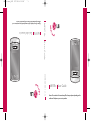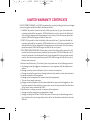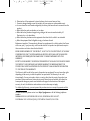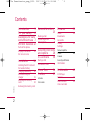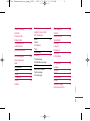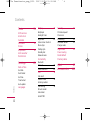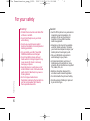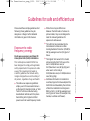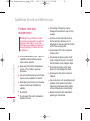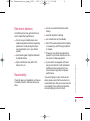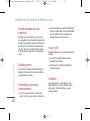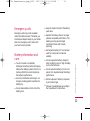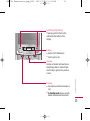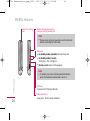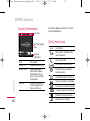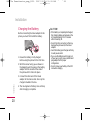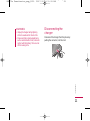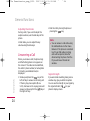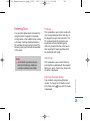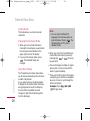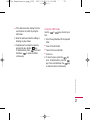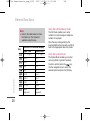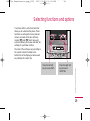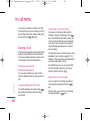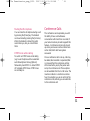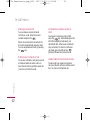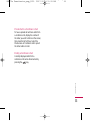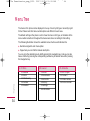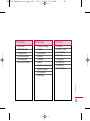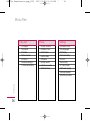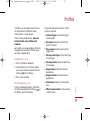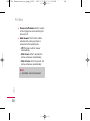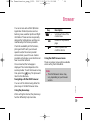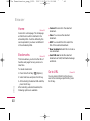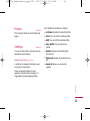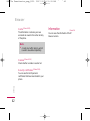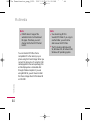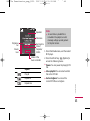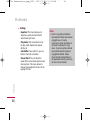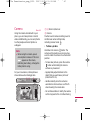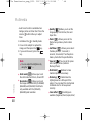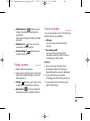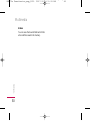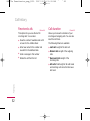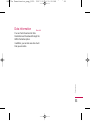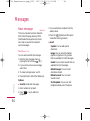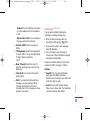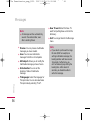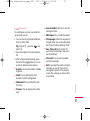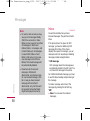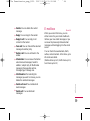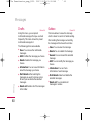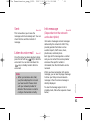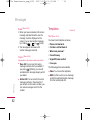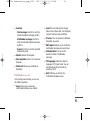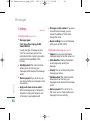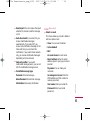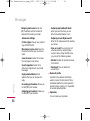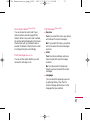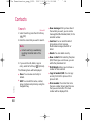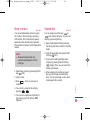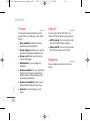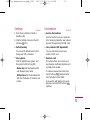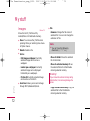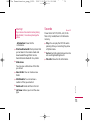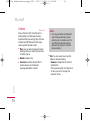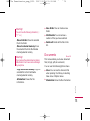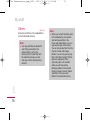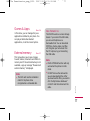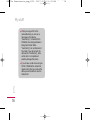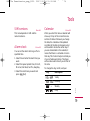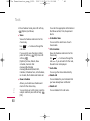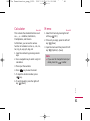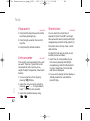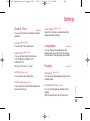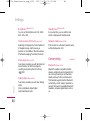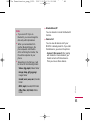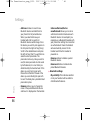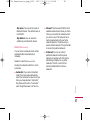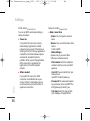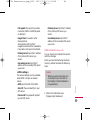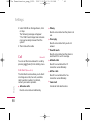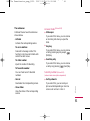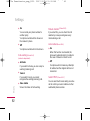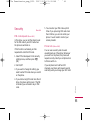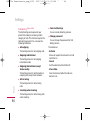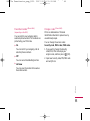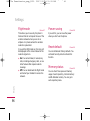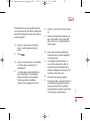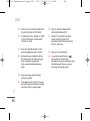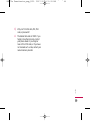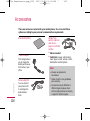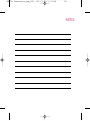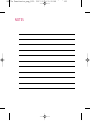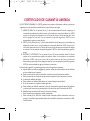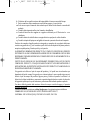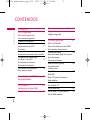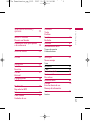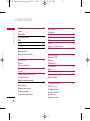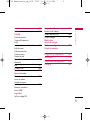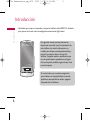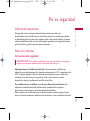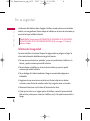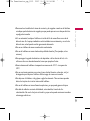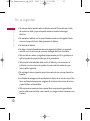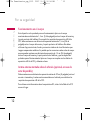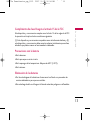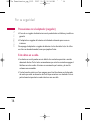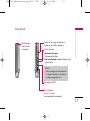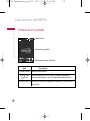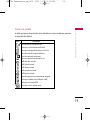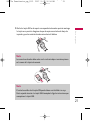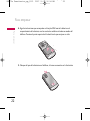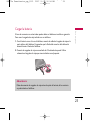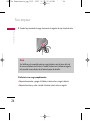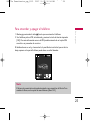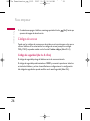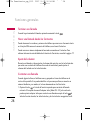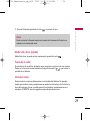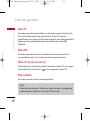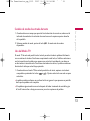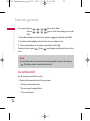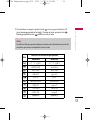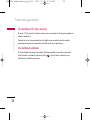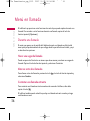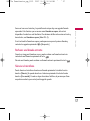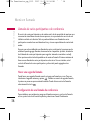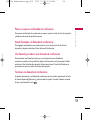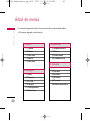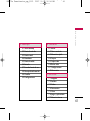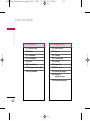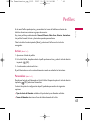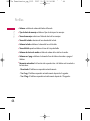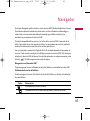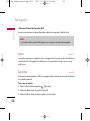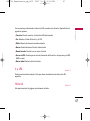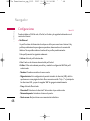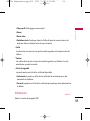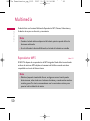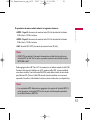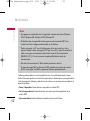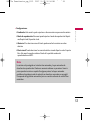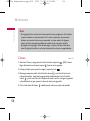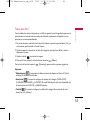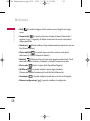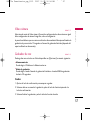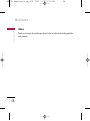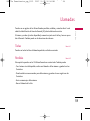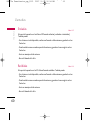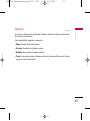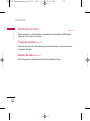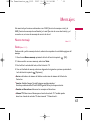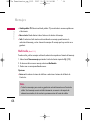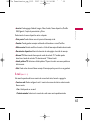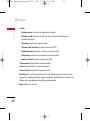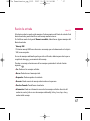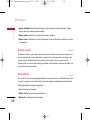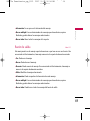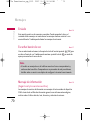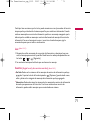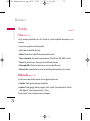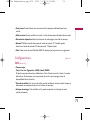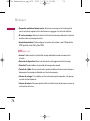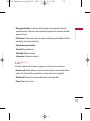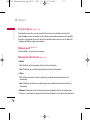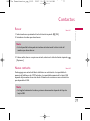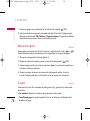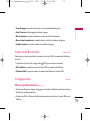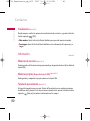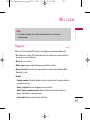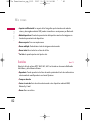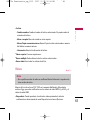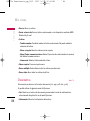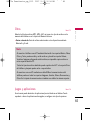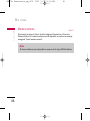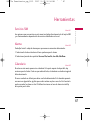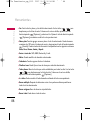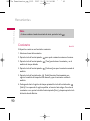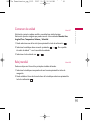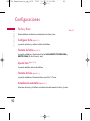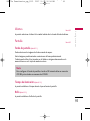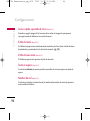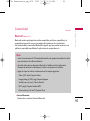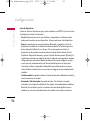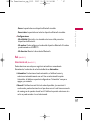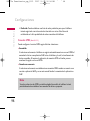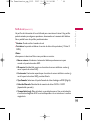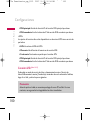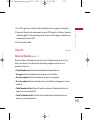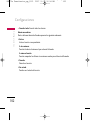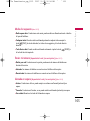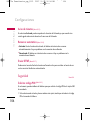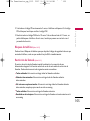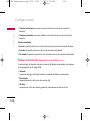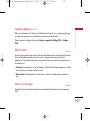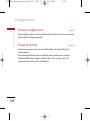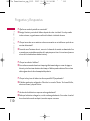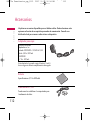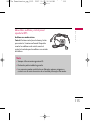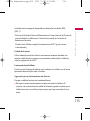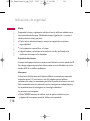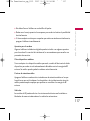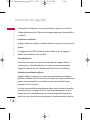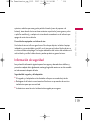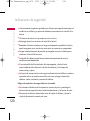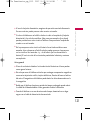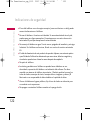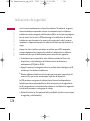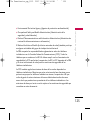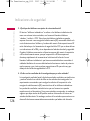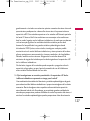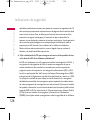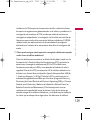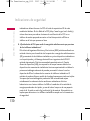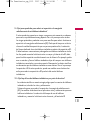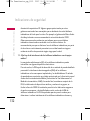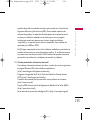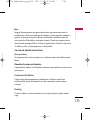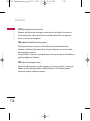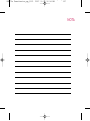LG ME970c El manual del propietario
- Categoría
- Teléfonos móviles
- Tipo
- El manual del propietario

ME970c Guía del usuario
Algunos de los contenidos de este manual pueden tener variaciones con el
teléfono dependiendo del software o del proveedor del servicio.
ME970c User Guide
MMBB0238831 (1.1)
H
ME970c User Guide
Some of the contents in this manual may differ from your phone depending on the
software of the phone or your service provider.
ME970c cover_1120 2007.12.14 3:5 PM ˘ ` 1

LIMITED WARRANTY CERTIFICATE
LG ELECTRONICS PANAMA, S.A. (LGEPS) warrantees this product (including its battery and original
accessories) against production defects and labor as follows:
1. LABOR: If this product is found to be faulty within a period of one (1) year from the date the
consumer purchased the new product, LGEPS shall bear the costs for repair at the Authorized
Service Centers designated for these purposes in each country. Once the warranty period has
expired, LGEPS shall no longer be liable for labor costs.
2. PARTS: If this product is found to be faulty within a period of one (1) year from the date the
consumer purchased the new product, LGEPS shall bear the cost of new parts purchased at the
Authorized Service Centers designated for these purposes in each country. Once the warranty
period has expired, LGEPS shall no longer be liable for the cost of parts.
3. BATTERIES AND ACCESSORIES: If this product is found to be faulty within a period of six (6)
months from the date the consumer purchased the new product, LGEPS shall bear the cost of
new parts purchased at the Authorized Service Centers designated for these purposes in each
country. Once the warranty period has expired, LGEPS shall no longer be liable for the cost of
batteries and accessories.
Exclusions from the Warranty. This Warranty does not provide cover for the following situations:
a. Any damage caused by negligence, incompetence, or non-compliance with the telephone user
manual.
b. Damage caused by contact with liquids, food, or corrosion of metal parts.
c. Damage caused by the penetration of foreign bodies into the product such as sand and insects.
d. Improper installation of the equipment.
e. Damage caused to telephones for commercial use (hired equipment).
f. The use of non-original accessories.
g. Damage caused to telephones that have been submitted for repair work and upgrades, or that
have been opened for the installation of accessories, carried out by personnel other than those
at the service centers authorized by LGEPS.
h. Modifications to voltage conversion or frequency of the equipment.
i. Damage caused by connections to inappropriate voltages.
j. Damage caused by the SIM card. The Warranty does not cover any incidental damage such as
loss of profits and/or loss of opportunity due to the loss of information contained on the user's
SIM card.
‚ ˜« ¿ „fi ¿ •–˘…_1002 2007.11.20 10:7 AM ˘ ` 1

k. Deterioration of the equipment's external surfaces due to normal wear and tear.
l. Cosmetic damage, damage caused by incidents of force majeure or unforeseeable events.
m. In cases where the serial number assigned by the factory has been altered or removed from the
product.
n. When the battery seals are broken, wet, or damp.
o. When the battery has been charged using a charger that was not manufactured by LG
Electronics Inc. or its subsidiaries.
p. When the battery has been used in equipment other than that for which it was intended.
q. When the equipment label is illegible, missing, or has been altered.
Replacement products: Those products delivered as a replacement for a faulty product shall come
with a one-year (1-year) warranty, valid from the date the first product was purchased, except in
those countries and states where the law forbids it.
REPAIR OR REPLACEMENT OF THE PRODUCT, AS SET OUT IN THIS CERTIFICATE, IS THE ONLY
COMPENSATION THAT THE CONSUMER SHALL RECEIVE. LGEPS SHALL NOT BE LIABLE FOR
INCIDENTAL OR CONSEQUENTIAL DAMAGE DUE TO NON-COMPLIANCE WITH THIS
WARRANTY.
EXCEPT IN CASES WHERE IT IS EXPRESSLY PROHIBITED BY THE LAW IN THE COUNTRY WHERE
THE PRODUCT WAS PURCHASED, ANY IMPLIED WARRANTY OF MERCHANTABILITY OR
FITNESS FOR A PARTICULAR PURPOSE ON THIS PRODUCT SHALL BE LIMITED IN DURATION
TO THE TERM OF THIS WARRANTY.
This Warranty shall be valid in the country the product was purchased. You may have other rights
depending on the country in which the product was purchased. This Warranty is not valid
internationally. You may not make a claim in a country other than the country the product was
purchased. Some countries and states do not permit the exclusion or limitation of incidental or
consequential damage or permit some limitation with regard to the duration of the implied
warranty. As such, the limitations and exclusions set out above may not apply.
To validate the Warranty, you must present the purchase invoice or receipt of payment and this
warranty certificate.
For more information, please contact us at http://pa.lge.com or call the following telephone
numbers:
PANAMA: 800-5454, ECUADOR: 800-545454, VENEZUELA: 800-5424477,
GUATEMALA: 1801-422LGLG(5454), COSTA RICA: 256-6878, 256-3396
‚ ˜« ¿ „fi ¿ •–˘…_1002 2007.11.20 10:7 AM ˘ ` 2

ME970c User Guide
- English
ME970c Pueritorico_eng_1120 2007.12.14 11:33 AM ˘ ` 1

Introduction 5
For your safety 6
Guidelines for safe
and efficient use 7
ME970c features12
Parts of the phone
Display information 16
On-Screen Icons
Installation 18
Installing the SIM card and
the handset battery
Charging the Battery
20
Disconnecting the
charger 21
Inserting the memory
card 22
Removing the memory card
General functions
23
Making a Call
Answering a Call 24
Entering Text 25
Selecting functions
and options 29
In-call menu 30
During a Call
Conference Calls 31
Menu Tree 34
Profiles 37
Activate
Personalize
Browser 39
Home 40
Bookmarks
Go to URL
History 41
Settings
Network profile
Cache 42
Cookies
Security certificates
Information
Multimedia 43
MP3 Player
Camera 47
Video camera 49
Voice recorder
Contents
Contents
2
ME970c Pueritorico_eng_1120 2007.12.14 11:33 AM ˘ ` 2

Call history 51
All calls
Missed calls
Dialed calls
Received calls 52
Call duration
Data information 53
Messages 54
New message
Text
Multimedia 55
E-mail 57
Inbox 58
E-mail box 59
Drafts 60
Outbox
Sent 61
Listen to voice mail
Info message
Read 62
Topics
Templates
Text
Multimedia 63
Settings 64
Text message
Multimedia message
Email 65
Voice mail number 67
Push message
Info message
Contacts 68
Search
New contact 69
Speed dial
Groups 70
Copy all
Delete all
Settings 71
Information
My stuff 72
Images
Sounds 73
Videos 74
Documents 75
Others 76
Games & Apps 77
External memory
Contents
3
ME970c Pueritorico_eng_1120 2007.12.14 11:33 AM ˘ ` 3

Tools 79
SIM services
Alarm clock
Calendar
Calculator 81
Memo
Stop watch 82
Unit converter
World clock
Settings 83
Date & Time
Set date
Date format
Set time
Time format
Auto update
Languages
Display 83
Wallpaper
Backlight timer
Brightness 84
Home screen shortcut
Menu style
Dialing style
Standby text
Network name
Connectivity
Bluetooth
Network 87
USB connection 89
Call 90
Call divert
Answer mode 91
Send my number
Call waiting 92
Minute minder
Auto redial
Send DTMF
Security 93
PIN code request
Phone lock
Call barring 94
Fixed dial number 95
Change codes
Flight mode 96
Power saving
Reset default
Memory status
Q&A 97
Accessories 100
Contents
Contents
4
ME970c Pueritorico_eng_1120 2007.12.14 11:33 AM ˘ ` 4

Congratulations on your purchase of the
advanced and compact ME970c mobile
phone, designed to operate with the latest
digital mobile communication technology.
Introduction
Introduction
5
This user’s guide contains important
information on the use and operation of
this phone. Please read all the
information carefully for optimal
performance and to prevent any damage
to or misuse of the phone. Any changes
or modifications not expressly approved
in this user’s guide could void your
warranty for this equipment.
ME970c Pueritorico_eng_1120 2007.12.14 11:33 AM ˘ ` 5

For your safety
For your safety
6
Caution!
• Switch off the phone in any area where
required by special regulations. For
example, do not use your phone in
hospitals or it may affect sensitive
medical equipment.
• Emergency calls may not be available
under all mobile networks. Therefore,
you should never depend solely on your
mobile phone for emergency calls.
• Only use ORIGINAL accessories to
avoid damage to your phone.
• All radio transmitters carry risks of
interference with electronics in close
proximity. Minor interference may affect
TVs, radios, PCs, etc.
• Batteries should be disposed of in
accordance with relevant legislation.
• Do not dismantle the phone or battery.
• Risk of explosion if battery is replaced
by an incorrect type.
Warning!
• Mobile Phones must be switched off at
all times in aircrafts.
• Do not hold the phone in your hand
while driving.
• Do not use your phone near petrol
stations, fuel depots, chemical plants or
blasting operations.
• For your safety, use ONLY specified
ORIGINAL batteries and chargers.
• Do not handle the phone with wet
hands while it is being charged. It may
cause an electric shock or seriously
damage your phone.
• Keep the phone in a safe place out of
small children’s reach. It includes small
parts which, if detached, may cause a
choking hazard.
• Not to charge a handset near
flammable material as the handset can
get hot and smoulder the Material,
hence possible house fire.
ME970c Pueritorico_eng_1120 2007.12.14 11:33 AM ˘ ` 6

Please read these simple guidelines. Not
following these guidelines may be
dangerous or illegal. Further detailed
information is given in this manual.
Exposure to radio
frequency energy
Radio wave exposure and Specific
Absorption Rate (SAR) information
This mobile phone model ME970c has
been designed to comply with applicable
safety requirements for exposure to radio
waves. This requirement is based on
scientific guidelines that include safety
margins designed to assure the safety of
all persons, regardless of age and health.
]
The radio wave exposure guidelines
employ a unit of measurement known
as the Specific Absorption Rate, or SAR.
Tests for SAR are conducted using
standardised methods with the phone
transmitting at its highest certified
power level in all used frequency bands.
]
While there may be differences
between the SAR levels of various LG
phone models, they are all designed to
meet the relevant guidelines for
exposure to radio waves.
]
The SAR limit recommended by the
International Commission on Non-
Ionizing Radiation Protection (ICNIRP) is
2W/kg averaged over ten (10) gram of
tissue.
]
The highest SAR value for this model
phone tested by DASY4 for use at the
ear is 0.443(stainless case) or
0.417(aluminum case) W/kg (10g) and
when worn on the body is
0.245(stainless case) or 0.483(aluminum
case) W/kg (10g).
]
SAR data information for residents in
countries/regions that have adopted the
SAR limit recommended by the Institute
of Electrical and Electronics Engineers
(IEEE), which is 1.6 W/kg averaged over
one (1) gram of tissue (for example USA,
Canada, Australia and Taiwan).
Guidelines for safe and efficient use
Guidelines for safe and efficient use
7
ME970c Pueritorico_eng_1120 2007.12.14 11:33 AM ˘ ` 7

Product care and
maintenance
]
Do not disassemble this unit. Take it to
a qualified service technician when
repair work is required.
]
Keep away from electrical appliances
such as a TV’s, radios or personal
computers.
]
The unit should be kept away from heat
sources such as radiators or cookers.
]
Never place your phone in a microwave
oven as it will cause the battery to
explode.
]
Do not drop.
]
Do not subject this unit to mechanical
vibration or shock.
]
The coating of the phone may be
damaged if covered with wrap or vinyl
wrapper.
]
Do not use harsh chemicals (such as
alcohol, benzene, thinners, etc.) or
detergents to clean your phone. There is
a risk of this causing a fire.
]
Do not subject this unit to excessive
smoke or dust.
]
Do not keep the phone next to credit
cards or transport tickets; it can affect
the information on the magnetic strips.
]
Do not tap the screen with a sharp
object as it may damage the phone.
]
Do not expose the phone to liquid or
moisture.
]
Use accessories, such as earphones and
headsets, with caution. Ensure that
cables are tucked away safely and do
not touch the antenna unnecessarily.
]
Please remove the data cable before
powering on the handset.
Warning!
Only use batteries, chargers
and accessories approved for use with this
particular phone model. The use of any
other types may invalidate any approval or
warranty applying to the phone, and may
be dangerous.
Guidelines for safe and efficient use
Guidelines for safe and efficient use
8
ME970c Pueritorico_eng_1120 2007.12.14 11:33 AM ˘ ` 8

Electronic devices
All mobile phones may get interference,
which could affect performance.
]
Do not use your mobile phone near
medical equipment without requesting
permission. Avoid placing the phone
over pacemakers (i.e. in your breast
pocket.)
]
Some hearing aids might be disturbed
by mobile phones.
]
Minor interference may affect TVs,
radios, PCs, etc.
Road safety
Check the laws and regulations on the use
of mobile phones in the areas when you
drive.
]
Do not use a hand-held phone while
driving.
]
Give full attention to driving.
]
Use a hands-free kit, if available.
]
Pull off the road and park before making
or answering a call if driving conditions
so require.
]
RF energy may affect some electronic
systems in your motor vehicle such as a
car stereo or safety equipment.
]
If your vehicle is equipped with an air
bag, do not obstruct it with installed or
portable wireless equipment. It can
cause serious injury due to improper
performance.
If you are listening to music whilst out and
about, please ensure that the volume is at a
reasonable level so that you are aware of your
surroundings. This is particularly imperative
when attempting to cross the street.
Guidelines for safe and efficient use
9
ME970c Pueritorico_eng_1120 2007.12.14 11:33 AM ˘ ` 9

Avoid damage to your
hearing
Damage to your hearing can occur if you
are exposed to loud sound for long periods
of time. We therefore recommend that you
do not turn on or off the handset close to
your ear. We also recommend that music
and call volumes are set to a reasonable
level.
Blasting area
Do not use the phone where blasting is in
progress. Observe restrictions, and follow
any regulations or rules.
Potentially explosive
atmospheres
]
Do not use the phone at a refueIling
point. Don’t use near fuel or chemicals.
]
Do not transport or store flammable gas,
liquid, or explosives in the compartment
of your vehicle, which contains your
mobile phone and accessories.
In aircraft
Wireless devices can cause interference in
aircraft.
]
Turn off your mobile phone before
boarding any aircraft.
]
Do not use it on the ground without
crew permission.
Children
Keep the phone in a safe place out of
small children’s reach. It includes small
parts which if detached may cause a
choking hazard.
Guidelines for safe and efficient use
Guidelines for safe and efficient use
10
ME970c Pueritorico_eng_1120 2007.12.14 11:33 AM ˘ ` 10

Emergency calls
Emergency calls may not be available
under all mobile networks. Therefore, you
should never depend solely on your mobile
phone for emergency calls. Check with
your local service provider.
Battery information and
care
]
You do not need to completely
discharge the battery before recharging.
Unlike other battery systems, there is no
memory effect that could compromise
the battery’s performance.
]
Use only LG batteries and chargers. LG
chargers are designed to maximize the
battery life.
]
Do not disassemble or short-circuit the
battery pack.
]
Keep the metal contacts of the battery
pack clean.
]
Replace the battery when it no longer
provides acceptable performance. The
battery pack may be recharged
hundreds of times until it needs
replacing.
]
Recharge the battery if it has not been
used for a long time to maximize
usability.
]
Do not expose the battery charger to
direct sunlight or use it in high humidity,
such as the bathroom.
]
Do not leave the battery in hot or cold
places, this may deteriorate the battery
performance.
]
Risk of explosion if battery is replaced
by an incorrect type.
]
Dispose of used batteries according to
the manufacturer’s instructions.
Guidelines for safe and efficient use
11
ME970c Pueritorico_eng_1120 2007.12.14 11:33 AM ˘ ` 11

Parts of the phone
Front view
ME970c features
ME970c features
12
Alpha numeric keys
]
In standby mode: Input
numbers to dial
Hold down
- International calls
- Activate Voice
mail center menu
to - Speed
dials
]
In editing mode: Enter
numbers & characters
LCD
]
Top: Signal strength,
battery level and various
functions
]
Bottom: Soft key
indications
Navigation key
]
In standby mode:
Briefly
↑↑
:
List of Message
Briefly
↓↓
:List of Profiles
Briefly press: Menu
Briefly press: List of
Contacts
Briefly press: Favorites
]
In menu: scroll up & down
Briefly press: OK key
Earpiece
Microphone
With the up/down scrolling
navigation key, you can select
menu and functions more
easily.
ME970c Pueritorico_eng_1120 2007.12.14 11:33 AM ˘ ` 12

ME970c features
13
Send key
]
Dial a phone number and answer a
call.
]
In standby mode: shows recently
dialed, received and missed calls.
Left soft key/ Right soft key
These keys perform the function
indicated in the bottom of the
display.
End key
]
Switch on/off (hold down)
]
End or reject a call.
Clear key
Deletes a character with each press.
Hold the key down to clear all input.
Use this key to go back to a previous
screen.
ME970c Pueritorico_eng_1120 2007.12.14 11:33 AM ˘ ` 13

ME970c features
ME970c features
14
MP3 key
Activates the MP3 player directly.
Battery Charging Connector/
Cable connector and Ear jack
Holes for a carring
strap
Side keys
]
In standby mode (opened): Volume of key tone
]
In standby mode (closed):
Short press - The LCD light on.
]
During a call: volume of the earpiece
Side camera key
Long press - Photo camera activation
Note
]
To protect your sense of hearing while the slide is
open, the maximum volume level is set to 3.
Note
]
Please ensure phone is powered on and in idle mode
before connecting the USB cable.
ME970c Pueritorico_eng_1120 2007.12.14 11:33 AM ˘ ` 14

Rear view
ME970c features
15
Battery latch
Press this button to remove
the battery cover.
Flash
Camera lens
Battery Terminals
Battery cover
Battery
Memory card slot
SIM Card Socket
ME970c Pueritorico_eng_1120 2007.12.14 11:33 AM ˘ ` 15

Display Information
Icon area
Text and graphic
area
Soft key
indications
Area Description
First line
Displays various icons.
Middle lines
Display messages,
instructions and any
information that you
enter, such as number
to be dialed.
Last line
Shows the functions
currently assigned to
the two soft keys.
The screen displays several icons. These
are described below.
On-Screen Icons
Icon Description
Tells you the strength of the
network signal.*
Call is connected.
You can use GPRS service.
Shows that you are using a
roaming service.
The alarm has been set and is on.
Tells you the status of the battery.
You have received a text message.
You have received a voice message.
Vibrate only menu in profile.
General menu in profile.
10:21
pmpm
10:21
pm
ME970c features
ME970c features
16
INET NAPSTER
ME970c Pueritorico_eng_1120 2007.12.14 11:33 AM ˘ ` 16

Icon Description
Outdoor menu in profile.
Silent menu in profile.
Headset menu in profile.
You can divert a call.
Indicates that the phone is
accessing WAP.
Indicates that you are using GPRS.
You have activated the Bluetooth
menu.
Shows the EDGE service is
available. Connection to the
EDGE service allows you to
transfer data at a speed of
200Kb/s (depending on network
availability). Check with your
operator for network coverage
and service
availability.
* The quality of the conversation
may change depending on network
coverage. When the signal
strength is below 2 bars, you may
experience muting, call drop and
poor audio.
Please refer to this signal as an
indicator for your calls. When there
are no bars, that means that there
is no network coverage: in this
case, you won’t be able to access
the network for any service (call,
messages and so on).
ME970c features
17
ME970c Pueritorico_eng_1120 2007.12.14 11:33 AM ˘ ` 17

Installing the SIM card
and the handset battery
Make sure the power is off before you
remove the SIM card or battery.
1. Remove the battery.
Press and hold down the battery release
button and lift off the battery cover. Turn
the phone upside down, as shown, then
lift up the battery with your fingers and
pull-out the battery.
2. Install the SIM card.
Insert and slide the SIM card into the
SIM card holder. Make sure that the
SIM card is inserted properly and that
the gold contact area on the card is
facing downwards. To remove the SIM
card, press down lightly and pull it in the
reverse direction.
To insert the SIM card To remove the SIM card
Note
]
Removing the battery from the
phone when the power is on may
cause the phone to malfunction.
Installation
Installation
18
ME970c Pueritorico_eng_1120 2007.12.14 11:33 AM ˘ ` 18

3. Install the battery.
Insert the battery into the battery
compartment as metal contacts meet in
the middle of the phone.
Push down the top of the battery until it
snaps into place. Place the battery cover
to the phone as shown.
WARNING!
• Do not replace or remove the SIM card
while your phone is being used or
turned on, because data may be lost or
the SIM card might be damaged.
Note
]
The metal contact of the SIM card
can be easily damaged by
scratches. Pay special attention to
the SIM card while handling.
Follow the instructions supplied
with the SIM card.
Installation
19
ME970c Pueritorico_eng_1120 2007.12.14 11:33 AM ˘ ` 19

Charging the Battery
Before connecting the travel adapter to the
phone you must first install the battery.
1. Ensure the battery is fully charged
before using the phone for the first time.
2. With the arrow facing you as shown in
the diagram push the plug on the battery
adapter into the socket on the side of
the phone until it clicks into place.
3. Connect the other end of the travel
adapter to the main socket. Use only the
charger included in the box.
4. The moving bars of battery icon will stop
after charging is complete.
CAUTION!
•If the battery is completely discharged,
the charging display will appear on the
LCD approximately 1 to 1.5 minutes
after connecting TA.
•Do not force the connector as this may
damage the phone and/or the travel
adapter.
•Insert the battery pack charger vertically
to wall power outlet.
•If you use the battery pack charger out
of your own country, use an attachment
plug adaptor for the proper
configuration.
•Do not remove your battery or the SIM
card while charging.
Installation
Installation
20
ME970c Pueritorico_eng_1120 2007.12.14 11:33 AM ˘ ` 20

Disconnecting the
charger
Disconnect the charger from the phone by
pulling the connector, not the cord.
WARNING!
•Unplug the charger during lightning
storms to avoid electric shock or fire.
•Make sure that no sharp-edged items,
such as animal teeth or nails, come into
contact with the battery. There is a risk
of this causing a fire.
Installation
21
ME970c Pueritorico_eng_1120 2007.12.14 11:33 AM ˘ ` 21

Inserting the memory card
Insert the memory card into the slot until it
is fully inserted as shown in the picture
below:
Removing the memory
card
Carefully remove the memory card out of
the socket, as shown in the picture below:
Warning
Do not replace or remove the memory card
while your phone is on, or data could be
lost and the memory card might be
damaged.
Note
]
Only use memory cards that have
been approved by the
manufacturer. Some memory
cards might not be compliant with
the handset.
Installation
Installation
22
ME970c Pueritorico_eng_1120 2007.12.14 11:33 AM ˘ ` 22

Making a Call
1. Make sure your phone is powered on.
2. Enter a phone number including the area
code.
To edit a number on the display screen,
simply press the key to erase one
digit at a time.
]
Press and hold the key to erase
the entire number.
3. Press the key to call.
4. When you want to finish, press the
key.
Making a Call by Send Key
1. Press the key, and the most recent
incoming, outgoing and missed phone
numbers will be displayed.
2. Select the desired number by using the
navigation key.
3. Press the key.
Making International Calls
1. Press and hold the key for the
international prefix. The ‘+’ character
can be replaced with the international
access code.
2. Enter the country code, area code, and
the phone number.
3. Press the key.
Ending a Call
When you have finished a call, press the
key.
Making a Call From the Contact list
You can store names and phone numbers
dialed frequently in the SIM card as well
as the phone memory known as the
Contact list.
You can dial a number by simply looking
up a name in the contact list.
General functions
General functions
23
ME970c Pueritorico_eng_1120 2007.12.14 11:33 AM ˘ ` 23

Adjusting the Volume
During a call, if you want to adjust the
earpiece volume, use the side keys of the
phone.
In idle mode, you can adjust the key
volume using the side keys.
Answering a Call
When you receive a call, the phone rings
and the flashing phone icon appears on
the screen. If the caller can be identified,
the caller’s phone number (or name/photo
if stored in your Address Book) is
displayed.
1. Slide up and press the key or the
left soft key to answer an incoming call.
If the Any Key menu option (Menu
9.5.2), has been set to any key press will
answer a call except for the key or
the right soft key.
2. End the call by closing the phone or
pressing the key.
Signal Strength
If you are inside a building, being near a
window may give you better reception.
You can see the strength of your signal by
the signal indicator ( ) on your
phone’s display screen.
Note
]
You can answer a call while using
the Address Book or other menu
features. If the phone is connected
to a PC via USB cable, incoming
calls will be rejected, but after
disconnecting the phone from the
PC you will see a Missed call
window.
General functions
General functions
24
ME970c Pueritorico_eng_1120 2007.12.14 11:33 AM ˘ ` 24

Entering Text
You can enter alphanumeric characters by
using the phone’s keypad. For example,
storing names in the Address Book, writing
a message, creating scheduled events in
the calendar all require entering text. The
following text input methods are available
in the phone.
T9 Mode
This mode allows you to enter words with
only one keystroke per letter. Each key on
the keypad has more than one letter. The
T9 mode automatically compares your
keystrokes with an internal linguistic
dictionary to determine the correct word,
thus requiring far fewer keystrokes than
the traditional ABC mode.
ABC Mode
This mode allows you to enter letters by
pressing the key labeled with the required
letter once, twice, three or four times until
the letter is displayed.
123 Mode (Number Mode)
Type numbers using one keystroke per
number. To change to 123 mode in a text
entry field, press key until 123 mode
is displayed.
Note
]
Some fields may allow only one
text input mode (e.g. telephone
number in address book fields).
General functions
25
ME970c Pueritorico_eng_1120 2007.12.14 11:33 AM ˘ ` 25

Symbol Mode
This mode allows you to enter special
characters.
Changing the Text Input Mode
1. When you are in a field that allows
characters to be entered, you will notice
the text input mode indicator in the
upper right corner of the display.
2. If you want to change modes, press
. The available modes are
changed.
Using the T9 Mode
The T9 predictive text input mode allows
you to enter words easily with a minimum
number of keystrokes.
As you press each key, the phone begins
to display the characters that it thinks you
are typing based on a built-in dictionary.
As new letters are added, the word
changes to reflect the most likely option
from the dictionary.
1. When you are in the T9 predictive text
input mode, start entering a word by
pressing keys to Press one
key per letter
]
The word changes as letters are typed-
ignore what’s on the screen until the
word is typed completely.
]
If the word is still incorrect after typing
completely, press the down navigation
key once or more to cycle through the
other word options.
Example: Press
to type Good.
General functions
General functions
26
Note
]
You can select a different T9
language from the menu option or
press hold down the key . The
default setting for T9 is set to
disabled mode.
ME970c Pueritorico_eng_1120 2007.12.14 11:33 AM ˘ ` 26

]
If the desired word is missing from the
word choices list, add it by using the
ABC mode.
2. Enter the whole word before editing or
deleting any key strokes.
3. Complete each word with a space by
pressing the key or key.
To delete letters, press . Press and
hold down to erase the letters
continuously.
Using the ABC Mode
Use the to keys to enter your
text.
1. Press the key labeled with the required
letter:
]
Once for the first letter.
]
Twice for the second letter.
]
And so on.
2. To insert a space, press the key
once. To delete letters, press the
key. Press and hold down the key
to erase the letters continuously.
General functions
27
ME970c Pueritorico_eng_1120 2007.12.14 11:33 AM ˘ ` 27

Key
Characters in the order display
Upper Case Lower Case
. , ? ! ' '' 1 - ( ) @ / : _ . , ? ! ' '' 1 - ( ) @ / : _
A B C 2 a b c 2
D E F 3 d e f 3
G H I 4 g h i 4
J K L 5 j k l 5
M N O 6 m n o 6
P Q R S 7 p q r s 7
T U V 8 t u v 8
W X Y Z 9 w x y z 9
Space Space
0 (long press) 0 (long press)
Using the 123 (Numbers) Mode
The 123 Mode enables you to enter
numbers in a text message (a telephone
number, for example).
Press the keys corresponding to the
required digits before manually switching
back to the appropriate text entry mode.
Using the Symbol Mode
The Symbol Mode enables you to enter
various symbols or special characters.
To enter a symbol, press the key.
Use the navigation keys to select the
desired symbol and press the [OK] key.
Note
]
Refer to the table below for more
information on the characters
available using the keys.
General functions
General functions
28
ME970c Pueritorico_eng_1120 2007.12.14 11:33 AM ˘ ` 28

Your phone offers a set of functions that
allow you to customise the phone. These
functions are arranged in menus and sub-
menus, accessed via the two soft keys
marked and . Each menu and
sub-menu allows you to view and alter the
settings of a particular function.
The roles of the soft keys vary according to
the current context; the label on the
bottom line of the display just above each
key indicates its current role.
Selecting functions and options
Selecting functions and options
29
Press the right soft
key to access
NAPSTER.
Press the left soft
key to access INET.
10:21
pm
10:21
pm
NAPSTER
INET
ME970c Pueritorico_eng_1120 2007.12.14 11:33 AM ˘ ` 29

Your phone provides a number of control
functions that you can use during a call. To
access these functions during a call, press
the left soft key [Options].
During a Call
The menu displayed on the handset screen
during a call is different than the default
main menu displayed when in idle screen,
and the options are described below.
Making a Second Call
(Network Dependent)
You can get a number you wish to dial
from the Address Book to make a second
call.
Swapping Between Two Calls
To switch between two calls, press
key or the left soft key, and then select
Swap Call.
Answering an Incoming Call
To answer an incoming call when the
handset is ringing, simply press the
key. The handset is also able to warn you
of an incoming call while you are already
on a call. A tone sounds in the earpiece,
and the display will show that a second
call is waiting.
This feature, known as Call waiting, is only
available if your network supports it. For
details of how to activate and deactivate it
see Call waiting (Menu 9.5.4).
If Call Waiting is on, you can put the first
call on hold and answer the second, by
pressing the left soft key .
Rejecting an Incoming Call
You can reject an incoming call without
answering by simply pressing the
key.
During a call, you can reject an incoming
call by pressing the key.
In-call menu
In-call menu
30
ME970c Pueritorico_eng_1120 2007.12.14 11:33 AM ˘ ` 30

Muting the Microphone
You can mute the microphone during a call
by pressing the [Mute] key. The handset
can be unmuted by pressing the [Unmute].
When the handset is muted, the caller
cannot hear you, but you can still hear
them.
DTMF tones while calling
To switch on DTMF tones while calling
(e.g. to use the phone with an automatic
switchboard) press the key [Options]
followed by Send DTMF on. Select DTMF
off to disable DTMF tones. DTMF tones
are normally on.
Conference Calls
The conference service provides you with
the ability to have a simultaneous
conversation with more than one caller, if
your network service provider supports this
feature. A conference call can only be set
up when you have one active call and one
call on hold, both calls having been
answered.
Once a conference call is set up, calls may
be added, disconnected or separated (that
is, removed from the conference call but
still connected to you) by the person who
set up the conference call. These options
are all available from the In-Call menu. The
maximum callers in a conference call are
five. Once started, you are in control of the
conference call, and only you can add calls
to the conference call.
In-call menu
31
ME970c Pueritorico_eng_1120 2007.12.14 11:33 AM ˘ ` 31

Making a Second Call
You can make a second call while
currently on a call. Enter the second
number and press the .
When the second call is connected, the
first call is automatically placed on hold.
You can swap between calls, by pressing
the key.
Setting Up a Conference Call
To set up a conference call, place one call
on hold and while the active call is on,
press the left soft key and then select the
Join menu of Conference call.
Activate the Conference Call on
Hold
To activate a conference call on hold,
press the key. Alternatively press the
left soft key [Options] and select Join
all/Hold all calls. Other users on hold will
stay connected. To return to conference
call mode, press the left soft key
[Options] followed by Conference call.
Adding Calls to the Conference Call
To add a call to an existing conference
call, press the left soft key, and then select
the Join menu of Conference call.
In-call menu
In-call menu
32
ME970c Pueritorico_eng_1120 2007.12.14 11:33 AM ˘ ` 32

Private Call in a Conference Call
To have a private call with one caller from
a conference call, display the number of
the caller you wish to talk to on the screen,
then press the left soft key. Select the
Private menu of Conference call to put all
the other callers on hold.
Ending a Conference Call
Currently displayed caller from a
conference call can be disconnected by
pressing the key.
In-call menu
33
ME970c Pueritorico_eng_1120 2007.12.14 11:33 AM ˘ ` 33

The menu in this phone can be displayed in 2 ways. One is by list type or secondly in grid
format. Please note that menu number options are different in each view.
The default setting on the phone is set to show the menu in list type, so therefore all the
menu number selections throughout the manual are shown according to that setting.
The following illustration shows the available menu structure and indicates the:
]
Number assigned to each menu option.
]
Page where you can find the feature description.
You can go to the desired menu by briefly pressing the navigation key. And you can also
take a shortcut by pressing the corresponding number key of desired menu after pressing
the Navigation key.
Menu Tree
Menu Tree
34
1.1 General
1.2 Silent
1.3 Vibrate only
1.4 Outdoor
1.5 Headset
1. Profiles
2.1 Home
2.2 Bookmarks
2.3 Go to URL
2.4 History
2.5 Settings
2.6 Information
2. Browser
3.1 MP3 Player
3.2 Camera
3.3 Video camera
3.4 Voice recorder
3. Multimedia
ME970c Pueritorico_eng_1120 2007.12.14 11:33 AM ˘ ` 34

Menu Tree
35
4.1 All calls
4.2 Missed calls
4.3 Dialed calls
4.4 Received calls
4.5 Call duration
4.6 Data information
4. Call history
5.1 New message
5.2 Inbox
5.3 E-mail box
5.4 Drafts
5.5 Outbox
5.6 Sent
5.7 Listen to voice mail
5.8 Info message
5.9 Templates
5.0 Settings
5. Messages
6.1 Search
6.2 New contact
6.3 Speed dial
6.4 Groups
6.5 Copy all
6.6 Delete all
6.7 Settings
6.8 Information
6. Contacts
ME970c Pueritorico_eng_1120 2007.12.14 11:33 AM ˘ ` 35

Menu Tree
Menu Tree
36
7.1 Images
7.2 Sounds
7.3 Videos
7.4 Documents
7.5 Others
7.6 Games & Apps
7.7 External memory
7. My stuff
8.1 SIM services
8.2 Alarm clock
8.3 Calendar
8.4 Calculator
8.5 Memo
8.6 Stop watch
8.7 Unit converter
8.8 World clock
8. Tools
9.1 Date & Time
9.2 Languages
9.3 Display
9.4 Connectivity
9.5 Call
9.6 Security
9.7 Flight mode
9.8 Power saving
9.9 Reset default
9.0 Memory status
9. Settings
ME970c Pueritorico_eng_1120 2007.12.14 11:33 AM ˘ ` 36

In Profiles, you can adjust and customise
the phone tones for different events,
environments, or caller groups.
There are five preset profiles: General,
Silent, Vibrate only, Outdoor and
Headset.
Each profile can be personalized. Press the
Navigation key and select Profiles using
up/down navigation keys.
Activate
(Menu 1.X.1)
1. A list of profiles is displayed.
2. In the Profiles list, scroll to the profile
you want to activate and press the left
soft key [OK] or OK key.
3. Then, select Activate.
Personalize
(Menu 1.X.2)
Scroll to the desired profile in the Profile
list. After pressing the left soft key or
the OK key, select Personalise.
The profile setting option opens. Set the
option as required.
]
Call alert type: Set the alert type for
incoming calls.
]
Ring tones: Select the desired ring
tone from the list.
]
Ring volume: Set the volume of the
ringing tone.
]
Message alert type: Set the alert type
for messages.
]
Message tones: Select the alert tone
for messages.
]
Keypad tones: Select the desired
keypad tone.
]
Keypad volume: Set the volume of
keypad tone.
]
Slide tones: Allows to set the slider
tone.
]
Effect sound volume: Set the volume
of effect sound.
Profiles
Profiles
37
ME970c Pueritorico_eng_1120 2007.12.14 11:33 AM ˘ ` 37

]
Power on/off volume: Set the volume
of the ringing tone when switching the
phone on/off.
]
Auto answer: This function will be
activated only when your phone is
connected to the handsfree kit.
• Off: The phone will not answer
automatically.
• After 5 secs: After 5 seconds, the
phone will answer automatically.
• After 10 secs: After 10 seconds, the
phone will answer automatically.
Note
]
All profiles cannot be renamed.
Profiles
Profiles
38
ME970c Pueritorico_eng_1120 2007.12.14 11:33 AM ˘ ` 38

You can access various WAP (Wireless
Application Protocol) services such as
banking, news, weather reports and flight
information. These services are specially
designed for mobile phones and they are
maintained by WAP service providers.
Check the availability of WAP services,
pricing and tariffs with your network
operator and/or the service provider
whose service you wish to use. Service
providers will also give you instructions on
how to use their services.
Once connected, the homepage is
displayed. The content depends on the
service provider. To exit the browser at any
time, press the ( ) key. The phone will
return to the idle menu.
Navigating with the WAP browser
You can surf the Internet using either the
phone keys or the WAP browser menu.
Using the phone keys
When surfing the Internet, the phone keys
function differently to phone mode.
Key Description
,
,
.
Scrolls each line of the
content area
Returns to the previous
page
Selects options and
confirms actions
Using the WAP browser menu
There are various menu options available
when surfing the Mobile Web.
Note
]
The WAP browser menus may
vary, depending on your browser
version.
Browser
Browser
39
ME970c Pueritorico_eng_1120 2007.12.14 11:33 AM ˘ ` 39

Home
Menu 2.1
Connects to a homepage. The homepage
will be the site which is defined in the
activated profile. It will be defined by the
service provider if you have not defined it
in the activated profile.
Bookmarks
Menu 2.2
This menu allows you to store the URL of
favorite web pages for easy access at a
later time.
To create a bookmark
1. Press the left soft key [Options].
2. Select Add new and press the OK key.
3. After entering the desired URL and title,
press the OK key.
After selecting a desired bookmark, the
following options are available.
]
Connect: Connects to the selected
bookmark.
]
View: You can see the selected
bookmark.
]
Edit: You can edit the URL and/or the
title of the selected bookmark.
]
New bookmark: Select this to create a
new bookmark.
]
Send URL via: Sends the selected
bookmark via Text/Multimedia message
and Email.
Go to URL
Menu 2.3
You can connect directly to the site you
want. After entering a specific URL, press
the OK key.
Browser
Browser
40
ME970c Pueritorico_eng_1120 2007.12.14 11:33 AM ˘ ` 40

History
Menu 2.4
This menu will show the recent browsing
pages.
Settings
Menu 2.5
You can set the profile, cache and security
related to internet service.
Network profile
(Menu 2.5.1)
A profile is the network information used
to connect to the Internet.
There are default profiles for some
operators, stored in phone memory. It’s
impossible to rename default profiles.
Each profile has submenus as follows:
]
Activate: Activates the selected profile.
]
View: You can see the selected profile.
]
Edit: You can edit the selected profile.
]
New profile: You can add a new
profile.
]
Delete: Deletes the selected profile
from the list.
]
Delete all: Deletes all profiles from the
list.
]
Reset all: Allows you to reset all
profiles.
Browser
41
ME970c Pueritorico_eng_1120 2007.12.14 11:33 AM ˘ ` 41

Cache
(Menu 2.5.2)
The information or services you have
accessed are saved in the cache memory
of the phone.
Cookies
(Menu 2.5.3)
Check whether a cookie is used or not.
Security certificates
(Menu 2.5.4)
You can see the list of personal
certificates that have been stored in your
phone.
Information
Menu 2.6
You can view the information of WAP
browser version.
Note
]
A cache is a buffer memory, which
is used to save data temporarily.
Browser
Browser
42
ME970c Pueritorico_eng_1120 2007.12.14 11:33 AM ˘ ` 42

You can enjoy various multimedia
functions on your phone such as MP3,
photo and video camera and voice recorder
for your fun and convenience.
MP3 Player
Menu 3.1
The ME970c has an integrated MP3 player
built-in. You can enjoy listening to MP3
music files on your phone using a
compatible headset or via the internal
loudspeaker.
The music player supports:
• MPEG-2 Layer III, MPEG-2.5 Layer
III: Sampling frequency up from 8KHz to
48KHz. Bit rate up to 320Kbps, stereo.
• AAC: ADIF, ADTS formats (Sampling
frequency from 8KHz to 48KHz)
• AAC+: V1: (Bit rate 16~128Kbps)
V2 : (Bit rate 16~48Kbps)
(Sampling frequency from 8KHz
to 48KHz)
Note
]
Because of the small dimension of
the speaker, in some cases the
audio could be distorted,
especially at maximum volume
and when there are lots of bass
sounds. Therefore, we
recommend you to use the stereo
headset in order to appreciate the
high quality of your music.
Note
]
When the status of the battery
indicates low, you may not use
the Camera or Multimedia
function.
]
While using Multimedia function,
the status of the battery is
changeable.
Multimedia
Multimedia
43
ME970c Pueritorico_eng_1120 2007.12.14 11:33 AM ˘ ` 43

You can transfer MP3 files from a
compatible PC to the memory in your
phone using the Mass Storage. When you
connect the phone to a PC using the USB
cable(supplied in the same package), this
will be displayed as a removable disk
through Windows Explorer. If you are
using Win98 SE, you will have to install
the Mass storage driver for Windows 98
on CD-ROM.
Note
]
You should copy MP3 to
Sounds/MP3 folder. If you copy to
another folder, you will not be
able to view the MP3 files.
]
The PC should run Windows 98
SE, Windows ME, Windows 2000,
Windows XP operating system.
Note
]
ME970c doesn’t support the
variable bit rate of all mentioned
file types. Therefore, you can’t
change the file from MP3 format
to AAC.
Multimedia
Multimedia
44
ME970c Pueritorico_eng_1120 2007.12.14 11:33 AM ˘ ` 44

Repeat
Play all
Repeat all
Repeat one
1. Press Multimedia menu, and then select
MP3 player.
2. Press the left soft key [Options] to
access the following menus.
]
Pause: You can pause the playing MP3
file.
]
View playlist: You can select another
file on the MP3 list.
]
Set as ringtone: You can set the
current MP3 file as a ringtone
Note
]
In case that any invalid file is
included in the playlist, an error
message will pop up and go back
to the prior screen.
Multimedia
45
Options Back
Equalizer
File name
Running time
Stereo/
Playmode/
Shuffle
Progressive
bar
Volume
level
Status of the
music controller
ME970c Pueritorico_eng_1120 2007.12.14 11:33 AM ˘ ` 45

]
Settings
- Equalizer: This menu helps you to
adjust to a variety of environments
when listening to music.
- Play mode: This menu allows to set
the play mode: Repeat one, Repeat
all,Play all.
- Set shuffle: If you select On, you can
listen to the music at random.
- Visual effect: You can select the
visual effect menus: Real spectrum and
Fake spectrum. This menu allows to
change the background of main LCD on
playing MP3 file.
Note
]
Music is copyright protected in
international treaties and national
copyright laws. It may be
necessary to obtain permission or
a license to reproduce or copy
music. In some countries national
law prohibits private copying of
copyrighted material. Please
check the national legislation of
the applicable country concerning
the use of such material.
Multimedia
Multimedia
46
ME970c Pueritorico_eng_1120 2007.12.14 11:33 AM ˘ ` 46

Camera
Menu 3.2
Using the camera module built in your
phone, you can take pictures or record
videos. Additionally, you can send photos
to other people and select photos as
wallpaper.
For your convenience, rotate phone as
shown below when taking picture.
1
/
2
Zoom in/Zoom out
3
Camera
Shutter sound or video recording sound is
omitted even when setting mode,
including manner mode .
• To take a picture
Hold down the camera button. The
camera will be ready to use and you may
want to rotate the screen into a horizontal
position.
- To take clear pictures, press the camera
button while holding the camera
without any movement.
- Appropriately adjust distance to the
object that you want take a picture of
(more than 50 cm).
- Handle carefully since the camera is
vunerable to shock and use a soft cloth
when cleaning the camera lens.
- Do not disassemble or modify the camera
as this may lead to fire or malfunctioning.
Multimedia
47
Note
]
When using the camera, power
consumption increases. If this icon
appears on the screen,
indicating low battery, recharge the
battery before using.
12 3
Album
Options
Album
Options
ME970c Pueritorico_eng_1120 2007.12.14 11:33 AM ˘ ` 47

- Auto Focus function is enabled when
taking a picture or sticker shot. Press the
camera button half way to adjust
focus.
1. Hold down the in standby mode.
2. Focus on the subject to capture the
image, and then press the key.
3. If you want to save it, press the
key.
]
Shot mode [ ]: Allows you to set
the shot mode from Macro, On and Off.
]
Resolution [ ]: Allows you to set
the image size.(1600x1200), (1280x960)
(640x480) and (320x240). Multishot is
only available with the (320x240),
(640x480) pixel resolution.
]
Quality [ ]: Allows you to set the
image quality from Normal, Fine and
Super fine.
]
Flash [ ]: Allows you to set the
flash when you take a photo in dark
place.
]
Self timer [ ]: Allows you to select
the delay time (Off, 3 seconds, 5
seconds, 10 seconds). Then the phone
takes a photo after the specified time.
]
Save to [ ]: You can set the space
after taking a picture. (External
Memory/Phone)
]
Multi shot [ ]: Allows to take
multishot photos successively.
]
Metering [ ]: Determines the
lighting based on a little part of the
subject. You can select the Centred and
Combined which is to be exposed
correctly.
]
Color effect [ ]: 4 settings are
available. (Negative/Mono/Sepia/Color)
Multimedia
Multimedia
48
Note
]
You can adjust the brightness by
using the
,.
.
ME970c Pueritorico_eng_1120 2007.12.14 11:33 AM ˘ ` 48

]
White balance [ ]: Allows you to
change the settings according to the
enviroment.
(Fluorescent/Cloudy/Incandescent/Dayli
ght/Auto)
]
Shutter tone [ ]: You can set the
sound when taking a picture.
]
Reset settings [ ] : Allows you to
reset the settings.
Video camera
Menu 3.3
1. Select Video camera menu.
2. Video camera settings menu is the same
with Photo camera settings, except the
following items:
]
Mode [ ]: Allows you to set to send
a video file through MMS or General.
]
Resolution [ ]: You may select the
following resolution: 128x96, 176x144 .
Voice recorder
Menu 3.4
You can record voice memo. The following
[Options] menus are available.
]
Storage
You can choose Phone or External
memory.
]
Recording mode
You can choose General mode of
unlimited recording or MMS mode of
recording up to 30 seconds.
Record
1. Press OK to start recording. Once
recording is started, the message
Recording and the counter is displayed.
2. If you want to pause or resume
recording, press left soft key or OK key.
3. If you want to finish recording, press
right soft key [Stop].
Multimedia
49
ME970c Pueritorico_eng_1120 2007.12.14 11:33 AM ˘ ` 49

Album
You can view the Sounds folder which lists
all sound files saved in the memory.
Multimedia
Multimedia
50
ME970c Pueritorico_eng_1120 2007.12.14 11:33 AM ˘ ` 50

You can check the record of missed,
received, and dialed calls only if the
network supports the Calling Line
Identification (CLI) within the service area.
The number and name (if available) are
displayed together with the date and time
at which the call was made. You can also
view call times.
All calls
Menu 4.1
You can view all lists of outgoing or
incoming calls.
Missed calls
Menu 4.2
This option lets you view the last 50
unanswered calls. You can also:
]
View the number if available and call it,
or save it in the Address Book
]
Enter a new name for the number and
save both in the Address Book
]
Send a message to this number
]
Delete the call from the list
Dialed calls
Menu 4.3
This option lets you view the last 50
outgoing calls (called or attempted). You
can also:
]
View the number if available and call it
or save it in the Address Book
]
Enter new name for the number and
save both in the Address Book
]
Send a message to this number
]
Delete the call from the list
Call history
Call history
51
ME970c Pueritorico_eng_1120 2007.12.14 11:33 AM ˘ ` 51

Received calls
Menu 4.4
This option lets you view the last 50
incoming calls. You can also:
]
View the number if available and call it
or save it in the Address Book
]
Enter new name for the number and
save both in the Address Book
]
Send a message to this number
]
Delete the call from the list
Call duration
Menu 4.5
Allows you to view the duration of your
incoming and outgoing calls. You can also
reset the call times.
The following timers are available:
]
Last call: Length of the last call.
]
Dialed calls: Length of the outgoing
calls.
]
Received calls: Length of the
incoming calls.
]
All calls: Total length of all calls made
and incoming calls since the timer was
last reset.
Call history
Call history
52
ME970c Pueritorico_eng_1120 2007.12.14 11:33 AM ˘ ` 52

Data information
Menu 4.6
You can check the amount of data
transferred over the network through the
GPRS information option.
In addition, you can also view how much
time you are online.
Call history
53
ME970c Pueritorico_eng_1120 2007.12.14 11:33 AM ˘ ` 53

New message
Menu 5.1
This menu includes functions related to
SMS (Short Message Service), MMS
(Multimedia Message Service), Email,
voice mail, as well as the network’s
service messages.
Text
(Menu 5.1.1)
You can write and edit text message.
1. Enter the New message menu by
pressing the left soft key [OK].
2. If you want to write a new message,
select Text.
3. To make text input easier, use T9.
4. Press [Options] to attach the followings.
Options
]
Send to: Sends text messages.
1. Enter numbers of recipient.
2. Press
.
key to add more
recipients.
3. You can add phone numbers from the
address book.
4. Press the [Option] and then press
Send after entering numbers.
]
Insert
- Symbol: You can add special
characters.
- Image: You can insert the Default
graphics or graphics in My pictures
that are available for short messages.
- Sound: You can insert sounds that are
available for short messages.
- Default images: You can insert
Animations stored.
- Default sounds: You can insert
Sounds stored.
- Text template: You can use Text
templates already set in the phone.
Messages
Messages
54
ME970c Pueritorico_eng_1120 2007.12.14 11:33 AM ˘ ` 54

- Contact: You can add phone numbers
or e-mail addresses from the address
book.
- My business card: You can add your
Business card to the message.
]
Save to drafts: Stores messages in
Drafts.
]
T9 languages: Select the language for
T9 input mode. You can also deactivate
T9 input mode by selecting
‘T9 off’.
]
New T9 word: Select the New T9
word for inputting New word into the
dictionary.
]
Clear text: You can clear text while
writing SMS.
]
Exit: If you press Exit while writing a
message, you can end the writing
message and go back to the New
message menu. The message you have
written is not saved.
Multimedia
(Menu 5.1.2)
You can write and edit multimedia
messages, checking message size.
1. Enter the New message menu by
pressing the left soft key [OK].
2. If you want to write a new message,
select Multimedia.
3. You can create a new message or
choose one of the multimedia message
templates already made.
Maximum available file size, that can be
inserted to MMS-message, is 300 kb.
Options
]
Send to: You can send multimedia
messages to multiple recipients,
prioritize your messages, save them and
send them later as well.
]
Insert: You can add Symbol, Image,
Video, Sound, New slide, Text template,
Contact, Business card, Others.
Messages
55
ME970c Pueritorico_eng_1120 2007.12.14 11:33 AM ˘ ` 55

]
Preview: You can preview multimedia
messages you have created.
]
Save: You can save multimedia
messages To drafts or As templates
]
Edit subject: Allows you to modify the
multimedia message you have chosen.
]
Slide duration: You can set the
duration of slide of multimedia
message.
]
T9 languages: Select the language for
T9 input mode. You can also deactivate
T9 input mode by selecting ‘T9 off’.
]
New T9 word: Select the New T9
word for inputting New word into the
dictionary.
]
Exit: You can get back to the Message
menu.
Note
]
If you select a picture with a large
file size (200K for example) on
writing multimedia message, the
loading duration will take around
10 seconds. Furthermore, you
can’t activate any keys during the
loading time. After about 10
seconds, you should be able to
write the message.
Note
]
All messages will be automatically
saved in the outbox folder, even
after a sending failure.
Messages
Messages
56
ME970c Pueritorico_eng_1120 2007.12.14 11:33 AM ˘ ` 56

E-mail
(Menu 5.1.3)
To send/receive an email, you should set
up the email account.
1. You can input up to 20 email addresses
in the To and Cc field.
Tip: To input “@”, press the and
select “@”.
2. Key in the subject of the mail and press
OK.
3. After writing an email message, press
the left soft key [Options]. You can
access the following menu options.
]
Send to: You can send email to multiple
recipients.
]
Insert: You can add Symbol, Text
template, Contact and Signature.
]
Attachment: You can attach file with
this menu.
]
Preview: You can preview the written
mail.
]
Save to drafts: Select this to save the
message in Drafts.
]
Edit subject: You can edit the subject.
]
T9 languages: Select the language for
T9 input mode. You can also deactivate
the T9 input mode by selecting ‘T9 off’.
]
New T9 word: Select the New T9
word menu for inputting a new word
into the dictionary.
]
Clear text: You can clear text while
writing the message.
]
Exit: If you select this while writing the
message, you can exit from writing
message and go back to the previous
screen. The message you have written
is not stored.
Messages
57
ME970c Pueritorico_eng_1120 2007.12.14 11:33 AM ˘ ` 57

Inbox
Menu 5.2
You will be alerted when you have
received messages. They will be stored in
Inbox.
If the phone shows ‘No space for SIM
message’, you have to delete only SIM
messages from Inbox. If the phone
displays ‘No space for message’, you can
make space of each repository as deleting
messages, media and applications.
* SIM message
SIM message means the message was
exceptionally stored in the SIM card. You
can move this message to the phone.
For notified multimedia message, you have
to wait for downloading and processing of
the message.
To read a message, select one of the
messages by pressing the left soft key
.
]
View: You can view the received
messages.
Note
]
For each e-mail account you may
save up to 40 messages (totally
200 for five accounts). In Inbox
folder you may save not more than
20 messages, in Drafts and
Outbox folders - 5 messages, and
in Sent folder up to 10 messages.
In case Drafts Outbox or Sent
folder is full, and you try to save
new message to one of these
folders, first saved message will
be automatically deleted.
]
Maximum size for one sent
message is 300 kb with
attachments, and maximum size
for one received message is 300
kb. In case you have received
message with more than 5
attachments, only 5 of them will
be received. Some attachment
might be displayed incorrectly.
Messages
Messages
58
ME970c Pueritorico_eng_1120 2007.12.14 11:33 AM ˘ ` 58

]
Delete: You can delete the current
message.
]
Reply: You can reply to the sender.
]
Reply to all: You can reply to all
contacts in that email.
]
Forward: You can forward the selected
message to another party.
]
Return call: You can call back to the
sender.
]
Information: You can view information
about received messages; Sender’s
address, Subject (only for Multimedia
message), Message date & time,
Message type, Message size.
]
Multi delete: After selecting the
messages you want to remove, you can
delete the selected messages.
]
Delete all read: You can delete all
read messages.
]
Delete all: You can delete all
messages.
E-mail box
Menu 5.3
When you access this menu, you can
either connect to your remote mailbox to
retrieve your new email messages, or you
can view the previously retrieved email
messages without logging in to the email
server.
You can check the saved emails, drafts,
outbox, and sent emails. In the Inbox, up to
20 emails are stored.
(Outbox stores up to 5, Drafts store up to 5,
Sent stores up to 10)
Messages
59
ME970c Pueritorico_eng_1120 2007.12.14 11:33 AM ˘ ` 59

Drafts
Menu 5.4
Using this menu, you can preset
multimedia messages that you use most
frequently. This menu shows the preset
multimedia message list.
The following options are available.
]
View: You can see the multimedia
messages.
]
Edit: Modifies the message you choose.
]
Delete: Deletes the message you
choose.
]
Information: You can view information
about the message you choose.
]
Multi delete: After selecting the
messages you want to remove, press
OK and you can delete the selected
messages.
]
Delete all: Deletes all of the messages
in the folder.
Outbox
Menu 5.5
This menu allows to view the message
which is about to send or is failed sending.
After sending the message successfully,
the message will be moved to sent box.
]
View: You can view the message.
]
Delete: You can delete the message.
]
Resend: You can resend the selected
message.
]
Edit: You can modify the message you
choose.
]
Information: You can check
information of each message.
]
Multi delete: Select and delete the
selected messages.
]
Delete all: You can delete all
messages in outbox.
Messages
Messages
60
ME970c Pueritorico_eng_1120 2007.12.14 11:33 AM ˘ ` 60

Sent
Menu 5.6
This menu allows you to view the
messages which are already sent. You can
check the time and the contents of
message.
Listen to voice mail
Menu 5.7
Once this menu has been selected, simply
press the left soft key [OK] to listen to
voice mail. You can also hold down the
key in standby mode to listen to
voice mail.
Info message
Menu 5.8
(Dependent on the network
and subscription)
Info service messages are text messages
delivered by the network to GSM. They
provide general information such as
weather reports, traffic news, taxis,
pharmacies, and stock prices.
Each type of info message has a number
and you can contact the service provider
whenever the specific number is
introduced, then the information can be
received.
When you have received an info service
message, you can see the popup message
to show you that you have received a
message or the info service message is
directly displayed.
To view the message again or not in
standby mode, follow the sequence shown
below;
Note
]
When you receive a voice mail,
your phone displays the icon and
you hear an alert. Please check
with your network provider for
details of their service in order to
configure the handset correctly.
Messages
61
ME970c Pueritorico_eng_1120 2007.12.14 11:33 AM ˘ ` 61

Read
(Menu 5.8.1)
1. When you have received an info service
message and select Read to view the
message, it will be displayed on the
screen. You can read another message
by scrolling , or [Next].
2. The message will be shown until
another message is reached.
Topics
(Menu 5.8.2)
(Dependent on the network and subscription)
]
View list: You can see Info service
message numbers which you added. If
you press [Options], you can edit
and delete info message category which
you added.
]
Active list: You can select info service
message numbers in the active list. if
you activate an info service number, you
can receive messages sent from the
number.
Templates
Menu 5.9
Text
(Menu 5.9.1)
You have 6 text templates as below;
• Please call me back.
• I’m late. I will be there at
• Where are you now?
• I’m on the way
• Urgent! Please contact.
• I love you
The following options are available.
]
View: You can see the templates.
]
Edit: Use this to write a new message
or edit the selected template message
from the text template list.
Messages
Messages
62
ME970c Pueritorico_eng_1120 2007.12.14 11:33 AM ˘ ` 62

]
Send via
- Text message: Use this to send the
selected template message by SMS.
- Multimedia message: Use this to
send the selected template message
by MMS.
- E-mail: Use this to send the selected
template by email.
]
Delete: Deletes the template.
]
New template: Use this to create new
template.
]
Delete all: Allows you to delete all
templates.
Multimedia
(Menu 5.9.2)
After saving new template, you can use
the following options.
]
Save: Allows you to save new
multimedia templates you created.
]
Insert: You can add Symbol, Image,
Video, Sound, New slide, Text template,
Contact, Business card and Others.
]
Preview: You can preview multimedia
templates you wrote.
]
Edit subject: Allows you to modify the
multimedia message you have chosen.
]
Slide duration: You can set the
duration of slide of multimedia
message.
]
T9 languages: Select the desired
language for T9 input mode. You can
also deactivate T9 input mode by
selecting ‘T9 off’.
]
Exit: Will take you back to the
Multimedia templates menu.
Messages
63
ME970c Pueritorico_eng_1120 2007.12.14 11:33 AM ˘ ` 63

Settings
Menu 5.0
Text message
(Menu 5.0.1)
]
Message types:
Text, Voice, Fax, Paging, X.400,
Email, ERMES
Usually, the type of message is set to
Text. You can convert your text into
alternative formats. Contact your service
provider for the availability of this
function.
]
Validity period: This network service
allows you to set how long your
messages will be stored at the message
center.
]
Delivery report: If you set to Yes, you
can check whether your message is sent
successfully.
]
Reply with same service centre:
When a message is sent, it allows the
recipients to reply and charge the cost
of the reply to your telephone bill.
]
Message centre number: If you want
to send the text message, you can
receive the address of SMS center
through this menu.
]
Bearer setting: You can set the bearer
setting such as GSM, GPRS.
Multimedia message
(Menu 5.0.2)
]
Subject: You can enter multimedia
messages subject when this menu is on.
]
Slide duration: Displays the duration
of each page when writing the
message.
]
Priority: You can set the priority of the
message you choose.
]
Validity period: This network service
allows you to set how long your
messages will be stored at the message
center.
]
Delivery report: If it is set to Yes in
this menu, you can check whether your
message is sent successfully.
Messages
Messages
64
ME970c Pueritorico_eng_1120 2007.12.14 11:33 AM ˘ ` 64

]
Read report: You can receive the report
whether the receiver read the message
or not.
]
Auto download: If you select On, you
receive multimedia messages
automatically. If you select Off, you
receive only notification message in the
inbox and then you can check this
notification. If you select Home network
only, you receive multimedia messages
depending on Home network.
]
Network profile: If you select
multimedia message server, you can set
URL for multimedia message server.
]
Permitted message type
Personal: Personal message.
Advertisement: Commercial message.
Information: Necessary information.
Email
(Menu 5.0.3)
]
Email account
This menu allows you to edit, delete or
add an email account.
• View: You can see the Email.
• Set as default
• Edit
Account name: Account name.
Email address: Enter the email
address given to you by your service
provider.
My name: You can make your
nickname.
Incoming mail server: Enter the
POP3 address and Port number to
receive your email.
User name: Enter your email ID.
Password: Enter your email
password.
Messages
65
ME970c Pueritorico_eng_1120 2007.12.14 11:33 AM ˘ ` 65

Outgoing mail server: Enter the
SMTP address and Port number of
computer that sends your email.
- Advanced settings
Protocol type: Choose your protocol
type. (POP3/IMAP4)
Maximum receive size: View the
Maximum size that you can receive
mails.
Save to server: Select On to leave
the messages on the server.
Insert signature: Select On to
attach your signature to your email
messages.
Reply email address: Email
address that you can receive the
reply.
Incoming port number: Allows you
to edit POP3 port number.
Outgoing port number: Allows you
to edit SMTP port number.
Outgoing mail authentication:
when you send the mail, you can
either set authentication or not.
Outgoing server ID/password:
Enter the ID and password for sending
your email.
• New account: You can set up to 5
email accounts by selecting New
account menu. Using the Edit menu,
you can set the following values.
• Delete: Deletes the selected account
from the list.
• Delete all: You can delete all
account lists.
]
Network profile
A profile is the network information
used to connect to the Internet. There
are default profiles for some operators,
stored in phone memory. It’s impossible
to rename default profiles.
]
Signature
You can make your signature.
Messages
Messages
66
ME970c Pueritorico_eng_1120 2007.12.14 11:33 AM ˘ ` 66

Voice mail number
(Menu 5.0.4)
You can receive the voice mail if your
network service provider supports this
feature. When a new voice mail is arrived,
the symbol will be displayed on the screen.
Please check with your network service
provider for details of their service in order
to configure the phone accordingly.
Push message
(Menu 5.0.5)
You can set the option whether you will
receive the message or not.
Info message
(Menu 5.0.6)
]
Receive
Yes: If you select this menu, your phone
will receive Info service messages.
No: If you select this menu, your phone
will not receive Info service messages
anymore.
]
Alert
Yes: Your phone will beep when you
have received Info service message
numbers.
No: Your phone will not beep even
though you have received info service
messages.
]
Language
You can select the language you want
by pressing OK key. Then, the info
service message will be shown in the
language that you selected.
Messages
67
ME970c Pueritorico_eng_1120 2007.12.14 11:33 AM ˘ ` 67

Search
Menu 6.1
1. Select Search by press the left soft key
[OK].
2. Enter the name that you want to search.
3. If you want to edit, delete, copy an
entry, select left soft key [Options].
The following menu will be displayed.
]
View: You can view each entry in
details.
]
Edit: You can edit the name, number,
group, ringtone and picture by using the
navigation key.
]
New message: After you have found
the number you want, you can send a
message(Text/Multimedia/Email) to the
selected number.
]
Send via: You can send the data of
phone book via Text message,
Multimedia message, Bluetooth or
Email.
]
Delete: You can delete an entry.
]
New contact: After selecting the place
(SIM/Phone) you want to save, you can
add to the phonebook list.
]
Multi delete: Allows you to remove a
number of files selected.
]
Copy to handset/SIM: You can copy
an entry from SIM to phone or from
phone to SIM.
]
Main number: If a contact has more
than one number stored, select the one
that you use most often. This main
number will be displayed first.
Note
]
Instant searching is available by
inputting the initial letter of the
name.
Contacts
Contacts
68
ME970c Pueritorico_eng_1120 2007.12.14 11:33 AM ˘ ` 68

New contact
Menu 6.2
You can add phonebook entries by using
this function. Phone memory capacity is
1000 entries. SIM card memory capacity
depends on the cellular service provider.
The number of character is SIM dependent
feature.
1. Select New contact by pressing left soft
key [OK].
2. Input a name.
3. Press
.
, then you can input a
number.
4. You can set a group for the entry by
pressing , .
5. You can set a ringtone and a photo for
the entry by press left soft key
[Options].
Speed dial
Menu 6.3
You can assign any of the keys to
with a Name list entry. You can call
directly by pressing this key.
1. Open the phonebook first by pressing
the Ok key and then Contacts in standby
mode.
2. Scroll to Speed dial, then press the left
soft key [OK].
3. If you want to add speed dial, select
<empty> by pressing the left soft key
[Assign]. Then, you can search the
name in phonebook.
4. After assigning the number as speed
dial, you can change and delete the
entry. You can also make a call or send
a message to this number.
Note
]
Maximum stored name and
number length depends on SIM-
card type.
Contacts
69
ME970c Pueritorico_eng_1120 2007.12.14 11:33 AM ˘ ` 69

Groups
Menu 6.4
You can list several members per each
group. There are 7 groups you can make
lists to.
]
View members: Shows the group
members you have selected.
]
Group ringtone: Allows you to specify
ring tone for the group members’ call.
]
Group icon: Allows you to select an
icon to each group.
]
Add member: You can add group
members.
]
Remove member: You can remove the
member from the Group member list.
But the name and the number will be
remained in phonebook.
]
Remove all members: Allows you to
delete all the members in the group.
]
Rename: You can change a group
name.
Copy all
Menu 6.5
You can copy entries from SIM card
memory to Phone memory and vice versa.
]
SIM to phone: You can copy the entry
from SIM Card to Phone memory.
]
Phone to SIM: You can copy the entry
from Phone memory to SIM Card.
Delete all
Menu 6.6
You can delete all entries from SIM or
Phone.
Contacts
Contacts
70
ME970c Pueritorico_eng_1120 2007.12.14 11:33 AM ˘ ` 70

Settings
Menu 6.7
1. Press Ok key and then Contacts in
standby mode.
2. Scroll to Settings, then press the left
soft key [OK].
]
Default memory
You can set the default memory from
Always ask, SIM or Handset.
]
View options
Scroll to highlight View options, and
then press the left soft key [OK].
- Name only: Set the phonebook list
with displaying only name.
- With picture: Set the phonebook list
with the information of character and
picture.
Information
Menu 6.8
]
Service dial numbers
Use this function to access a particular
list of services provided by your network
operator (if supported by the SIM card).
]
Own numbers (SIM dependent)
You can save and check your own
number in SIM card.
]
Business card
This option allows you to create your
own business card featuring Name and
a mobile phone number.
To create a new business card, press
the left soft key [New] and enter
the information into the fields.
If you want to edit, delete or to send a
business card, select left soft key
[options].
Contacts
71
ME970c Pueritorico_eng_1120 2007.12.14 11:33 AM ˘ ` 71

Images
Menu 7.1
Show the list of JPG files at My
media\Photos in Multimedia memory.
]
View: You can see the JPG file when
pressing OK key or selecting View menu
of Option menus.
]
Delete: Delete a file.
]
Set as
- Full image wallpaper: Currently
selected image can be set as a
wallpaper.
- Landscape wallpaper: Currently
selected image can be displayed
horizontally as a wallpaper.
- Picture ID: Currently selected image
can be set as a Picture ID.
]
Send via: Allows you to send a image
through MMS/Bluetooth/Email.
]
File
- Rename: Change the file name of
selected file. You can not change the
extension of file.
- Move to folder: Move the selected
file to the folder.
- Move to external memory: Move
the selected file to the Multimedia
memory/external memory.
- Copy to external memory: Copy the
selected file to the Multimedia
memory/external memory.
Warning!
If you remove the external memory during
data transfer, it can seriously damage the
phone.
Note
]
You can’t use the following
characters \ / : * ? ” < > |
My stuff
My stuff
72
ME970c Pueritorico_eng_1120 2007.12.14 11:33 AM ˘ ` 72

- Information: Show the file
information.
]
Print via Bluetooth: Most pictures that
you’ve taken in the camera mode and
downloaded through WAP can be
transmitted via Bluetooth to a printer.
]
Slide show
You can view a slide show of the files
you stored.
]
New folder: You can create a new
folder.
]
Multi delete: You can remove a
number of files you selected.
]
Delete all: Delete all files in the list.
]
List view: Allows you to set the view
type.
Sounds
Menu 7.2
Show the list of MP3, MP4, AAC, M4A
files at My media\Music in Multimedia
memory.
]
Play: You can play the MP3 file when
pressing OK key or selecting Play menu
of Option menu.
]
Set as: Currently selected sound can be
set as a Ringtone/Ringtone ID.
]
File info: Show the file information.
Warning!
If you remove the external memory during
data transfer, it can seriously damage the
phone.
My stuff
73
ME970c Pueritorico_eng_1120 2007.12.14 11:33 AM ˘ ` 73

Videos
Menu 7.3
Shows the list of 3GP, 3G2 files at My
media\Videos in Multimedia memory.
Supported file types are 3gp files, that are
encoded with MPEG4 and h.263 video-
codecs and AMR audio-codec.
]
Play: You can play the video file when
pressing OK key or selecting Play menu
of Option menus.
]
Delete: Delete a file.
]
Send via: Send the selected file to
another device via Multimedia
message, Bluetooth or Email.
]
File: You can save/move/copy the
folder or external memory.
- Rename: Change the file name of
selected file.
The maximum length of characters is
36. And you can not change the
extension of file.
Note
]
You may send files via Bluetooth
only if they are stored in phone
memory, not on memory card. To
send file from external memory,
please, firstly copy it to internal
phone memory.
My stuff
My stuff
74
ME970c Pueritorico_eng_1120 2007.12.14 11:33 AM ˘ ` 74

- Move to folder: Move the selected
file to the folder.
- Move to external memory: Move
the selected file to the Multimedia
memory\external memory
- Copy to external memory: Copy the
selected file to the Multimedia
memory\external memory.
- Information: Shows the file
information.
]
New folder: You can create a new
folder.
]
Multi delete: You can remove a
number of files you have selected.
]
Delete all: Delete all the files in the
list.
Documents
Menu 7.4
This menu enables you to view document
files (txt, ppt, pdf, doc and excel).
You can use the following Options menu
]
View: You can see the document file
when pressing the OK key or selecting
View menu of Option menus.
]
Information: Show the file information.
Warning!
If you remove the external memory during
data transfer it will cause serious damage
to your phone.
Warning!
You can’t use the following characters \ / :
* ? “ < > |
My stuff
75
ME970c Pueritorico_eng_1120 2007.12.14 11:33 AM ˘ ` 75

Others
Menu 7.5
Show the list of files in My media\Others
in the Multimedia memory.
Note
]
When you connect the phone with
a PC via Bluetooth, you can both
send and receive files to the
Music and Video folders. You can
copy any file type to the Others.
You can only receive files from the
Photos, Sounds, and Images
folders. You can only view or play
files in the Others folder if the file
types are supported. When
connecting with a PC via USB
cable you will only see the
following folders in the internal
memory: Images, Sounds, Videos,
and Others. You can see all
folders in the external memory.
Note
]
You may send files via Bluetooth
only if they are stored in the
phone memory, not on the
memory card. To send files from
the external memory you must
first copy it to the internal phone
memory.
My stuff
My stuff
76
ME970c Pueritorico_eng_1120 2007.12.14 11:33 AM ˘ ` 76

Games & Apps
Menu 7.6
In this menu, you can manage the Java
applications installed in your phone. You
can play or delete downloaded
applications, or set the connect option.
External memory
Menu 7.7
This menu allows you to view Images,
Sounds, Videos, Documents and Others in
memory card. If the external memory is not
available, a pop up message “Please insert
external memory” is displayed.
Note
]
The SIM card must be installed in
order for the phone to be
recognized as a removable disk.
My stuff
77
New Fantastic LG
The ME970c works as a mass storage
device. If you connect the USB cable,
you can use the phone as a
Removable Disk. You can download
MP3 files, photos, videos, text files
etc. this gives you fast access from
the PC to phone, by just connecting
the USB cable.
Note
]
MASS STORAGE function will only
work when the phone is in idle
mode.
]
DO NOT remove the cable while
you are downloading files. After
you download the files, you need to
click “Safely Remove Hardware”
on the PC and then disconnect the
cable.
ME970c Pueritorico_eng_1120 2007.12.14 11:33 AM ˘ ` 77

My stuff
My stuff
78
]
When you copy a file to the
removable disk, you can see a
message on the display
“transferring”. It means MASS
STORAGE is working and data is
being transferred. While
“transferring”, do not disconnect
the cable. If you disconnect the
cable while “transferring”, data
will be lost or corrupted and
possibly damage the phone.
]
If you receive a call when using as
MASS STORAGE the call will be
rejected, but after you remove the
cable you will be able to see the
missed call.
ME970c Pueritorico_eng_1120 2007.12.14 11:33 AM ˘ ` 78

SIM services
Menu 8.1
This menu depends on SIM and the
network services.
Alarm clock
Menu 8.2
You can set the alarm clock to go off at a
specified time.
1. Select On and enter the alarm time you
want.
2. Select the repeat period: Once, Mon-Fri,
Mon-Sat, Sat-Wed, Sat-Thu, Everyday.
3. Select the alarm tone you want and
press [Set].
Calendar
Menu 8.3
When you enter this menu a calendar will
show up. On top of the screen there are
sections for date. Whenever you change
the date, the calendar will be updated
according to the date. And square cursor
will be used to locate the certain day. If
you see marked date in the calendar, it
means that there is a schedule or memo
that day. This function helps to remind you
of your schedule and memo. The phone
will sound an alarm tone if you set this for
the note.
To change the day, month, and year.
Key Description
, Yearly
, Monthly
,
,
.
Weekly
, Daily
Tools
Tools
79
ME970c Pueritorico_eng_1120 2007.12.14 11:33 AM ˘ ` 79

In the scheduler mode, press left soft key
[Options] as follows;
]
View
View all schedules and memo for the
chosen day.
Use
,
,
.
to browse through the
note lists.
If you want to view the note in detail,
press left soft key [OK]. Press left
soft key
[Options] to View, Delete, New
schedule, Send via Text
message/Multimedia
message/Bluetooth/Email, Edit,
Calendar, Scheduler tone, All schedules,
Go to date, Multi delete and Delete all.
]
New schedule
Allows you to add new schedule and
memo for the chosen day.
You can store up to 100 notes. Input the
subject and then press left soft key
[OK].
You enter the appropriate information in
the follow section; Time, Repeat and
Alarm.
]
Scheduler tone
You can set the alarm tone of each
chosen date.
]
All schedules
View all schedules and memo for the
chosen day.
Use
,
,
.
to browse through the
note lists. If you set alarm for the note,
the alarm icon is displayed.
]
Go to date
You can go the chosen date directly.
]
Delete old
You can delete the past schedule that
you have already been notified of.
]
Delete all
You can delete for the all notes.
Tools
Tools
80
ME970c Pueritorico_eng_1120 2007.12.14 11:33 AM ˘ ` 80

Calculator
Menu 8.4
This contains the standard functions such
as +, -, x, ÷ : Addition, Subtraction,
Multiplication, and Division.
Furthermore, you can use the various
function of calculator such as +/-, sin, cos,
tan, log, ln, exp, sqrt, deg, rad.
1. Input the numbers by pressing numeric
keys.
2. Use a navigation key to select a sign for
calculation.
3. Then input the numbers.
4. Press key to view the result.
5. To input the decimal number, press
key.
6. To end Calculator, press the right soft
key [Back].
Memo
Menu 8.5
1. Select the Memo by pressing the left
soft key [OK].
2. If the entry is empty, press the left soft
key [New].
3. Input the memo and then press left soft
key [Options] > [Save].
Tools
81
Note
]
If you want to change the text input
mode, press the in order.
ME970c Pueritorico_eng_1120 2007.12.14 11:33 AM ˘ ` 81

Stop watch
Menu 8.6
1. Press [Start] to take time and record the
lap time by pressing [Lap].
2. Press [Stop] to ascertain the record of
lap time.
3. Press [Reset] to default condition.
Unit converter
Menu 8.7
This converts any measurement into a unit
you want. There are 7 types that can be
converted into units: Currency, Area,
Length, Weight, Temperature, Volume and
Velocity.
1. You can select one of unit types by
pressing [OK] key.
2. Select the unit you want to convert by
pressing
,
,
.
. It’s impossible to
input “-” symbol in unit converter.
3. Select the standard value by using
, .
World clock
Menu 8.8
You can check the current time of
Greenwich Mean Time (GMT) and major
cities around the world, using the left/right
navigation keys and left soft key [Zoom in].
The screen shows the city name, current
date and time.
To select the time zone in which you are
located, proceed as follows:
1. Select the city corresponding to your
time zone by pressing the left/right
navigation keys and left soft key [Zoom
in] one or more times. The local date
and time are displayed.
2. If you want to change the time display in
standby mode to the selected time,
press [OK] key.
Tools
Tools
82
ME970c Pueritorico_eng_1120 2007.12.14 11:33 AM ˘ ` 82

Date & Time
Menu 9.1
You can set functions relating to the date
and time.
Set date
(Menu 9.1.1)
You can enter the current date.
Date format
(Menu 9.1.2)
You can set the Date format such as
YYYY/MM/DD, DD/MM/YYYY,
MM/DD/YYYY.
(D: Day / M: Month / Y: Year)
Set time
(Menu 9.1.3)
You can enter the current time.
Time format
(Menu 9.1.4)
Your can set the time format between 24
hours and 12 hours.
Auto update
(Menu 9.1.5)
Select On, the phone will automatically
update the data and time.
Languages
Menu 9.2
You can change the language for the
display texts in your phone. This change
will also affect the Language Input mode.
Display
Menu 9.3
Wallpaper
(Menu 9.3.1)
You can select the background pictures in
standby mode.
Backlight timer
(Menu 9.3.2)
You can set the light-up duration of the
display.
(Off/10 secs/20 secs/30 secs/60 secs)
Settings
Settings
83
ME970c Pueritorico_eng_1120 2007.12.14 11:33 AM ˘ ` 83

Brightness
(Menu 9.3.3)
You can set the brightness of LCD: 100%,
80%, 60%, 40%
Home screen shortcut
(Menu 9.3.4)
Selecting On displays the functionalities of
4 Navigation keys and Menu key as
pictures on the middle of the idle window.
(Profiles/Messaging/ Favorites/Contacts)
Menu style
(Menu 9.3.5)
Your phone provides you with Grid and List
menu themes. Set the menu style by
scrolling and pressing the left soft key
[OK].
Dialing style
(Menu 9.3.6)
Your phone provides you with four dialing
styles.
(Color style/Beads style/Digital
style/Sketchbook style)
Standby text
(Menu 9.3.7)
If you select On, you can edit the text
which is displayed in standby mode.
Network name
(Menu 9.3.8)
If this function is activated, network name
will be displayed on LCD.
Connectivity
Menu 9.4
Bluetooth
(Menu 9.4.1)
Bluetooth enables compatible mobile
devices, peripherals and computers that
are in close proximity to communicate
directly with each other without wires.
This handset supports built-in Bluetooth
connectivity, which makes it possible to
connect them with compatible Bluetooth
headsets, computer applications and so
on.
Settings
Settings
84
ME970c Pueritorico_eng_1120 2007.12.14 11:33 AM ˘ ` 84

]
Bluetooth on/off
You can activate or cancel the Bluetooth
function.
]
Device list
You can view all devices which your
ME970c is already paired to. If you enter
Paired devices, you access the options
- Connect / Disconnect: After pairing
with headset or stereo headset, you
should connect with those devices.
Then you can use those devices.
Note
]
If you use LG PC Sync via
Bluetooth, you can exchange the
data only within phonebook
]
When you receive data from
another Bluetooth device, the
phone requests confirmation.
After confirming the transfer, the
file will be copied on to your
phone.
]
Depending on the file type, it will
be stored in the following folders:
- Video (.3gp, mp4): Videos folder
- Image (.bmp, gif, jpg, png):
Images folder
- Sound (.amr, wav, aac): Sounds
folder
- MP3 (.mp3): Sounds/MP3 folder
- Other files (.txt, html): Others
folder
Settings
85
ME970c Pueritorico_eng_1120 2007.12.14 11:33 AM ˘ ` 85

- Add new: Allows to search new
Bluetooth devices and add them to
your phone’s list of paired devices.
When you select Add new your
handset will start to search for
Bluetooth devices within range. Once
the device you wish to pair appears on
the list press the right soft key [Stop].
Scroll to the desired device and press
the left soft key [Pair]. You will then be
asked to enter a passcode. The
passcode can be any code you wish to
use (the same passcode must be used
by both devices) or is one that is pre-
determined by the manufacturer of the
device you are trying to pair with.
Please check the User Manual of the
device you are initiating the pair with
to see if it already has a predetermined
passcode in place.
- Rename: Allows you to change the
name of the paired Bluetooth device
and how it is displayed on the handset.
- Set as authorised/Set as
unauthorised: Allows you to set an
authorised connection between each
Bluetooth device. For example if you
regularly use a Bluetooth headset with
your phone then setting the connection
as authorised will mean the headset
will automatically connect to the
handset each time the headset is
powered on.
- Remove: Allows to delete a paired
Bluetooth device.
- Remove all: Allows to delete all a
paired Bluetooth devices.
]
Bluetooth settings
- My visibility: This indicates whether
or not your handset will be visible to
other Bluetooth devices.
Settings
Settings
86
ME970c Pueritorico_eng_1120 2007.12.14 11:33 AM ˘ ` 86

- My name: You can set the name of
Bluetooth device. The default name is
LG ME970c.
- My address: You can view the
address of your Bluetooth device.
Network
(Menu 9.4.2)
You can select a network which will be
registered either automatically or
manually.
Network selection
(Menu 9.4.2.1)
Usually, the network selection is set to
Automatic.
]
Automatic: If you select Automatic
mode, the phone will automatically
search for and select a network for you.
Once you have selected “Automatic”,
the phone will be set to “Automatic”
even though the power is off and on.
]
Manual: The phone will find the list of
available networks and show you them.
Then you can select the network which
you want to use if this network has a
roaming agreement with your home
network operator. The phone let you
select another network if the phone fails
to access the selected network.
]
Preferred: You can set a list of
preferred networks and the phone
attempts to register with first, before
attempting to register to any other
networks. This list is set from the
phone’s predefined list of known
networks.
Settings
87
ME970c Pueritorico_eng_1120 2007.12.14 11:33 AM ˘ ` 87

GPRS attach
(Menu 9.4.2.2)
You can set GPRS service depending on
various situations.
]
Power on
If you select this menu, the phone is
automatically registered to a GPRS
network when you switch the phone on.
Starting a WAP or PC dial-up application
created the connection between phone
and network and data transfer is
possible. When you end the application,
GPRS connection is ended but the
registration to the GPRS network
remains.
]
When needed
If you select this menu, the GPRS
connection is established when you
connect a WAP or application service
and closed when you end the WAP or
applicaion connection.
Network profile
(Menu 9.4.2.3)
]
Data connections
• Name: You can type the network
name.
• Bearer: You can set the bearer data
service.
1 Data/2 GPRS
<Data settings>
Appears only if you select Data
Settings as a Bearer/service.
- Dial number: Enter the telephone
number to dial to access your WAP
gateway.
- User ID: The users identity for your
dial-up server
(and NOT the WAP gateway).
- Password: The password required
by your dial-up server (and NOT the
WAP gateway) to identify you.
- Call type: Select the type of data
call; Analogue or Digital (ISDN).
Settings
Settings
88
ME970c Pueritorico_eng_1120 2007.12.14 11:33 AM ˘ ` 88

- Call speed: The speed of your data
connection; 9600 or 14400 (Depends
on Operator)
- Linger time: You need to enter
timeout period.
After entering that, the WAP
navigation service will be unavailable
if any data is not input or transferred.
- Primary server: Input the IP address
of the primary DNS server you
access.
- Secondary server: Input the IP
address of the secondary DNS server
you access.
<GPRS settings>
The service settings are only available
when GPRS is chosen as a bearer
service.
- APN: Input the APN of the GPRS.
- User ID: The users identify for your
APN server.
- Password: The password required
by your APN server.
- Primary server: Input the IP address
of the primary DNS server you
access.
- Secondary server: Input the IP
address of the secondary DNS server
you access.
USB connection
(Menu 9.4.3)
You can choose one mode of Data service
and Mass storage.
When you have finished using the phone
memory, click Exit and take the following
steps.
1. Click on the notification area.
[Unplug or Eject Hardware]
Caution
]
Before you remove the cable, it is
necessary that you click Exit. Or,
the integrity of transferred data is
not guaranteed.
Settings
89
ME970c Pueritorico_eng_1120 2007.12.14 11:33 AM ˘ ` 89

2. Select USB Mass Storage Device, click
on Stop.
The following message will appear:
“The ‘USB Mass Storage Device’ device
can now be safely removed from the
system”
3. Then remove the cable.
Call
Menu 9.5
You can set the menu relevant to a call by
pressing [Select] in the Setting menu.
Call divert
(Menu 9.5.1)
The Call divert service allows you to divert
incoming voice calls, fax calls, and data
calls to another number. For details,
contact your service provider.
]
All voice calls
Diverts voice calls unconditionally.
]
If busy
Diverts voice calls when the phone is in
use.
]
If no reply
Diverts voice calls which you do not
answer.
]
If out of reach
Diverts voice calls when the phone is
switched off or out of coverage.
]
All data calls
Diverts to a number with a PC
connection unconditionally.
]
All fax calls
Diverts to a number with a fax
connection unconditionally.
]
Cancel all
Cancels all call divert service.
Settings
Settings
90
ME970c Pueritorico_eng_1120 2007.12.14 11:33 AM ˘ ` 90

The submenus
Call divert menus have the submenus
shown below.
- Activate
Activate the corresponding service.
To voice mailbox
Forwards to message centre. This
function is not shown at All data calls
and All fax calls menus.
To other number
Inputs the number for diverting.
To favourite number
You can check recent 5 diverted
numbers.
- Cancel
Deactivate the corresponding service.
- View status
View the status of the corresponding
service.
Answer mode
(Menu 9.5.2)
]
Slide open
If you select this menu, you can receive
an incoming call when you open the
slide.
]
Any key
If you select this menu, you can receive
a call by pressing any key except
[End] key.
]
Send key only
If you select this menu, you can receive
a call by only pressing [Send] key.
Send my number
(Menu 9.5.3)
(network and subscription dependent)
]
Set by network
If you select this, you can send your
phone number depending on two line
service such as line 1 or line 2.
Settings
91
ME970c Pueritorico_eng_1120 2007.12.14 11:33 AM ˘ ` 91

]
On
You can send your phone number to
another party.
Your phone number will be shown on
the receiver’s phone.
]
Off
Your phone number will not be shown.
Call waiting
(Menu9.5.4)
(network dependent)
]
Activate
If you select Activate, you can accept a
waiting (receiving) call.
]
Cancel
If you select Cancel, you cannot
recognize the waiting (receiving) call.
]
View status
Shows the status of Call waiting.
Minute minder
(Menu 9.5.5)
If you select On, you can check the call
duration by a beep sound given every
minute during a call.
Auto redial
(Menu 9.5.6)
]
On
When this function is activated, the
phone will automatically try to redial in
the case of failure to connect a call.
]
Off
Your phone will not make any attempts
to redial when the original call has not
connected.
Send DTMF
(Menu 9.5.7)
You can send touch tones during an active
call to control your voice mailbox or other
automated phone services.
Settings
Settings
92
ME970c Pueritorico_eng_1120 2007.12.14 11:33 AM ˘ ` 92

Security
Menu 9.6
PIN code request
(Menu 9.6.1)
In this menu, you can set the phone to ask
for the PIN code of your SIM card when
the phone is switched on.
If this function is activated, you’ll be
requested to enter the PIN code.
1. Select PIN code request in the security
settings menu, and then press
[OK].
2. Set On/Off.
3. If you want to change the setting, you
need to enter PIN code when you switch
on the phone.
4. If you enter wrong PIN code more than 3
times, the phone will lock out. If the PIN
is blocked, you will need to key in PUK
code.
5. You can enter your PUK code up to 10
times. If you put wrong PUK code more
than 10 times, you can not unlock your
phone. You will need to contact your
service provider.
Phone lock
(Menu 9.6.2)
You can use a security code to avoid
unauthorized use of the phone. Whenever
you switch on the phone, the phone will
request security code if you set phone lock
to When switch on.
If you set phone lock to When SIM
changed, your phone will request security
code only when you change your SIM card.
Settings
93
ME970c Pueritorico_eng_1120 2007.12.14 11:33 AM ˘ ` 93

Call barring
(Menu 9.6.3)
The Call barring service prevents your
phone from making or receiving certain
category of calls. This function requires the
call barring password. You can view the
following submenus.
]
All outgoing
The barring service for all outgoing calls.
]
Outgoing international
The barring service for all outgoing
international calls.
]
Outgoing international except
home country
The barring service for all international
outgoing calls except home network.
]
All incoming
The barring service for all incoming
calls.
]
Incoming when roaming
The barring service for all incoming calls
when roaming.
]
Cancel all barrings
You can cancel all barring services.
]
Change password
You can change the password for Call
Barring Service.
The submenus:
- Activate
Allows to request the network to set call
restriction on.
- Cancel
Set the selected call restriction off.
- View status
View the status whether the calls are
barred or not.
Settings
Settings
94
ME970c Pueritorico_eng_1120 2007.12.14 11:33 AM ˘ ` 94

Fixed dial number
(Menu 9.6.4)
(depending on the SIM)
You can restrict your outgoing calls to
selected phone numbers. The numbers are
protected by your PIN2 code.
]
On
You can restrict your outgoing calls to
selected phone numbers.
]
Off
You can cancel fixed dialling function.
]
List view
You can view the number list saved as
Fixed dial number.
Change codes
(Menu 9.6.5)
PIN is an abbreviation of Personal
Identification Number to prevent use by
unauthorized people.
You can change the access codes:
Security code, PIN1 code, PIN2 code.
1. If you want to change the Security
code/PIN1/ PIN2 code input your
original code, and then press [OK].
2. Input new Security code/PIN/PIN2 code
and verify them.
Settings
95
ME970c Pueritorico_eng_1120 2007.12.14 11:33 AM ˘ ` 95

Flight mode
Menu 9.7
This allows you to use only the phone’s
features that do not require the use of the
wireless network when you are in an
airplane or in places where the wireless
network is prevented.
If you set the flight mode on, the icon will
be displayed on the screen instead of the
network signal icon.
]
On: You cannot make (or receive) any
calls, including emergency calls, or use
other features that require network
coverage
]
Off: You can deactivate the flight mode
and restart your handset to access the
network.
Power saving
Menu 9.8
If you set On, you can save the power
when you don’t use the phone.
Reset default
Menu 9.9
You can initialize all factory defaults. You
will need Security code to activate this
function.
Memory status
Menu 9.0
You can check free space and memory
usage of each repository, Internal memory
and Multimedia memory. You can go to
each repository menu.
Settings
Settings
96
ME970c Pueritorico_eng_1120 2007.12.14 11:33 AM ˘ ` 96

Please check to see if any problem which
you may have with your phone is described
here before taking it for service or calling a
service engineer.
Q
How do I view the list of outgoing
calls, incoming calls and missed
calls?
A
Press .
Q
Why is connection poor or not audible
in certain areas, even when it is
established?
A
In certain areas, signal strength can
vary dramatically. Try moving to a
different location. Heavy network
traffic may affect the ability to
connect, or the stability of the call.
Q
What can I do if the LCD does not turn
on?
A
Remove and replace the battery and
turn on the power. If the phone still
does not turn on, charge the battery
and try again.
Q
Why can an echo be heard during
connection with a certain telephone
in a certain area?
A
It is called ‘Echo Phenomenon’. It
occurs if the volume is too high or
caused by special properties (semi
electronic telephone exchange) of the
machine on the other end.
Q
Why does the phone get warm?
A
During long calls, or if games/Internet
are used for a long time, the phone
may become hot. This is perfectly
normal and has no effect upon the life
of the product or performance.
Q&A
Q&A
97
ME970c Pueritorico_eng_1120 2007.12.14 11:33 AM ˘ ` 97

Q
What can I do when the bell does not
ring and only lamp or LCD blinks?
A
The phone is set to ‘Vibrate’ or ‘Silent’
in the Profiles menu. Please select
‘Normal’ or 'Loud'.
Q
Why does standby duration of the
phone gradually becomes shorter?
A
Batteries have a limited life. When
the battery lasts for half its original
time, it requires replacement.
Only use authorised replacement
parts.
Q
Why does usage time of battery
becomes shorter?
A
If the battery time is short, it may be
due to the user environment, or large
volume of calls, or weak signals.
Q
Why no number is dialed when I
recall a phonebook entry?
A
Check if the numbers have been
saved correctly, by using the
phonebook Search feature. Resave
them, if necessary.
Q
Why can't I be contacted?
A
Is your phone switched on (
pressed for more than three
seconds)? Are you accessing the right
cellular network? Have you set an
incoming call barring option?
Q&A
Q&A
98
ME970c Pueritorico_eng_1120 2007.12.14 11:33 AM ˘ ` 98

Q
Why can't I find the lock, PIN, PUK
code, or password?
A
The default lock code is ‘0000’. If you
forget or lose the lock code, contact
your phone dealer. If you forget or
lose a PIN or PUK code, or if you have
not received such a code, contact your
network service provider.
Q&A
99
ME970c Pueritorico_eng_1120 2007.12.14 11:33 AM ˘ ` 99

Standard Battery
Travel Adapter
This charger allows
you to charge the
battery while away
from home or your
office.
Data cable/CD
You can connect
your phone to PC
to exchange the
data between
them.
Hands free
earmicrophone
and music
player controller
combo
]
Stereo headset
]
Controller: Answer & End button,
music player control, volume control,
Hold button and microphone.
Note
]
Always use genuine LG
accessories.
]
Failure to do this may invalidate
your warranty.
]
Accessories may be different in
different regions; please check
with our regional service company
or agent for further inquires.
Accessories
Accessories
100
There are various accessories for your mobile phone. You can select these
options according to your personal communication requirements.
ME970c Pueritorico_eng_1120 2007.12.14 11:33 AM ˘ ` 100

NOTES
ME970c Pueritorico_eng_1120 2007.12.14 11:33 AM ˘ ` 101

NOTES
ME970c Pueritorico_eng_1120 2007.12.14 11:33 AM ˘ ` 102

CERTIFICADO DE GARANTÍA LIMITADA
LG ELECTRONICS PANAMA, S.A. (LGEPS) garantiza este producto (incluyendo su batería y accesorios
originales) en contra de defectos de fabricación y mano de obra como sigue:
1. MANO DE OBRA: Por un período de un (1) año contado desde la fecha de compra por el
consumidor que adquiera el producto nuevo, si este producto es encontrado defectuoso, LGEPS
correrá con los gastos de reparación en los Centros de Servicio Autorizado que para estos
efectos designe en cada país. Una vez expirado el período de garantía, LGEPS no será
responsable por gastos en mano de obra.
2. PARTES: Por un período de un (1) año contado desde la fecha de compra por el consumidor que
adquiera el producto nuevo, si este producto es encontrado defectuoso, LGEPS correrá con el
costo de las piezas nuevas en los Centros de Servicio Autorizado que para estos efectos designe
en cada país. Una vez expirado el período de garantía, LGEPS no será responsable por gastos en
partes.
3. BATERÍAS Y ACCESORIOS: Por un período de seis (6) meses contados desde la fecha de
compra por el consumidor que adquiera el producto nuevo, si este producto es encontrado
defectuoso, LGEPS correrá con el costo de las piezas nuevas en los Centros de Servicio
Autorizado que para estos efectos designe en cada país. Una vez expirado el período de garantía,
LGEPS no será responsable por gastos en baterías y accesorios.
Exclusiones de la garantía. La presente garantía no cubre las siguientes situaciones:
a. Aquellos daños causados por negligencia, impericia, inobservancia del manual de uso del teléfono
no serán cubiertos por la garantía.
b. Daños causados por el contacto de líquidos, comida o corrosión de las partes metálicas.
c. Daños causados por la invasión de cuerpos extraños al producto tales como arena e insectos.
d. La instalación indebida del equipo.
e. Daños sufridos por teléfonos dedicados a uso comercial (equipos para alquiler).
f. El uso de accesorios no originales invalida la garantía.
g. Daños sufridos por teléfonos sometidos a servicios de reparación, upgrade, apertura del teléfono
y instalación de accesorios por personal ajeno a los centros de servicio autorizado de LGEPS.
h. Modificaciones de conversión de tensión o frecuencia al equipo.
i. Daños causados por conexiones a voltajes inapropiados.
j. Daños sufridos por el SIM-Card. Tampoco cubre cualesquiera daños incidentales como lucro
cesante y/o pérdida de oportunidad producto de la pérdida de información contenida en el SIM-
Card del usuario.
` ‡†„ ¿ •–˘…_0817 2007.11.20 10:6 AM ˘ ` 1

k. El deterioro de las superficies externas del equipo debido al transcurso normal del tiempo.
l. Daños cosméticos, daños causados por eventos de fuerza mayor y/o caso fortuito.
m. En los casos en que el número de serie colocado por la fábrica ha sido alterado o removido del
producto.
n. Cuando la batería presente sellos rotos, húmedos o humidificados.
o. Cuando la batería ha sido cargadas con cargador no fabricado por LG Electronics Inc. o sus
subsidiarias.
p. Cuando la batería ha sido utilizada en un equipo distinto a aquel para el cual fue diseñado.
q. Cuando la etiqueta del equipo no sea legible, esté ausente o presente alteración en la imprenta.
Productos de reemplazo: Aquellos productos entregados en reemplazo de un producto defectuoso
contarán con garantía de un (1) año contados a partir de la fecha de adquisición del primer producto,
excepto en aquellos países y Estados que la Ley no lo permita.
LA REPARACIÓN O REEMPLAZO DEL PRODUCTO TAL Y COMO ESTA EXPUESTO EN EL PRESENTE
CERTIFICADO ES LA ÚNICA COMPENSACIÓN A RECIBIR POR EL CONSUMIDOR. LGEPS NO SERÁ
RESPONSABLE POR DAÑOS INCIDENTALES O CONSECUENTES POR EL INCUMPLIMIENTO DE LA
PRESENTE GARANTÍA.
EXCEPTO EN LOS CASOS EN QUE SEA EXPRESAMENTE PROHIBIDO POR LA LEY DEL PAÍS DE
COMPRA DEL PRODUCTO, CUALQUIER GARANTÍA IMPLÍCITA DE MERCANTIBILIDAD O
ADECUACIÓN PARA UN PROPÓSITO PARTICULAR DE ESTE PRODUCTO ESTA LIMITADA EN SU
DURACIÓN LA DURACIÓN DE ESTA GARANTÍA.
Esta garantía será válida en el país de compra del producto y Ud. podrá tener otros derechos que
dependerán del país de compra. Esta garantía no es internacional por lo que no podrá exigirse en país
distinto al país de compra del producto. Algunos países y Estados no permiten la exclusión o la
limitación a los daños incidentales o consecuentes o permiten alguna limitación en cuánto a la duración
de la garantía implícita por lo que las limitaciones y exclusiones arriba indicadas pueden no aplicarle.
Para hacer válida la garantía debe mostrarse factura de compra o recibo de pago y el presente
certificado de garantía.
Para mayor información contáctenos en http://pa.lge.com o a los siguientes números telefónicos:
PANAMA: 800-5454, ECUADOR: 800-545454, VENEZUELA: 800-5424477,
GUATEMALA: 1801-422LGLG(5454), COSTA RICA: 256-6878, 256-3396
` ‡†„ ¿ •–˘…_0817 2007.11.20 10:6 AM ˘ ` 2

ME970c Guía del usuario
- ESPAÑOL
ME970c Pueritorico_sp_1112 2007.11.20 10:18 AM ˘ ` 1

Introducción 6
Por su seguridad 7
Información importante
Instrucciones de seguridad
Información de seguridad 8
Información sobre la exposición a
radiofrecuencias de la FCC 11
Precaución
Funcionamiento en el cuerpo 12
Antena externa montada sobre el vehículo
Cumplimiento de clase B según
el artículo 15 de la FCC 13
Precauciones con la batería
Eliminación de las baterías
Precauciones con el adaptador 14
Evite daños en su oído.
Características del ME970c 15
Partes del teléfono
Para empezar 20
Instalación de la tarjeta SIM
Cargar la batería 23
Para encender y apagar el teléfono 25
Códigos de acceso 26
Código de seguridad
Funciones generales 27
Hacer una llamada
Hacer una llamada con la tecla SEND
Hacer llamadas internacionales
Terminar una llamada 28
Hacer una llamada desde los Contactos
Ajuste del volumen
Contestar una llamada
Modo Sólo vibrar (rápido) 29
Fuerza de la señal
Introducir texto
Modo T9 30
Modo ABC
Modo 123 (modo de números)
Modo símbolos
Cambio de modo de entrada de texto 31
Uso del Modo T9
Uso del Modo ABC 32
Uso del Modo 123 (de números) 34
Uso del Modo símbolos
CONTENIDOS
CONTENIDOS
2
ME970c Pueritorico_sp_1112 2007.11.20 10:18 AM ˘ ` 2

Selección de funciones y
opciones 35
Menú en llamada 36
Durante una llamada
Llamadas de varios participantes
o de conferencia 38
Árbol de menús 40
Perfiles 43
Navegador 45
Inicio 46
Favoritos
Ir a URL 47
Historial
Configuraciones 48
Información 49
Multimedia 50
Reproductor MP3
Cámara 54
Video cámara 57
Grabador de voz
Llamadas 59
Todas
Perdidas
Enviadas 60
Recibidas
Duración 61
Información de datos 62
Tiempo de conexión
Volumen de datos
Mensajes 63
Nuevo mensaje
Texto
Multimedia 64
E-mail 65
Buzón de entrada 67
Buzón e-mail 68
Borradores
Buzón de salida 69
Enviado 70
Escuchar buzón de voz
Mensaje de información
Leer 71
Asuntos
CONTENIDOS
3
ME970c Pueritorico_sp_1112 2007.11.20 10:18 AM ˘ ` 3

Plantillas 72
Texto
Multimedia
Configuraciones 73
SMS
MMS 74
E-mail 75
N°
-
buzón de voz 76
Mensaje push
Mensaje de información
Contactos 77
Buscar
Nuevo contacto
Marcación rápida 78
Grupos
Copiar todo/Borrar todo 79
Configuraciones
Memoria predeterminada
Visualización 80
Información
Números de servicios
Números propios
Tarjeta de presentación
Mis cosas 81
Imágenes
Sonidos 82
Vídeos 83
Documentos 84
Otros 85
Juegos y aplicaciones
Memoria externa 86
Herramientas 87
Servicios SIM
Alarma
Calendario
Calculadora 89
Nota
Cronómetro 90
Conversor de unidad 91
Reloj mundial
Configuraciones 92
Fecha y hora
Configurar fecha
Formato de fecha
Ajustar hora
Formato de hora
CONTENIDOS
CONTENIDOS
4
ME970c Pueritorico_sp_1112 2007.11.20 10:18 AM ˘ ` 4

Actualización automática 92
Idiomas 93
Pantalla
Fondo de pantalla
Tiempo de iluminación
Brillo
Acceso rápido a pantalla de inicio 94
Estilo de menú
Estilo de marcación
Texto en espera
Nombre de red
Conectividad 95
Bluetooth
Red 97
Conexión USB 100
Llamada 101
Desvío de llamadas
Modo de respuesta 103
Enviar mi número
Llamada en espera
Aviso de minutos 104
Remarcar automático
Enviar DTMF
Seguridad
Solicitar código PIN
Bloqueo de teléfono 105
Restricción de llamada
Número marcación fija 106
Cambiar códigos 107
Modo avión
Ahorro de energía
Restaurar configuraciones 108
Estado de memoria
Preguntas y Respuestas 109
Accesorios 112
Indicaciones de seguridad 114
Glosario 134
CONTENIDOS
5
ME970c Pueritorico_sp_1112 2007.11.20 10:18 AM ˘ ` 5

Felicidades por comprar el avanzado y compacto teléfono celular ME970c, diseñado
para operar con la más nueva tecnología de comunicación digital móvil.
Introducción
Introducción
6
Esta guía del usuario contiene información
importante acerca del uso y funcionamiento de
este teléfono. Lea toda la información con
cuidado para obtener un desempeño óptimo y
para evitar cualquier daño o mal uso del
teléfono. Cualquier cambio o modificación que
no esté explícitamente aprobado en esta guía
del usuario podría invalidar la garantía que tiene
para este equipo.
El uso de fundas con cerraduras magnéticas
para teléfonos de tapa deslizable ha causado
problemas como pérdida de señal o apagado
indeseado de los teléfonos.
ME970c Pueritorico_sp_1112 2007.11.20 10:18 AM ˘ ` 6

Información importante
Esta guía del usuario contiene información importante acerca del uso y
funcionamiento de este teléfono. Lea toda la información con cuidado para obtener
un desempeño óptimo y para evitar cualquier daño o mal uso del teléfono. Cualquier
cambio o modificación que no esté explícitamente aprobado en esta guía del usuario
podría invalidar la garantía que tiene para este equipo.
Antes de comenzar
Instrucciones de seguridad
Mantenga siempre el teléfono lejos del calor. Nunca almacene el teléfono en
ambientes que puedan exponerlo a temperaturas menores a los 0°C o superiores a los
40°C, como por ejemplo al aire libre durante una tormenta de nieve o dentro del
automóvil en un día caluroso. La exposición al frío o calor excesivos causará
desperfectos, daños y posiblemente una falla catastrófica.
Sea cuidadoso al usar su teléfono cerca de otros dispositivos electrónicos. Las
emisiones de radiofrecuencia del teléfono celular pueden afectar a equipos
electrónicos cercanos que no estén adecuadamente blindados.
Debe consultar con los fabricantes de cualquier dispositivo médico personal, como
sería el caso de marcapasos o audífonos para determinar si son susceptibles de recibir
¡ADVERTENCIA!
Para reducir la posibilidad de sufrir descargas eléctricas, no exponga el
teléfono a áreas de mucha humedad, como serían el baño, una piscina, etc.
Por su seguridad
Por su seguridad
7
ME970c Pueritorico_sp_1112 2007.11.20 10:18 AM ˘ ` 7

interferencia del teléfono celular. Apague el teléfono cuando esté en una instalación
médica o en una gasolinera. Nunca coloque el teléfono en un horno de microondas ya
que esto haría que estallara la batería.
Información de seguridad
Lea estas sencillas instrucciones. Romper las reglas puede ser peligroso o ilegal. Se
ofrece más información detallada en esta guía del usuario.
• No use nunca una batería no aprobada, ya que esto podría dañar el teléfono o la
batería, y podría ocasionar que estalle la batería.
• Nunca coloque su teléfono en un horno de microondas ya que esto podría
ocasionar que estalle la batería.
• No se deshaga de la batería mediante el fuego o con materiales peligrosos o
inflamables.
• Asegúrese de que no entren en contacto con la batería objetos con bordes
cortantes, como dientes de animales o uñas. Hay riesgo de causar un incendio.
• Almacene la batería en un sitio fuera del alcance de los niños.
• Cuide que los niños no se traguen partes del teléfono, como los tapones de hule
(del auricular, partes que se conectan al teléfono, etc.). Esto podría causar asfixia o
ahogo.
¡Importante!
Lea por favor la INFORMACIÓN DE SEGURIDAD DE LA ASOCIACIÓN
DE LA INDUSTRIA DE LAS TELECOMUNICACIONES (TIA) en la página 114 antes de
utilizar su teléfono.
Por su seguridad
Por su seguridad
8
ME970c Pueritorico_sp_1112 2007.11.20 10:18 AM ˘ ` 8

• Desconecte el enchufe de la toma de corriente y el cargador cuando en el teléfono
se indique que la batería esta cargada, porque puede provocar un choque eléctrico
o peligro de incendio.
• Al ir en automóvil, no deje el teléfono ni instale el kit de manos libres cerca de la
bolsa de aire. Si el equipo inalámbrico está instalado incorrectamente y se activa la
bolsa de aire, usted puede resultar gravemente lesionado.
• No use un teléfono de mano cuando esté conduciendo.
• No use el teléfono en zonas donde esté prohibido hacerlo. (Por ejemplo, en los
aviones).
• No exponga el cargador de baterías o el adaptador a la luz directa del sol, ni lo
utilice en sitios con elevada humedad, como por ejemplo el baño.
• Nunca almacene el teléfono a temperaturas menores de -20°C ni mayores de
50°C.
• No use sustancias químicas corrosivas (como alcohol, bencina, solventes, etc.) ni
detergentes para limpiar el teléfono. Existe riesgo de causar un incendio.
• No deje caer el teléfono, ni lo golpee o agite fuertemente. Tales acciones pueden
dañar las tarjetas de circuitos internas del teléfono.
• No use el teléfono en áreas altamente explosivas, ya que puede generar chispas.
• No dañe el cable de corriente doblándolo, retorciéndolo, tirando de él o
calentándolo. No use la clavija si está suelta, ya que esto puede ocasionar incendios
o descargas eléctricas.
Por su seguridad
9
ME970c Pueritorico_sp_1112 2007.11.20 10:18 AM ˘ ` 9

• No coloque objetos pesados sobre el cable de corriente. No permita que el cable
de corriente se doble, ya que esto puede ocasionar incendios o descargas
eléctricas.
• No manipule el teléfono con las manos húmedas cuando se esté cargando. Puede
causar un choque eléctrico o dañar gravemente el teléfono.
• No desarme el teléfono.
• No haga ni conteste llamadas mientras esté cargando el teléfono, ya que puede
causar un corto circuito en éste o provocar descargas eléctricas o incendios.
• Sólo use baterías, antenas y cargadores proporcionados por LG. La garantía no se
aplicará a productos proporcionados por otros proveedores.
• Sólo personal autorizado debe darle servicio al teléfono y a sus accesorios. La
instalación o servicio incorrectos pueden dar como resultado accidentes y por
tanto invalidar la garantía.
• No sostenga la antena ni permita que entre en contacto con su cuerpo durante las
llamadas.
• Las llamadas de emergencia sólo pueden hacerse dentro de un área de servicio. Para
hacer una llamada de emergencia, asegúrese de estar dentro de un área de servicio
y que el teléfono esté encendido.
• Utilice accesorios como auriculares o manos libres con precaución, garantizando
que los cables sean insertados correctamente y no tengan contacto innecesario con
la antena.
Por su seguridad
Por su seguridad
10
ME970c Pueritorico_sp_1112 2007.11.20 10:18 AM ˘ ` 10

Información sobre la exposición a radiofrecuencias de la FCC
En agosto de 1996, la Comisión Federal de Comunicaciones (FCC) de los Estados
Unidos, con su acción en el informe y orden FCC 96-326, adoptó una norma de
seguridad actualizada para la exposición humana a la energía electromagnética de
radiofrecuencias (RF) que emiten los transmisores regulados por la FCC. Esos
lineamientos corresponden con la norma de seguridad establecida previamente por
organismos de estándares tanto de los EE.UU. como internacionales.
El diseño de este teléfono cumple con los lineamientos de la FCC y esas normas
internacionales.
Precaución
Utilice solamente la antena incluida y aprobada.
El uso de antenas no autorizadas o el hacerles modificaciones podría deteriorar la
calidad de la llamada, dañar el teléfono, invalidar la garantía o dar como resultado una
violación de los reglamentos de la FCC. No utilice el teléfono con una antena dañada.
Si una antena dañada entra en contacto con la piel, puede producirse una pequeña
quemadura. Comuníquese con su distribuidor local para obtener un reemplazo de la
antena.
¡ADVERTENCIA!
Lea esta información antes de hacer funcionar el teléfono.
Por su seguridad
11
ME970c Pueritorico_sp_1112 2007.11.20 10:18 AM ˘ ` 11

Funcionamiento en el cuerpo
Este dispositivo se ha probado para un funcionamiento típico en el cuerpo,
manteniendo una distancia de 1,5 cm (0,6 de pulgada) entre el cuerpo del usuario y
la parte posterior del teléfono. Para cumplir los requisitos de exposición a RF de la
FCC, debe mantenerse una distancia de separación mínima de 1,5 cm (0,6 de
pulgada) entre el cuerpo del usuario y la parte posterior del teléfono. No deben
utilizarse clips para cinturón, fundas y accesorios similares de otros fabricantes que
tengan componentes metálicos. Es posible que los accesorios usados sobre el cuerpo
que no puedan mantener una distancia de separación de 1,5 cm (0,6 de pulgada)
entre el cuerpo del usuario y la parte posterior del teléfono, y que no hayan sido
probados para el funcionamiento típico en el cuerpo no cumplan con los límites de
exposición a RF de la FCC y deberán evitarse.
Antena externa montada sobre el vehículo (opcional, en caso de
estar disponible)
Debe mantenerse una distancia de separación mínima de 20 cm (8 pulgadas) entre el
usuario o transeúnte y la antena externa montada en el vehículo para satisfacer los
requisitos de exposición a RF de la FCC.
Para obtener más información sobre la exposición a RF, visite el sitio Web de la FCC
en www.fcc.gov
Por su seguridad
Por su seguridad
12
ME970c Pueritorico_sp_1112 2007.11.20 10:18 AM ˘ ` 12

Cumplimiento de clase B según el artículo 15 de la FCC
Este dispositivo y sus accesorios cumplen con el artículo 15 de las reglas de la FCC.
La operación está sujeta a las dos condiciones siguientes:
(1) Este dispositivo y sus accesorios no podrán causar interferencias dañinas y (2)
este dispositivo y sus accesorios deben aceptar cualquier interferencia que reciban,
incluida la que pudiera causar un funcionamiento indeseable.
Precauciones con la batería
• No la desarme.
• No le provoque un corto circuito.
• No la exponga a altas temperaturas. Mayores de 60°C (140°F).
• No la incinere.
Eliminación de las baterías
• Por favor deshágase de la batería en forma correcta o llévela a su proveedor de
servicios inalámbricos para que sea reciclada.
• No se deshaga de ella en el fuego ni utilizando materiales peligrosos o inflamables.
Por su seguridad
13
ME970c Pueritorico_sp_1112 2007.11.20 10:18 AM ˘ ` 13

Precauciones con el adaptador (cargador)
• El uso de un cargador de baterías incorrecto puede dañar su teléfono y invalidar su
garantía.
• El adaptador o cargador de baterías está diseñado solamente para su uso en
interiores.
No exponga el adaptador o cargador de baterías a la luz directa del sol, ni lo utilice
en sitios con elevada humedad, como por ejemplo el baño.
Evite daños en su oído.
• Los daños en su oído pueden ocurrir debido a la constante exposición a sonidos
demasiado fuertes. Por lo tanto recomendamos que usted no encienda o apague el
teléfono cerca de su oído. Así mismo se recomienda que la música y el nivel de
volumen sean razonables.
• Si usted escucha música por favor asegure que el nivel de volumen es el adecuado,
de modo que usted se encuentre alerta de lo que acontece a su alrededor. Esto es
particularmente importante cuando intenta cruzar una calle.
Por su seguridad
Por su seguridad
14
ME970c Pueritorico_sp_1112 2007.11.20 10:18 AM ˘ ` 14

Partes del teléfono
Vista Frontal
Características del ME970c
Características del ME970c
15
Saisie
Auricular
Micrófono
Se puede silenciar durante una
llamada para tener privacidad.
Teclas de navegación / Scroll
• En modo de espera
Perfiles
Buzón de entrada/
voz
Favoritos
Contactos
•
En menú: Desplácese
hacia arriba y hacia abajo,
y oprima brevemente la
tecla de confirmación.
Pantalla
• Arriba: Iconos que muestran
fuerza de la señal, nivel de la
batería y otras funciones variadas.
• Abajo: Funciones de las teclas de
función.
Teclas alfanuméricas
• En modo de espera: Teclear
números para marcar.
Dejando presionado:
- Llamadas internacionales
- Buzón de voz
a- Marcación rápida
• En modo de edición: Ingresar
números y caracteres.
Con el Scroll hacia arriba y hacia
abajo, se puede seleccionar menús
y funciones con más facilidad.
ME970c Pueritorico_sp_1112 2007.11.20 10:18 AM ˘ ` 15

Características del ME970c
Características del ME970c
16
Saisie
Tecla SEND
• Marcar un número telefónico y responder una llamada.
• En modo de espera: Muestra el registro de llamadas
realizadas, recibidas y perdidas.
Tecla de función izquierda/
Tecla de función derecha
Estas teclas realizan la función indicada en la
parte inferior de la pantalla.
Tecla End/ Encendido/Apagado
Le permite encender y apagar el teléfono,
terminar llamadas o volver al modo de
espera.
Tecla de confirmación / Scroll
Selecciona opciones del menú y confirma
acciones.
Tecla de borrado
Borra un caracter cada vez que se presiona. Borra todo lo que
se ha ingresado dejándola apretada.
Tecla de regreso
Use esta para regresar a una pantalla previa.
ME970c Pueritorico_sp_1112 2007.11.20 10:18 AM ˘ ` 16

Características del ME970c
17
Vista lateral
Orificios para
una cinta de
transporte
Teclas laterales
]
En modo de espera
Volumen del teclado
• Durante llamada: Volumen del auricular
y del altavoz.
Reproductor MP3
Conector de carga de la batería
Conector de cable y audífono
Tecla Cámara
Activa la cámara
(manteniéndola presionada)
Nota
]
Para proteger el oído mientras
la tapa está abierta, el nivel de
volumen sugerido es 3.
ME970c Pueritorico_sp_1112 2007.11.20 10:18 AM ˘ ` 17

Información en la pantalla
Características del ME970c
Características del ME970c
18
Área Descripción
Área de iconos Muestra varios iconos.
Área de texto Muestra mensajes, instrucciones y cualquier información
y gráficos que usted introduzca, como el número que debe marcarse.
Teclas de función Muestra las funciones asignadas actualmente a las dos teclas
de función.
Área de iconos
Área de texto y gráficos
Indicaciones de teclas de función
10:21
pmpm
10:21
pmpm
NAPSTER
INET
ME970c Pueritorico_sp_1112 2007.11.20 10:18 AM ˘ ` 18

Iconos en la pantalla
La tabla que aparece abajo describe varios indicadores o iconos visuales que aparecen
en la pantalla del teléfono.
Icono Descripción
Indica la fuerza de la señal de la red.
Indica que se está realizando una llamada.
Indica que se ha ajustado la alarma y está activa.
Indica el estado de la carga de la batería.
Indica la recepción de un mensaje.
Indica la recepción de un mensaje de voz.
Perfil Sólo vibrar activado.
Perfil General activado.
Perfil Silencio activado.
Perfil Auriculares activado.
Perfil Exterior activado.
Indica la recepción de un nuevo mensaje wap push.
Indica que el teléfono está accediendo a WAP.
Indica que está usando GPRS.
Indica que se activo el modo avión.
Características del ME970c
19
ME970c Pueritorico_sp_1112 2007.11.20 10:18 AM ˘ ` 19

Instalación de la tarjeta SIM
Al suscribirse a una red celular, se le proporciona una tarjeta SIM que se conecta al
teléfono y que está cargada con los detalles de su suscripción, como su PIN, servicios
opcionales que tiene disponibles y muchos otros.
1. Si fuera necesario, apague el teléfono manteniendo oprimida la tecla hasta que
aparezca la imagen de desactivación.
2. Extraiga la batería. Para hacerlo:
1
Tire hacia la parte superior del teléfono del pestillo de la batería que está sobre
ésta y manténgalo allí.
2
Levante la batería para sacarla como se muestra.
¡Importante!
La tarjeta SIM que se conecta al teléfono puede dañarse fácilmente si se raya o
dobla, así que tenga cuidado al manipularla, introducirla o extraerla. Mantenga
todas las tarjetas SIM fuera del alcance de los niños pequeños.
Para empezar
Para empezar
20
ME970c Pueritorico_sp_1112 2007.11.20 10:18 AM ˘ ` 20

Para empezar
21
3. Deslice la tarjeta SIM en el soporte correspondiente de modo que éste mantenga
la tarjeta en su posición. Asegúrese de que la esquina recortada esté abajo a la
izquierda y que los contactos dorados miren hacia el teléfono.
Nota
El contacto metálico de la tarjeta SIM puede dañarse con facilidad si se raya.
Preste especial atención a la tarjeta SIM al manipularla. Siga las instrucciones que
acompañan a la tarjeta SIM.
Nota
Los conectores dorados deben estar con la cara hacia abajo e insertarse primero
en la ranura de la tarjeta de memoria.
ME970c Pueritorico_sp_1112 2007.11.20 10:18 AM ˘ ` 21

4. Siga las instrucciones que acompañan a la tarjeta SIM. Inserte la batería en el
compartimiento de la batería, con los contactos metálicos situados en medio del
teléfono. Presione la parte superior de la batería hasta que encaje en su sitio.
5. Coloque la tapa de la batería en el teléfono, tal como se muestra en la ilustración.
Para empezar
Para empezar
22
ME970c Pueritorico_sp_1112 2007.11.20 10:18 AM ˘ ` 22

Para empezar
23
Cargar la batería
El uso de accesorios no autorizados puede dañar su teléfono e invalidar su garantía.
Para usar el cargador de viaje incluido con su teléfono:
1. Con la batería en su sitio en el teléfono, conecte el cable del cargador de viaje a la
parte inferior del teléfono. Compruebe que la flecha del conector del cable esté
mirando hacia el frente del teléfono.
2. Conecte el cargador de viaje a un enchufe de CA estándar de pared. Utilice
solamente el cargador de viaje que viene incluido con el paquete.
Advertencia
Debe desconectar el cargador de viaje antes de quitar la batería, de lo contrario
se podría dañar el teléfono.
ME970c Pueritorico_sp_1112 2007.11.20 10:18 AM ˘ ` 23

3. Cuando haya terminado la carga, desconecte el cargador de viaje tirando de éste.
Si la batería no se carga completamente:
]
Después de encender y apagar el teléfono, intente volver a cargar la batería.
]
Después de extraer y volver a instalar la batería, intente volver a cargarla.
Aviso
Si el teléfono está encendido mientras carga la batería, verá las barras del ciclo
de iconos indicadores de la batería. Cuando la batería esté totalmente cargada,
las barras del icono indicador de la batería dejarán de destellar.
Para empezar
Para empezar
24
ME970c Pueritorico_sp_1112 2007.11.20 10:18 AM ˘ ` 24

Para empezar
25
Para encender y apagar el teléfono
1. Mantenga presionada la tecla hasta que se encienda el teléfono.
2. Si el teléfono pide un PIN, introdúzcalo y presione la tecla de función izquierda
[OK]. Para más información acerca del PIN predeterminado de su tarjeta SIM
consulte a su proveedor de servicios.
El teléfono busca su red y, al encontrarla, la pantalla de inactividad, que se ilustra
abajo, aparece en la pantalla. Ahora puede hacer o recibir llamadas.
Nota
El idioma de presentación está predeterminado como español en la fábrica. Para
cambiar el idioma, use la opción de menú Idiomas (Menú 9.2)
10:21
pmpm
10:21
pmpm
NAPSTER
INET
ME970c Pueritorico_sp_1112 2007.11.20 10:18 AM ˘ ` 25

3. Cuando desee apagar el teléfono, mantenga oprimida la tecla [End] hasta que
aparezca la imagen de desactivación.
Códigos de acceso
Puede usar los códigos de acceso que se describen en esta sección para evitar que se
utilice el teléfono sin su autorización. Los códigos de acceso (excepto los códigos
PUK y PUK2) se pueden cambiar con la función Cambiar códigos (Menú 9.6.5)
Código de seguridad (de 4 a 8 cifras)
El código de seguridad protege al teléfono contra el uso no autorizado.
El código de seguridad predeterminado es ‘0000’ y se necesita para borrar todas las
entradas de teléfonos y activar el menú Restaurar configuraciones. La configuración
del código de seguridad se puede modificar en el menú Seguridad (Menú 9.6).
Para empezar
Para empezar
26
ME970c Pueritorico_sp_1112 2007.11.20 10:18 AM ˘ ` 26

Funciones generales
Funciones generales
27
Hacer una llamada
1. Asegúrese de que el teléfono esté encendido.
2. Introduzca un número telefónico y el código de área (si es necesario).
Oprima la tecla para borrar un dígito a la vez.
]
Mantenga oprimida la tecla para borrar el número entero.
3. Oprima la tecla para llamar al número.
4. Cuando haya terminado, oprima la tecla .
Hacer una llamada con la tecla SEND
1. Oprima la tecla y aparecerán los números más recientes de llamadas recibidas,
realizadas y perdidas.
2. Seleccione el número que desea con las teclas de navegación.
3. Oprima la tecla .
Hacer llamadas internacionales
1. Mantenga oprimida la tecla del prefijo internacional. El caracter ‘+’ puede
sustituirse con el código de acceso internacional.
2. Introduzca el código del país, el código de área y el número telefónico.
3. Oprima la tecla .
ME970c Pueritorico_sp_1112 2007.11.20 10:18 AM ˘ ` 27

Terminar una llamada
Cuando haya terminado la llamada, oprima brevemente la tecla .
Hacer una llamada desde los Contactos
Puede almacenar los nombres y números de teléfono que marca con frecuencia tanto
en la tarjeta SIM como en la memoria del teléfono, en el menú Contactos.
Puede marcar un número simplemente buscando un nombre en Contactos. Para
obtener información más detallada de la función de Contactos, consulte la página 77.
Ajuste del volumen
Durante una llamada, si desea ajustar el volumen del auricular, use las teclas laterales
que están a un costado del teléfono. En modo de inactividad, puede ajustar el
volumen del teclado con las teclas laterales.
Contestar una llamada
Cuando alguien le llama, el teléfono suena y parpadea el icono de teléfono en el
centro de la pantalla. Si se puede identificar a la persona que llama, se muestra su
número telefónico y su nombre, si lo tiene almacenado en los Contactos.
1. Oprima la tecla o la tecla de función izquierda para contestar la llamada
entrante. Si la opción de menú Cualquier tecla (Menú 9.5.2.2) se ha activado
puede oprimir cualquier tecla para contestar una llamada excepto la tecla la
tecla de función derecha, las teclas laterales y las las teclas de navegación/Scroll.
Funciones generales
Funciones generales
28
ME970c Pueritorico_sp_1112 2007.11.20 10:18 AM ˘ ` 28

Funciones generales
29
2. Termine la llamada oprimiendo la tecla o cerrando la tapa.
Modo Sólo vibrar (rápido)
Modo Sólo vibrar se puede activar manteniendo oprimida la tecla .
Fuerza de la señal
Si está dentro de un edificio, obtendrá mejor recepción si está cerca de una ventana.
Puede ver la fuerza de la señal mediante el indicador de señal ( ) que está en la
pantalla de su teléfono.
Introducir texto
Puede introducir caracteres alfanuméricos con el teclado del teléfono. Por ejemplo,
tendrá que introducir texto para almacenar un nombre en el directorio de Contactos y
al escribir mensajes; al crear su saludo personal o al planificar acontecimientos en el
calendario. El ME970c tiene los siguientes modos de entrada de texto:
Aviso
Puede contestar la llamada cuando esté usando las funciones de Contactos o
cualquier otra función del menú.
ME970c Pueritorico_sp_1112 2007.11.20 10:18 AM ˘ ` 29

Modo T9
Este modo le permite introducir palabras con sólo oprimir una vez la tecla por cada
letra. Cada tecla del teclado tiene más de una letra. El modo T9 compara
automáticamente sus tecleos con un diccionario lingüístico interno para determinar la
palabra correcta, lo que demanda muchos menos tecleos que el modo ABC
tradicional.
Modo ABC
Este modo le permite introducir letras oprimiendo la tecla marcada con la letra
correspondiente una, dos, tres o cuatro veces hasta que aparezca la letra.
Modo 123 (modo de números)
Escriba números con un tecleo por número. Para cambiar al modo 123 en un campo
de entrada de texto, oprima la tecla hasta que aparezca el modo 123.
Modo símbolos
Este modo le permite introducir caracteres especiales.
Aviso
Puede seleccionar un idioma T9 distinto en la opción de menú. La configuración
predeterminada del teléfono es con el modo T9 desactivado.
Funciones generales
Funciones generales
30
ME970c Pueritorico_sp_1112 2007.11.20 10:18 AM ˘ ` 30

Funciones generales
31
Cambio de modo de entrada de texto
1. Cuando esté en un campo que permita la introducción de caracteres, observará el
indicador de modo de introducción de caracteres en la esquina superior derecha
de la pantalla.
2. Si desea cambiar el modo, oprima la tecla . Se mostrarán los modos
disponibles.
Uso del Modo T9
El modo T9 de entrada predictiva de texto le permite introducir palabras fácilmente
con un mínimo de tecleos. Conforme va oprimiendo cada tecla, el teléfono selecciona
una letra que forme la palabra que supone que usted está escribiendo, con base en
un diccionario interconstruido. Conforme se añaden otras letras, la palabra cambia en
función de la tecla que usted haya oprimido.
1. Cuando está en el modo T9 de entrada predictiva de texto, empiece a introducir
una palabra oprimiendo las teclas a . Oprima cada tecla una sola vez para
cada letra.
]
La palabra cambia conforme se escriben las letras, ignore lo que aparece en pantalla
hasta que la palabra esté completa.
]
Si la palabra sigue siendo incorrecta después de haber terminado de escribirla, gire
el Scroll hacia arriba o abajo para recorrer por otras opciones de palabra.
ME970c Pueritorico_sp_1112 2007.11.20 10:18 AM ˘ ` 31

Por ejemplo: Oprima para escribir Casa
Oprima [gire el Scroll hacia abajo] para escribir
Cara
]
Si la palabra deseada no está entre las opciones, agréguela usando el modo ABC.
2. Introduzca toda la palabra antes de editar o borrar cualquier letra.
3. Termine cada palabra con un espacio oprimiendo la tecla .
Para borrar letras, oprima . Oprima y manténgala oprimida para borrar todo el
texto.
Uso del Modo ABC
Use las teclas para introducir su texto.
1. Oprima la tecla marcada con la letra que quiere.
]
Una vez para la primera letra
]
Dos veces para la segunda letra
]
Y así sucesivamente
Aviso
Para salir del modo de introducción de texto sin guardar lo que escribió, oprima
. El teléfono volverá al modo de inactividad.
Funciones generales
Funciones generales
32
ME970c Pueritorico_sp_1112 2007.11.20 10:18 AM ˘ ` 32

Funciones generales
33
2. Para introducir un espacio, oprima la tecla una vez y para introducir el 0
(zero) mantenga oprimida la tecla . Para borrar letras, oprima la tecla .
Mantenga oprimida la tecla para borrar todo el texto.
Aviso
Consulte la tabla que aparece abajo para obtener más información acerca de los
caracteres que tiene a su disposición con las teclas.
Tecla
Caracteres en el orden en que aparecen
Mayúsculas Minúsculas
. , ? ! ´ " 1 - ( ) @ / : _ . , ? ! ´ " 1 - ( ) @ / : _
A B C 2 Á À Ç a b c 2 á à ç
D E F 3 É È d e f 3 é è
G H I 4 Í Ï g h i 4 í ï
J K L 5 j k l 5
M N O 6 Ñ Ó Ò m n o 6 ñ ó ò
P Q R S 7 p q r s 7
T U V 8 Ú Ü t u v 8 ú ü
W X Y Z 9 w x y z 9
(Espacio) 0 (Espacio) 0
ME970c Pueritorico_sp_1112 2007.11.20 10:18 AM ˘ ` 33

Uso del Modo 123 (de números)
El modo 123 le permite introducir números en un mensaje de texto (por ejemplo, un
número telefónico).
Oprima las teclas correspondientes a los dígitos que necesita antes de cambiar
manualmente de nuevo al modo de introducción de texto pertinente.
Uso del Modo símbolos
El modo símbolos le permite introducir distintos símbolos o caracteres especiales.
Para introducir un símbolo, oprima la tecla y use las teclas numéricas para
seleccionar el símbolo que desea.
Funciones generales
Funciones generales
34
ME970c Pueritorico_sp_1112 2007.11.20 10:18 AM ˘ ` 34

Selección de funciones y opciones
Selección de funciones y opciones
35
Su teléfono ofrece una serie de funciones que permiten personalizar el aparato. Estas
funciones están disponibles en los menús y sub-menús, y el usuario puede acceder a
ellas utilizando las dos teclas de función y . Cada elemento del menú y sub-
menú le permite observar y modificar la configuración de una función determinada.
Las funciones de las teclas de función varían dependiendo del contexto actual; la
etiqueta, que está sobre la línea inferior de la pantalla justo arriba de cada tecla,
indica su función actual.
Oprima la tecla
de función
izquierda para
acceder a INET.
Pulse la tecla de
función derecha
para acceder a
NAPSTER.
10:21
pm
10:21
pm
NAPSTER
INET
ME970c Pueritorico_sp_1112 2007.11.20 10:18 AM ˘ ` 35

El teléfono le proporciona varias funciones de control que puede emplear durante una
llamada. Para acceder a estas funciones durante una llamada, oprima la tecla de
función izquierda [Opciones].
Durante una llamada
El menú que aparece en la pantalla del teléfono durante una llamada es distinto del
menú principal predeterminado al que se llega desde la pantalla de inactividad, y aquí
se describen las opciones:
Hacer una segunda llamada
Puede recuperar de Contactos un número que desee marcar para hacer una segunda
llamada. Oprima la tecla de función izquierda y seleccione Contactos.
Alternar entre dos llamadas
Para alternar entre dos llamadas, presione la tecla o la tecla de función izquierda y
seleccione Cambiar.
Contestar una llamada entrante
Para contestar una llamada entrante cuando esté sonando el teléfono, sólo debe
oprimir la tecla .
El teléfono también puede advertirle que hay una llamada entrante cuando ya tenga
una llamada en curso.
Menú en llamada
Menú en llamada
36
ME970c Pueritorico_sp_1112 2007.11.20 10:18 AM ˘ ` 36

Menú en llamada
37
Suena un tono en el auricular y la pantalla mostrará que hay una segunda llamada
esperando. Esta función, que se conoce como Llamada en espera, sólo estará
disponible si la admite su red telefónica. Para obtener detalles sobre cómo activarlo y
desactivarlo, vea Llamada en espera (Menú 9.5.4).
Si está activada la llamada en espera, puede poner en espera la primera llamada y
contestar la segunda oprimiendo o [Responder].
Rechazar una llamada entrante
Cuando no tenga una llamada en curso, puede rechazar una llamada entrante sin
contestarla sencillamente oprimiendo la tecla .
Durante una llamada, puede rechazar una llamada entrante oprimiendo la tecla .
Silenciar el micrófono
Puede silenciar el micrófono durante una llamada oprimiendo la tecla de función
derecha [Silencio]. Se puede desactivar el silencio oprimiendo la tecla de función
derecha [Con sonido]. Cuando se haya silenciado el teléfono, la persona que llama
no podrá escucharlo, pero usted podrá seguirla oyendo.
ME970c Pueritorico_sp_1112 2007.11.20 10:18 AM ˘ ` 37

Llamadas de varios participantes o de conferencia
El servicio de varios participantes o de conferencia le da la capacidad de mantener una
conversación simultánea con más de una persona, si su proveedor de servicio de red
telefónica admite esta función. Sólo se puede establecer una llamada de varios
participantes cuando tiene una llamada activa y otra en espera habiendo contestado
ambas.
Una vez que se ha establecido una llamada de varios participantes, la persona que la
estableció puede agregar llamadas, desconectarlas o separarlas (es decir, eliminarlas
de la llamada de varios participantes pero seguirlas teniendo conectadas a usted).
Estas opciones están todas disponibles en el menú en llamada. El número máximo de
líneas en una llamada de varios participantes es de cinco. Una vez iniciada, usted
controla la llamada de varios participantes y sólo usted puede agregarle otras
llamadas.
Hacer una segunda llamada
Puede hacer una segunda llamada cuando ya tenga una llamada en curso. Para eso,
introduzca el segundo número y oprima . Cuando se conecta la segunda llamada,
la primera se pone en espera automáticamente. Puede alternar entre las llamadas
seleccionando la tecla .
Configuración de una llamada de conferencia
Para establecer una conferencia, ponga una llamada en espera y con la otra llamada
activa, oprima la tecla de función izquierda y seleccione el menú Conferencia.
Menú en llamada
Menú en llamada
38
ME970c Pueritorico_sp_1112 2007.11.20 10:18 AM ˘ ` 38

Menú en llamada
39
Poner en espera una llamada de conferencia
Para poner una llamada de conferencia en espera, oprima la tecla de función izquierda
y después seleccione la opción En espera.
Añadir llamadas a la llamada de conferencia
Para agregar una llamada a una conferencia en curso, oprima la tecla de función
izquierda y después seleccione Unirse del menú Conferencia.
Una llamada privada en una llamada de conferencia
Para mantener una llamada privada con un participante de una llamada de
conferencia, muestre en la pantalla el número de la persona con la que quiere hablar,
seleccione la tecla de función izquierda. Seleccione el menú Privado de Conferencia
para poner en espera a todos los demás participantes.
Terminar una llamada de conferencia
Se puede desconectar una llamada de conferencia de tres modos: oprimiendo la tecla
de función izquierda[Opciones] y selecionando la opción Terminar llamada, cerrando
la tapa o oprimiendo la tecla .
ME970c Pueritorico_sp_1112 2007.11.20 10:18 AM ˘ ` 39

La ilustración siguiente muestra la estructura de los menús disponibles.
]
El número asignado a cada opción.
Árbol de menús
Árbol de menús
40
3.1 Reproductor MP3
3.2 Cámara
3.3 Video cámara
3.4 Grabador de voz
4.1 Todas
4.2 Perdidas
4.3 Enviadas
4.4 Recibidas
4.5 Duración
4.6 Información de datos
1.1 General
1.2 Silencio
1.3 Sólo vibrar
1.4 Exterior
1.5 Auriculares
2.1 Inicio
2.2 Favoritos
2.3 Ir a URL
2.4 Historial
2.5 Configuraciones
2.6 Información
1. Perfiles
2. Navegador
3. Multimedia
4. Llamadas
ME970c Pueritorico_sp_1112 2007.11.20 10:18 AM ˘ ` 40

Árbol de menús
41
5.1 Nuevo mensaje
5.2 Buzón de entrada
5.3 Buz
ó
n e-mail
5.4 Borradores
5.5 Buz
ó
n de salida
5.6 Enviado
5.7 Escuchar buz
ó
n de voz
5.8 Mensaje de informaci
ó
n
5.9 Plantillas
5.0 Configuraciones
5. Mensajes
6.1 Buscar
6.2 Nuevo contacto
6.3 Marcación r
á
pida
6.4 Grupos
6.5 Copiar todo
6.6 Borrar todo
6.7 Configuraciones
6.8 Información
7.1 Imágenes
7.2 Sonidos
7.3 Vídeos
7.4 Documentos
7.5 Otros
7.6 Juegos y aplicaciones
7.7 Memoria externa
6. Contactos
7. Mis cosas
ME970c Pueritorico_sp_1112 2007.11.20 10:18 AM ˘ ` 41

Árbol de menús
Árbol de menús
42
8.1 Servicios SIM
8.2 Alarma
8.3 Calendario
8.4 Calculadora
8.5 Nota
8.6 Cronómetro
8.7 Conversor de unidad
8.8 Reloj mundial
8. Herramientas
9.1 Fecha y hora
9.2 Idiomas
9.3 Pantalla
9.4 Conectividad
9.5 Llamada
9.6 Seguridad
9.7 Modo avión
9.8 Ahorro de energía
9.9 Restaurar
configuraciones
9.0 Estado de memoria
9. Configuraciones
ME970c Pueritorico_sp_1112 2007.11.20 10:18 AM ˘ ` 42

Perfiles
Perfiles
43
En el menú Perfiles puede ajustar y personalizar los tonos del teléfono en función de
distintas situaciones, entornos o grupos de usuarios.
Hay cinco perfiles predeterminados: General, Silencio, Sólo vibrar, Exterior, Auriculares.
Los perfiles General, Exterior y Auriculares pueden personalizarse.
Pulse la tecla de función izquierda [Menú] y seleccione Perfiles con las teclas de
navegación.
Activar
(Menú 1.x.1)
1. Aparece un listado de perfiles.
2. En la lista Perfiles, desplácese hasta el perfil que desea activar y pulse la tecla de función
izquierda [OK].
3. A continuación, seleccione Activar .
El perfil Auriculares se activa automáticamente cuando se enchufan los Auriculares.
Personalizar
(Menú 1.x.2)
Desplácese hasta el perfil deseado en la lista Perfiles. Después de pulsar la tecla de función
izquierda [OK] seleccione Personalizar.
Se abrirá la opción de configuración de perfil, pudiendo personalizar las siguientes
opciones.
]
Tipo de alerta de llamada: establece el tipo de alerta para llamadas recibidas.
]
Tonos de llamada: selecciona el tono de timbre deseado de la lista.
ME970c Pueritorico_sp_1112 2007.11.20 10:18 AM ˘ ` 43

]
Volumen: establece el volumen del timbre de llamada.
]
Tipo de alerta de mensaje: establece el tipo de alerta para los mensajes.
]
Tonos de mensajes: selecciona el timbre de alerta de los mensajes.
]
Tonos del teclado: selecciona el tono deseado del teclado.
]
Volumen teclado: establece el volumen del tono del teclado.
]
Tonos del slide: permite establecer el tono de la tapa deslizable.
]
Volumen de efectos de sonido: establece el volumen de los efectos de sonido.
]
Volumen enc./apag.: establece el volumen del tono de timbre al encender o apagar el
teléfono.
]
Respuesta automática: Esta función sólo se puede activar si el teléfono está conectado a
los auriculares.
- Desactivado: El teléfono no responderá automáticamente.
- Tras 5 seg.: El teléfono responderá automáticamente después de 5 segundos.
- Tras 10 seg.: El teléfono responderá automáticamente después de 10 segundos.
Perfiles
Perfiles
44
ME970c Pueritorico_sp_1112 2007.11.20 10:18 AM ˘ ` 44

En el menú Navegador puede acceder a varios servicios WAP (Wireless Application Protocol,
Protocolo de aplicación inalámbrico) como banca, noticias, información metereológica y
vuelos. Estos servicios están especialmente diseñados para teléfonos móviles y los
mantienen los proveedores de servicios WAP.
Consulte la disponibilidad, los precios y las tarifas de los servicios WAP al operador de la
red o al proveedor de servicios que desea utilizar. Los proveedores de servicios también le
darán instrucciones sobre cómo utilizar los servicios que ofrecen.
Una vez conectado, se muestra la Página de Inicio. El contenido depende del proveedor de
servicios. Puede acceder a cualquier sitio Web que cuente con servicio WAP. Sólo tiene que
introducir la dirección URL del mismo. Para salir del explorador en cualquier momento, pulse
la tecla ( ). El teléfono aparecerá en modo de espera.
Navegación con el buscador WAP
Puede navegar por Internet utilizando las teclas del teléfono o el menú del buscador WAP.
Utilización de las teclas del teléfono
Cuando navega por Internet, la función de las teclas del teléfono es distinta a la habitual en
el modo teléfono.
Navegador
Navegador
45
Teclas Descripción
Se desplaza por todas las líneas
Presionando el Scroll selecciona opciones y confirma acciones
↑
,
↓
ME970c Pueritorico_sp_1112 2007.11.20 10:18 AM ˘ ` 45

Utilización del menú del buscador WAP
Existen varias opciones de menú disponibles cuando se navega por la red del móvil.
Inicio
Menú 2.1
Le permite conectarse a la página de Inicio. La página de Inicio puede ser el sitio definido en
el perfil activado. Esta página está definida por el proveedor del servicio si no se crea un
perfil activo.
Favoritos
Menú 2.2
Este menú le permite guardar la URL de sus páginas Web preferidas para acceder fácilmente
en cualquier momento.
Para crear un favorito
1. Pulse la tecla de función izquierda [Opciones].
2. Seleccione Nuevo favorito y pulse la tecla OK.
3. Escriba la URL, el título que desee y pulse la tecla Guardar.
Nota
]
Los menús del buscador WAP pueden variar según la versión del navegador.
Navegador
Navegador
46
ME970c Pueritorico_sp_1112 2007.11.20 10:18 AM ˘ ` 46

Una vez que haya seleccionado la dirección URL marcada como Favorito, dispondrá de las
siguientes opciones.
]
Conectar: Permite conectar a la dirección URL seleccionada.
]
Ver: Muestra el título del favorito y la URL.
]
Editar: Muestra el elemento marcado existente.
]
Borrar: Permite eliminar el favorito seleccionado.
]
Nuevo favorito: Permite crear un nuevo Favorito.
]
Enviar vía URL: Permite que se envíe la información del favorito a otra persona por SMS,
MMS o e-mail.
]
Borrar todo: Elimina todos los favoritos.
Ir a URL
Menú 2.3
Puede conectarse directamente al sitio que desee introduciendo una dirección URL
específica.
Historial
Menú 2.4
Este menú mostrará las páginas recientemente visitadas.
Navegador
47
ME970c Pueritorico_sp_1112 2007.11.20 10:18 AM ˘ ` 47

Configuraciones
Menú 2.5
Puede establecer el Perfil de red, el Caché, las Cookies y la seguridad relacionada con el
servicio de Internet.
]
Perfil de red
Un perfil contiene la información de red que se utiliza para conectarse a Internet. Hay
perfiles predeterminados para algunos operadores, almacenados en la memoria del
teléfono. No es posible cambiar el nombre de los perfiles predeterminados.
Cada perfil presenta los siguientes submenús:
• Activar: Activa el perfil seleccionado.
• Ver: Puede ver los diversos elementos del perfil actual.
• Editar: Utilice este submenú para editar y cambiar la configuración WAP del perfil
seleccionado.
- Nombre: El nombre asociado a la nueva cuenta.
- Página de inicio: Esta configuración le permite introducir la dirección (URL) del sitio
que desee usar como página de Inicio. No es necesario escribir “http: //” al principio de
las direcciones URL, ya que el navegador WAP lo agregará automáticamente.
- Proxy: Activado/Desactivado
- Dirección IP: Introduzca la dirección IP del servidor al que usted accede.
- Número de puerto: Introduzca el número de puerto.
- Punto acceso: Red para formar una comunicación inalámbrica.
Navegador
Navegador
48
ME970c Pueritorico_sp_1112 2007.11.20 10:18 AM ˘ ` 48

• Nuevo perfil: Puede agregar un nuevo perfil.
• Borrar:
• Borrar todo:
• Restablecer todo: Permite que todos los Perfiles del punto de acceso se borren, de
modo que debe ser cuidadoso antes de usar esta opción.
]
Caché
La información o los servicios a los que ha accedido se guardan en la memoria caché del
teléfono.
]
Cookies
Las cookies de los servicios a los que ha accedido se guardan en el teléfono. Con este
menú elimina o permite las cookies.
]
Certif. de seguridad
Le permite mostrar una lista de los certificados disponibles.
• Autorización: le permite ver la lista de los certificados de autorización que se han
almacenado en el teléfono.
• Personal: le permite ver la lista de los certificados personales que se han almacenado en
el teléfono.
Información
Menú 2.6
Muestra la versión del navegador WAP.
Navegador
49
ME970c Pueritorico_sp_1112 2007.11.20 10:18 AM ˘ ` 49

Puede disfrutar sus funciones Multimedia: Reproductor MP3, Cámara, Videocámara y
Grabador de voz para su diversión y conveniencia.
Reproductor MP3
Menú 3.1
El ME970c dispone de un reproductor de MP3 integrado. Puede disfrutar escuchando
archivos de música en MP3 alojados en la memoria del teléfono usando auriculares
compatibles o a través del altavoz interno.
Nota
]
Debido al pequeño tamaño del altavoz, en algunos casos el sonido puede
distorsionarse, sobre todo con el volumen al máximo y cuando existan muchos
sonidos graves. Por tanto, recomendamos usar los auriculares estéreo para
apreciar la alta calidad de la música.
Nota
]
Cuando el estado indica un bajo nivel de batería, quizá no pueda utilizar las
funciones multimedia.
]
Si está utilizando la función Multimedia, el estado de la batería es variable.
Multimedia
Multimedia
50
ME970c Pueritorico_sp_1112 2007.11.20 10:18 AM ˘ ` 50

Multimedia
51
El reproductor de música admite además, los siguientes formatos:
• MPEG-1 Layer III: frecuencia de muestreo hasta 48 kHz, velocidad en bits desde
32kb/s hasta 192 kb/s estéreo.
• MPEG-2 Layer III: frecuencia de muestreo hasta 24 kHz, velocidad en bits desde
32kb/s hasta 192 kb/s estéreo.
• AAC: formatos DIF, ADTS (frecuencia de muestreo hasta 48 kHz).
Puede agregar archivos MP3 de su PC a la memoria en su teléfono usando el cable USB.
Cuando usted conecta el teléfono con la PC usando el cable USB , este será exhibido
como disco extraíble. Si está utilizando Win98SE, usted deberá instalar el controlador
para Windows 98. (Tanto el cable USB como el disco de instalación son accesorios
opcionales. Consulte a su distribuidor local para conocer cuáles están a su disposición).
Nota
]
Los contenidos MP3 deben de ser agregados a la carpeta de Sonidos/MP3. Si
usted agrega los contenidos MP3 a otra carpeta, usted no podrá reproducir
los archivos desde su ME970c.
Nota
]
El ME970c no admite la frecuencia de muestreo variable de los archivos en
formato MP3 ni AAC. Por lo tanto, no puede convertir el archivo del formato
MP3 VBR al AAC.
ME970c Pueritorico_sp_1112 2007.11.20 10:18 AM ˘ ` 51

También puede establecer su música preferida como Tono de llamada desde el menú
Perfiles. Este menú permite ver toda la lista reproducción. Puede mover la pista pulsando la
tecla de navegación. Además, puede eliminar el archivo o ver su información accediendo al
menú de opciones.
]
Pausa / Reproducir: Puede detener o reproducir un archivo MP3.
]
Ver lista reproducción: Puede seleccionar otra música que desea reproducir de un
archivo MP3.
]
Fijar como timbre: Puede establecer la melodia como tono de Timbre.
Nota
]
El programa es compatible con los siguientes sistemas operativos: Windows
98 SE, Windows ME, Windows 2000, Windows XP.
]
El teléfono tiene la capacidad de descargar no solo contenidos MP3 sino
también las fotos e imágenes almacenadas en el teléfono.
]
Puede sincronizar su PC con el teléfono para editar sus contactos, citas y
memos. Deberá instalar el programa ‘PC Sync’ en su PC y antes de conectar el
cable a su equipo, será necesario seleccionar la opción Servicio de datos
[MENÚ.9.4.3.1]. Con esta secuencia quedará habilitado el modo de
sincronización.
]
Durante la sincronización el ‘Slide’ deberá permanecer abierto.
]
Si desea descargar MP3 en Windows 2000, establezca la opción de carpeta
del PC como sigue: Ver WEB o carpeta de Windows predeterminada.
Multimedia
Multimedia
52
ME970c Pueritorico_sp_1112 2007.11.20 10:18 AM ˘ ` 52

Multimedia
53
]
Configuraciones:
• Ecualizador: Este menú le ayuda a ajustarse a diversos entornos para escuchar música.
• Modo de reproducción: Este menú permite ajustar el modo de reproducción: Repetir
una, Repetir todo, Reproducir todo.
• Aleatorio: Si lo selecciona como Activado, puede escuchar las músicas en orden
aleatorio.
• Efecto visual: Puede seleccionar los menús de efectos visuales Espectro real o Espectro
falso. Este menú le permite cambiar el fondo de la pantalla cuando está
reproduciéndose un MP3.
Nota
La música está protegida en tratados internacionales y leyes nacionales de
derechos de reproducción. Puede ser necesario obtener un permiso o licencia
para reproducir música o copiarla. En algunos países, las leyes nacionales
prohíben el copiado privado de material con derechos reservados o copyright.
Compruebe la legislación nacional del país en cuestión referente al uso de tales
materiales.
ME970c Pueritorico_sp_1112 2007.11.20 10:18 AM ˘ ` 53

Multimedia
Multimedia
54
Cámara
Menú 3.2
1. Seleccione Cámara y luego oprima la tecla de función izquierda [OK]. Si desea
llegar directamente a este menú, oprima durante varios segundos.
2. Enfoque el objeto para capturar la imagen y oprima la tecla .
3. Mantenga semipresionada la tecla lateral de cámara y se activará la función de
enfoque automático. Luego mantenga oprimida completamente la tecla lateral de
cámara y podrá tomar una foto. Después de tomar una foto, la imagen se guardará
automáticamente sin que aparezca la barra de menús para guardarla.
4. Con la tecla lateral de cámara , también puede realizar una captura de pantalla.
Nota
]
El copyright de los archivos de música puede estar protegido por los tratados
y leyes nacionales e internacionales. Por lo tanto, puede que sea necesario
obtener un permiso o licencia para reproducir o copiar música. En algunos
países, las leyes nacionales prohíben la realización de copias de material
protegido con copyright. Antes de descargar o copiar el archivo, infórmese
sobre la legislación relativa a este tipo de material en el país correspondiente .
ME970c Pueritorico_sp_1112 2007.11.20 10:18 AM ˘ ` 54

Tomar una foto
Con el módulo de cámara integrado en su teléfono, puede tomar fotografías de personas o
acontecimientos cuando esté en movimiento. Además, puede enviar fotografías a otras
personas en un mensaje multimedia.
1. En modo de espera, oprima la tecla lateral de cámara u oprima la opción Menú (3.2) y a
continuación podrá acceder al modo Cámara.
2. Oprima izquierda o derecha en la tecla de navegación para ajustar el brillo y arriba o
abajo para el zoom.
3. Oprima la tecla para tomar la imagen.
4. Para ver la foto, oprima la tecla de función derecha [Álbum].
Con la tecla de función izquierda [Opciones], aparecerán las opciones siguientes:
Opciones
]
Modo disparo[ ]: Le permite establecer el modo de disparo en Macro, AF (Auto
enfoque), Activado o Desactivado.
]
Resolución[ ]: Le permite configurar el tamaño de la imagen (1600x1200),
(1280x960), (640x480) y (320x240). El modo Multidisparo sólo está disponible con
las resoluciones de 320x240 y 640x480 pixeles.
]
Calidad[ ]:
Le permite configurar la calidad de la imagen seleccionando de entre
Super fino, Fina y Normal.
Multimedia
55
ME970c Pueritorico_sp_1112 2007.11.20 10:18 AM ˘ ` 55

]
Flash[ ]: Le permite configurar el flash cuando toma una fotografía en un lugar
oscuro.
]
Temporizador[ ]: Le permite seleccionar el tiempo de demora (Desactivado, 3
segundos, 5 seg., 10 segundos). El teléfono tomará una foto una vez transcurrido el
tiempo especificado.
]
Guardar en[ ]: Puede establecer el lugar de almacenamiento después de tomar una
foto (Externa/Teléfono).
]
Disparo múltiple[ ]: Le permite tomar varias fotos sucesivas con la opción
seleccionada (1 disparo/3 disparos/6 disparos).
]
Medición[ ]: Determina la luz en función de una pequeña parte del sujeto. Puede
seleccionar la opción Centrado y Combinado, y obtendrá la exposición correcta.
]
Efectos color[
]: Existen 4 ajustes (Color/Sepia/Mono/Negativo).
]
Bal. Blancos[ ]: Le permite cambiar los ajustes según el ambiente
(Fluorescente/Nublado/Incandescente/Luz del día/Auto/Modo noche).
]
Tono disparo[
]: Es posible configurar el sonido que se oirá al tomar la fotografía.
]
Restaurar configuraciones[ ]: Le permite restablecer la configuración.
Multimedia
Multimedia
56
ME970c Pueritorico_sp_1112 2007.11.20 10:18 AM ˘ ` 56

Video cámara
Menú 3.3
Seleccione el menú de Video cámara. El menú de configuración de video cámara es igual
al de configuración de cámara fotográfica, salvo en lo siguiente:
Le permite establecer que se envíe un archivo de video mediante Mensaje multimedia de
grabación de poco más de 10 segundos o General de grabación ilimitada (depende del
espacio utilizado en la memoria).
Grabador de voz
Menú 3.4
Puede grabar una nota de voz. Están disponibles en [Opciones] los menús siguientes.
]
Almacenamiento
Puede elegir el Teléfono o la Memoria externa.
]
Modo de grabación
Puede elegir el modo General de grabación ilimitada o el modo MMS de grabación
de hasta 30 segundos.
Grabar
1. Oprima la tecla de confirmación para empezar a grabar.
2. Si desea detener o reanudar la grabaci
ó
n, pulse la tecla de funci
ó
n izquierda o la
tecla de confirmación.
3. Si desea finalizar la grabaci
ó
n, pulse la tecla de función derecha.
Multimedia
57
ME970c Pueritorico_sp_1112 2007.11.20 10:18 AM ˘ ` 57

Multimedia
Multimedia
58
Álbum
Puede ver la carpeta de sonidos que inlcuye todos los archivos de sonido guardados
en la memoria.
ME970c Pueritorico_sp_1112 2007.11.20 10:18 AM ˘ ` 58

Llamadas
Llamadas
59
Permite ver un registro de las últimas llamadas perdidas, recibidas y enviadas sólo si la red
admite la Identificación de Línea de Llamada (ILL) dentro del área de servicio.
El número y nombre (si están disponíbles) se muestran junto con la fecha y hora en que se
hizo la llamada. También puede ver las duraciones de cada una.
Todas
Menú 4.1
Permite ver todas las listas de llamadas perdidas, recibidas o enviadas.
Perdidas
Menú 4.2
Esta opción le permite ver las 50 últimas llamadas no contestadas. También puede:
- Ver el número si está disponible, realizar una llamada a dicho número o guardarlo en los
Contactos.
- Permite añadir un nuevo nombre para dicho número y guardar el nuevo registro en los
Contactos.
- Enviar un mensaje a dicho número
- Borrar la llamada de la lista
ME970c Pueritorico_sp_1112 2007.11.20 10:18 AM ˘ ` 59

Enviadas
Menú 4.3
Esta opción le permite ver las últimas 50 llamadas salientes (realizadas o intentadas).
También puede:
- Ver el número si está disponible, realizar una llamada a dicho número o guardarlo en los
Contactos
- Permite añadir un nuevo nombre para dicho número y guardar el nuevo registro en los
Contactos
- Enviar un mensaje a dicho número
- Borrar la llamada de la lista
Recibidas
Menú 4.4
Esta opción le permite ver las 50 últimas llamadas recibidas. También puede:
- Ver el número si está disponible, realizar una llamada a dicho número o guardarlo en los
Contactos.
- Permite añadir un nuevo nombre para dicho número y guardar el nuevo registro en los
Contactos
- Enviar un mensaje a dicho número
- Borrar la llamada de la lista
Llamadas
Llamadas
60
ME970c Pueritorico_sp_1112 2007.11.20 10:18 AM ˘ ` 60

Llamadas
61
Duración
Menú 4.5
Le permite ver la duración de las llamadas recibidas y realizadas. También puede restaurar
los cronómetros de llamadas.
Están disponibles los siguientes cronómetros:
]
Última: Duración de la última llamada.
]
Enviadas: Duración de las llamadas enviadas.
]
Recibidas: Duración de las llamadas recibidas.
]
Todas: La duración de todas las llamadas realizadas y llamadas recibidas desde la última
vez que se restauró el contador.
ME970c Pueritorico_sp_1112 2007.11.20 10:18 AM ˘ ` 61

Información de datos
Menú 4.6
Puede comprobar la cantidad de datos transferidos por la red mediante GPRS. Además,
puede ver cuánto tiempo está en línea.
Tiempo de conexión
(Menú 4.6.1)
Puede ver la duración de la última llamada y de todas las llamadas, así como restaurar los
contadores de tiempo.
Volumen de datos
(Menú 4.6.2)
Puede comprobar los volúmenes de datos Enviado, Recibido y Todos.
Llamadas
Llamadas
62
ME970c Pueritorico_sp_1112 2007.11.20 10:18 AM ˘ ` 62

Mensajes
Mensajes
63
Este menú incluye funciones relacionadas con el SMS (Servicio de mensajes cortos), el
MMS (Servicio de mensajes de multimedia), el e-mail (Servicio de correo electrónico), y el
correo de voz, así como los mensajes de servicio de la red.
Nuevo mensaje
Menú 5.1
Tex t o
(Menú 5.1.1)
Puede escribir y editar mensajes de texto, además de comprobar la cantidad de páginas del
mensaje.
1. Abra el menú Nuevo mensaje oprimiendo la tecla de función izquierda [OK].
2. Si desea escribir un nuevo mensaje, seleccione Texto.
3. Para facilitar la entrada del texto, utilice la función T9.
4. Una vez finalizado el mensaje, seleccione alguna de las siguientes opciones oprimiendo la
tecla de función izquierda [Opciones].
]
Enviar a: Introduzca el número de teléfono o seleccione el número de la libreta de
Contactos.
]
Insertar: Símbolo/Imagen/Sonido/Imágenes predeterminadas/
Sonidos predeterminados/Plantilla SMS/Agenda/Mi tarjeta de presentación.
]
Guardar en Borradores: Almacena los mensajes en Borradores.
]
Idiomas T9: Seleccione el idioma para el modo de entrada T9. También puede
desactivar el modo de entrada T9 seleccionando ‘T9 desactivado ’.
ME970c Pueritorico_sp_1112 2007.11.20 10:18 AM ˘ ` 63

Mensajes
Mensajes
64
]
Añadir palabra T9: Seleccione Añadir palabra T9 para introducir una nueva palabra en
el diccionario.
]
Borrar texto: Puede eliminar todo el texto escrito dentro del mensaje.
]
Salir: Si selecciona Salir mientras está escribiendo un mensaje, puede terminar la
redacción del mensaje y volver al menú de mensajes. El mensaje que haya escrito no se
guardará.
Multimedia
(Menú 5.1.2)
Puede escribir y editar mensajes multimedia, además de comprobar el tamaño del mensaje.
1. Abra el menú Nuevo mensaje oprimiendo la tecla de función izquierda [OK].
2. Si desea escribir un nuevo mensaje, seleccione Multimedia.
3. Puede crear un mensaje multimedia nuevo.
Opciones
]
Enviar a: Introduzca el número de teléfono o seleccione el número de la libreta de
Contactos.
Nota
]
Todos los mensajes para envío se guardarán automáticamente en el buzón de
salida. Si el mensaje se envía satisfactoriamente, se moverá a la carpeta de
elementos enviados; de lo contrario, permanecerá en el buzón de salida.
ME970c Pueritorico_sp_1112 2007.11.20 10:18 AM ˘ ` 64

Mensajes
65
]
Insertar: Puede agregar Símbolo, Imagen, Video, Sonido, Nueva diapositiva, Plantilla
SMS/Agenda, Tarjeta de presentación y Otros.
Puede insertar la nueva diapositiva antes o después
]
Vista previa: Puede obtener una vista previa del mensaje actual.
]
Guardar: Puede guardar mensajes multimedia en Borradores o como Plantillas.
]
Editar asunto: Permite modificar el asunto o título del mensaje multimedia seleccionado.
]
Duración de diapositiva: Muestra la duración de cada página al escribir el mensaje.
]
Idiomas T9: Seleccione el idioma para el modo de entrada T9. También puede
desactivar el modo de entrada T9 seleccionando ‘T9 desactivado’.
]
Añadir palabra T9: Seleccione Añadir palabra T9 para introducir una nueva palabra en
el diccionario.
]
Salir: Puede volver al menú Nuevo mensaje. El mensaje que haya escrito no se guardará.
E-mail
(Menú 5.1.3)
Este menú le permite editar una cuenta de correo electrónica, borrarla o agregarla.
]
Cuenta e-mail: Puede configurar hasta 5 cuentas de correo electrónico seleccionando
Nueva cuenta.
• Ver: Usted puede ver su email.
• Predeterminado:
Selecciona la cuenta de e-mail como cuenta predeterminada.
ME970c Pueritorico_sp_1112 2007.11.20 10:18 AM ˘ ` 65

Mensajes
Mensajes
66
• Editar
- Nombre cuenta: Introduzca un nombre para la cuenta.
- Dirección e-mail: Introduzca la dirección de correo electrónico que le dio su
proveedor de servicio.
- Mi nombre: Puede crear su propio apodo.
- Servidor E-mail entrante: Introduzca la dirección POP3.
- Nombre de usuario: Introduzca su Id. de correo electrónico.
- Contraseña: Introduzca su contraseña de correo electrónico.
- Servidor de salida: Introduzca la dirección SMTP.
• Nueva cuenta: Permite añadir una nueva cuenta.
• Borrar: Borra de la lista la cuenta seleccionada.
• Borrar todo: Borra todas las cuentas de la lista.
]
Perfil de red: Un perfil es la información de la red utilizada para conectarse a Internet.
Hay perfiles predeterminados para algunos operadores, almacenados en la memoria del
teléfono. No es posible borrar los perfiles predeterminados.
]
Firma: Puede crear su firma.
ME970c Pueritorico_sp_1112 2007.11.20 10:18 AM ˘ ` 66

Mensajes
67
Buzón de entrada
Menú 5.2
Se le dará una alerta cuando reciba mensajes. Se almacenarán en el Buzón de entrada. En el
buzón de entrada, puede identificar cada mensaje mediante iconos.
Si el teléfono muestra la leyenda ‘Memoria excedida’, deberá borrar algunos mensajes del
Buzón de entrada.
* Mensaje SIM
El término mensaje SIM hace referencia a un mensaje que se ha almacenado en la tarjeta
SIM, como excepción.
En caso de mensajes multimedia que hayan sido notificados, deberá esperar hasta que se
complete la descarga y procesamiento del mensaje.
Para leer un mensaje, seleccione uno de los mensajes oprimiendo la tecla de función
izquierda .
]
Ver: Puede ver los mensajes recibidos.
]
Borrar: Puede borrar el mensaje actual.
]
Responder: Puede responder al remitente.
]
Reenviar: Puede reenviar el mensaje seleccionado a otra persona.
]
Devolver llamada: Puede llamar al remitente.
]
Información: Puede ver información acerca de los mensajes recibidos: dirección del
remitente, asunto (sólo en caso de mensajes multimedia), fecha y hora, tipo, clase y
remitente del mensaje.
ME970c Pueritorico_sp_1112 2007.11.20 10:18 AM ˘ ` 67

Mensajes
Mensajes
68
]
Borrar múltiple: Después de determinar varios mensajes que desea eliminar, puede
borrar todos los mensajes seleccionados.
]
Borrar leídos: Puede borrar todos los mensajes ya leídos.
]
Borrar todo: Puede borrar todos los Mensajes de texto, Mensajes multimedia o Todos
los mensajes.
Buzón e-mail
Menú 5.3
Al obtener acceso a este menú, puede conectarse a su buzón remoto para recuperar sus
nuevos mensajes de correo electrónico, o puede ver los mensajes de correo electrónico
recuperados anteriormente sin iniciar sesión en el servidor de correo electrónico.
Puede revisar los correos electrónicos guardados, los borradores, el buzón de salida y los
correos electrónicos enviados.
Borradores
Menú 5.4
Por medio de este menú, puede preestablecer mensajes de texto y multimedia que utilice
con más frecuencia. Este menú muestra la lista de mensajes multimedia preestablecidos.
Están disponibles las opciones siguientes.
]
Ver: Puede ver los mensajes.
]
Editar: Modifica el mensaje que seleccione.
]
Borrar: Borra el mensaje seleccionado.
ME970c Pueritorico_sp_1112 2007.11.20 10:18 AM ˘ ` 68

Mensajes
69
]
Información: Se usa para ver la información del mensaje.
]
Borrar múltiple: Una vez determinados los mensajes que desea eliminar, oprima
Realizado y podrá eliminar los mensajes seleccionados.
]
Borrar todo: Borra todos los mensajes de la carpeta.
Buzón de salida
Menú 5.5
Este menú permite ver el mensaje a punto de enviarse o que tuvo un error en el envío. Una
vez enviado satisfactoriamente, el mensaje se moverá a la carpeta de elementos enviados.
]
Ver: Puede ver el mensaje.
]
Borrar: Puede borrar el mensaje.
]
Reenviar: Puede reenviar el mensaje. Una vez enviado satisfactoriamente, el mensaje se
moverá a la carpeta de elementos enviados.
]
Editar: Modifica el mensaje seleccionado.
]
Información: Puede comprobar la información de cada mensaje.
]
Borrar múltiple: Una vez determinados los mensajes que desea eliminar, oprima
Realizado y podrá eliminar los mensajes seleccionados.
]
Borrar todo: Puede borrar todos los mensajes del buzón de salida
ME970c Pueritorico_sp_1112 2007.11.20 10:18 AM ˘ ` 69

Mensajes
Mensajes
70
Enviado
Menú 5.6
Este menú le permite ver los mensajes ya enviados. Puede comprobar la hora y el
contenido de los mensajes, así como reenviar los mensajes al mismo contacto o a un
usuario diferente. También puede eliminar los mensajes de este menú.
Escuchar buzón de voz
Menú 5.7
Una vez seleccionado este menú, sólo oprima la tecla de función izquierda [OK] para
escuchar el buzón de voz. También puede mantener oprimida la tecla en modo de
espera para escuchar el correo de voz.
Mensaje de información
Menú 5.8
(Según la red y los servicios suscritos)
Los mensajes de servicios de información son mensajes de texto enviados al dispositivo
GSM a través de la red. Brindan información general, como informes meteorológicos,
noticias sobre el tráfico vehicular, taxis, farmacias y cotización de acciones.
Nota
]
Al recibir un mensaje de voz, el teléfono muestra el icono correspondiente y
emite una alerta auditiva. Compruebe con su proveedor de red para obtener
detalles sobre su servicio con objeto de configurar la terminal correctamente.
ME970c Pueritorico_sp_1112 2007.11.20 10:18 AM ˘ ` 70

Mensajes
71
Cada tipo tiene un número; por lo tanto, puede comunicarse con el proveedor del servicio,
siempre que haya introducido el número específico para recibir esa información. Cuando
reciba un mensaje de un servicio de información, podrá ver un mensaje emergente que le
indicará que ha recibido un mensaje o mostrará directamente el mensaje del servicio de
información. Para ver el mensaje otra vez o si no está en el modo de espera, siga la
secuencia de pasos que se indica a continuación.
Leer
(Menú 5.8.1)
1. Después de recibir un mensaje de un servicio de información y seleccionar Leer para
verlo, el mensaje aparecerá en la pantalla. Puede leer otro mensaje desplazándose con
las teclas , o [Siguiente].
2. Se mostrará el mensaje actual hasta que se alcance otro mensaje.
Asuntos
(Según la red y los servicios suscritos)
(Menú 5.8.2)
]
Ver lista: Puede ver los números de los mensajes de servicios de información que haya
agregado. Si oprime la tecla de función izquierda [Opciones], puede añadir nuevo,
editar y eliminar las categorías de mensajes de información que haya agregado.
]
Lista activa: Puede seleccionar los números de los mensajes de servicios de información
de modo que aparezcan en la lista activa. Si activa un número de un servicio de
información, puede recibir mensajes que se envíen desde ese número.
ME970c Pueritorico_sp_1112 2007.11.20 10:18 AM ˘ ` 71

Mensajes
Mensajes
72
Plantillas
Menú 5.9
Tex to
(Menú 5.9.1)
Hay 6 mensajes predefinidos en la lista. Puede ver y editar la plantilla de mensajes o crear
mensajes.
Las opciones siguientes están disponibles.
]
Ver: Puede ver plantillas de texto.
]
Editar: Puede editar la plantilla de mensaje seleccionada.
]
Enviar a través de: Este menú le permite enviar la Plantilla por SMS, MMS o E-mail.
]
Borrar: Le permite borrar el mensaje de plantilla seleccionado.
]
Nueva plantilla: Utilice esta opción para crear una plantilla nueva.
]
Borrar todo: Le permite borrar todas las plantillas predeterminadas y las creadas.
Multimedia
(Menú 5.9.2)
Al editar una nueva plantilla, puede usar las siguientes opciones:
]
Guardar: Puede guardar mensajes multimedia.
]
Insertar: Puede agregar Símbolo, Imagen, Video, Sonido, Nueva diapositiva, Plantilla
SMS, Agenda, Tarjeta de presentación, y Otros.
Puede insertar la nueva diapositiva antes o después.
ME970c Pueritorico_sp_1112 2007.11.20 10:18 AM ˘ ` 72

Mensajes
73
]
Vista previa: Puede obtener una vista previa de los mensajes multimedia que haya
escrito.
]
Editar asunto: Permite modificar el asunto o título del mensaje multimedia seleccionado.
]
Duración de diapositiva: Muestra la duración de cada página al escribir el mensaje.
]
Idiomas T9: Seleccione el idioma para el modo de entrada T9. También puede
desactivar el modo de entrada T9 seleccionando ‘T9 desactivado’.
]
Salir: Puede volver al menú Plantillas MMS. El mensaje que haya escrito no se guardará.
Configuraciones
Menú 5.0
SMS
(Menú 5.0.1)
]
Tipo mensaje:
Texto, Voz, Fax, Paginación, X.400, E-mail, ERMES.
El tipo de mensaje suele estar establecido en Texto. Puede convertir el texto a formatos
alternativos. Comuníquese con su proveedor de servicio para averiguar sobre la
disponibilidad de esta función.
]
Período de validez: Este servicio de red le permite establecer durante cuánto tiempo se
almacenarán los mensajes de texto en el centro de mensajes.
]
Informe de entrega: Si lo establece en Sí, puede comprobar si el mensaje se envió
satisfactoriamente.
ME970c Pueritorico_sp_1112 2007.11.20 10:18 AM ˘ ` 73

Mensajes
Mensajes
74
]
Responder mediante el mismo centro: Al enviarse un mensaje, esta función permite
que el costo de la respuesta de los destinatarios se agregue a su factura de teléfono.
]
N°
-
centro mensajes: Muestra la dirección del centro de mensajes mediante el cual serán
enviados todos sus mensajes de texto.
]
Ajustes de portadora: Puede configurar los ajustes del portador como GSM preferido,
GPRS preferido, Sólo GSM y Sólo GPRS.
MMS
(Menú 5.0.2)
]
Asunto: Puede introducir el asunto del mensaje multimedia cuando este menú esté
activado.
]
Duración de diapositiva: Muestra la duración de cada página al escribir el mensaje.
]
Prioridad: Puede establecer la prioridad del mensaje seleccionado.
]
Período de validez: Este servicio de red le permite establecer durante cuánto tiempo se
almacenarán los mensajes multimedia en el centro de mensajes.
]
Informe de entrega: Si lo establece en Sí en este menú, puede comprobar si el mensaje
se envió satisfactoriamente.
]
Informe de lectura: Este menú permite solicitar al destinatario del mensaje un correo de
confirmación de lectura.
ME970c Pueritorico_sp_1112 2007.11.20 10:18 AM ˘ ` 74

]
Descarga automática: Si selecciona Activado, puede recibir mensajes multimedia
automáticamente. Si selecciona Sólo red doméstica, puede recibir mensajes multimedia
según la red local.
]
Perfil de red: Si selecciona servidor de mensaje multimedia, puede establecer la URL de
ese servidor de mensajes multimedia.
]
Tipos de mensaje permitidos:
Personal: Mensaje personal.
Publicidad: Mensaje comercial.
Información: Información necesaria.
E-mail
(Menú 5.0.3)
Este menú le permite editar, eliminar o agregar una cuenta de correo electrónico.
]
Cuenta e-mail: Puede establecer cuentas de correo electrónico seleccionando Nueva
cuenta. Con el menú Editar, puede editar los valores descritos en la página 65.
]
Perfil de red: Puede activar como predeterminado el perfil guardado.
]
Firma: Puede hacer su firma.
Mensajes
75
ME970c Pueritorico_sp_1112 2007.11.20 10:18 AM ˘ ` 75

N°
-
buzón de voz
(Menú 5.0.4)
Puede recibir correo de voz si el proveedor de servicios de red admite esta función.
Cuando llega un nuevo correo de voz, el símbolo correspondiente aparece en la pantalla.
Solicite a su proveedor de servicio de red los detalles sobre su servicio con el objeto de
configurar el teléfono según corresponda.
Mensaje push
(Menú 5.0.5)
Permite recibir o no este tipo de mensaje.
Mensaje de información
(Menú 5.0.6)
]
Recibir
Sí: El teléfono recibirá mensajes de servicios de información.
No: El teléfono ya no recibirá mensajes de servicios de información.
]
Alerta
Sí: El teléfono emitirá un sonido cuando haya recibido mensajes de servicios de
información.
No: El teléfono no emitirá un sonido aunque haya recibido mensajes de servicios de
información.
]
Idiomas: Puede seleccionar el idioma que desea oprimiendo la tecla de confirmación.
Entonces, se mostrará el mensaje de servicio de información en el idioma que seleccionó.
Mensajes
Mensajes
76
ME970c Pueritorico_sp_1112 2007.11.20 10:18 AM ˘ ` 76

Contactos
Contactos
77
Buscar
Menú 6.1
1. Seleccione buscar oprimiendo la tecla de función izquierda [OK].
2. Introduzca el nombre que desea buscar.
3. Si desea editar, borrar o copiar una entrada, seleccione la tecla de función izquierda
[Opciones].
Nuevo contacto
Menú 6.2
Puede agregar una entrada de libreta telefónica con esta función. La capacidad de la
memoria del teléfono es de 1000 entradas. La capacidad de memoria de la tarjeta SIM
depende del proveedor de servicio celular. El número de caracteres es una característica
que depende de la SIM.
Nota
]
La longitud máxima del nombre y número almacenados depende del tipo de
tarjeta SIM.
Nota
]
Está disponible la búsqueda instantánea introduciendo la letra inicial del
nombre que desea buscar.
ME970c Pueritorico_sp_1112 2007.11.20 10:18 AM ˘ ` 77

Contactos
Contactos
78
1. Seleccione agregar nuevo oprimiendo la tecla de función izquierda [OK].
2. Seleccione donde desea guardar la entrada desde Menú\Contactos\Configuraciones\
Memoria predeterminada: SIM, Teléfono y Preguntar siempre. Si la guarda en teléfono,
debe seleccionar qué número desea como número principal.
Marcación rápida
Menú 6.3
Puede asignar una entrada de la lista de Contactos a cualquiera de las teclas a .
Puede llamar directamente oprimiendo esa tecla asignada por un tiempo prolongado.
1. Abra primero la agenda de Contactos (Menú 6).
2. Desplácese a Marcación rápida y oprima la tecla de función izquierda [OK].
3. Si desea asignar una Marcación rápida, seleccione <vacío>. A continuación, puede buscar
el nombre en la libreta telefónica.
4. Después de asignar el número como marcación rápida, puede cambiar o borrar la
entrada. También puede hacer una llamada o enviar un mensaje con este número.
Grupos
Menú 6.4
Puede mostrar la lista de los miembros de cada grupo. Hay 7 grupos de los cuales puede
hacer listas.
]
Ver miembros: Muestra los miembros del grupo que ha seleccionado.
]
Tono llamada grupo: Le permite especificar el tono de timbre para las llamadas de los
miembros del grupo.
ME970c Pueritorico_sp_1112 2007.11.20 10:18 AM ˘ ` 78

Contactos
79
]
Icono de grupo: Le permite seleccionar el icono dependiendo del grupo.
]
Añad. Contacto: Puede agregar miembros al grupo.
]
Borrar miembro: Le permite eliminar un usuario de la lista de miembros.
]
Borrar todos los miembros: Le permite borrar a todos los miembros del grupo.
]
Cambiar nombre: Le permite cambiar el nombre de un grupo.
Copiar todo/Borrar todo
Menú 6.5/6.6
Puede copiar o mover entradas de la memoria de la tarjeta SIM a la memoria del teléfono y
viceversa.
1. Desplácese a Copiar todo y luego pulse [OK] para acceder a este menú.
]
SIM a teléfono: Le permite copiar de la tarjeta SIM a la memoria del teléfono.
]
Teléfono a SIM: Le permite copiar de la memoria del teléfono a la tarjeta SIM.
Configuraciones
Menú 6.7
Memoria predeterminada
(Menú 6.7.1)
]
Si selecciona Preguntar siempre, al agregar una entrada, el teléfono le pedirá que indique
la ubicación de almacenamiento.
]
Si selecciona SIM o Teléfono, el teléfono almacenará una entrada en la tarjeta SIM o en el
teléfono.
ME970c Pueritorico_sp_1112 2007.11.20 10:18 AM ˘ ` 79

Contactos
Contactos
80
Visualización
(Menú 6.7.2)
Desplácese para resaltar las opciones de visualización de los contactos y oprima la tecla de
función izquierda [OK].
]
Sólo nombre: Ajusta la lista de la libreta telefónica para que sólo muestre el nombre.
]
Con imagen: Ajusta la lista de la libreta telefónica con la información de la persona y su
imagen.
Información
Menú 6.8
Números de servicios
(Menú 6.8.1)
Permite acceder a la lista de servicios proporcionada por el operador de la red (si los admite la
tarjeta SIM).
Números propios
(Dependiente de la SIM)
(Menú 6.8.2)
Puede guardar y comprobar su propio número en la tarjeta SIM.
Tarjeta de presentación
(Menú 6.8.3)
Esta opción le permite crear su propia Tarjeta de Presentación con su nombre, un número
de teléfono móvil y demás. Para crear una nueva tarjeta de visita, oprima la tecla de función
izquierda [Nuevo] e introduzca la información en los campos.
ME970c Pueritorico_sp_1112 2007.11.20 10:18 AM ˘ ` 80

Mis cosas
Mis cosas
81
Imágenes
Menú 7.1
Muestra la lista de archivos JPEG de Mis cosas/Imágenes en la memoria Multimedia.
]
Ver: Puede ver el archivo JPEG oprimiendo la tecla de confirmación o seleccionando la
opción Ver en el menú Opciones.
]
Borrar: Borra un archivo.
]
Definir como: Imagen completa/Imagen apaisada/Foto contacto.
]
Enviar a través de: Envía el archivo seleccionado a otro dispositivo mediante MMS,
Bluetooth y E-mail.
]
Archivo
- Cambiar nombre: Cambia el nombre del archivo seleccionado. No puede cambiar la
extensión del archivo.
- Mover a carpeta: Mueva las imágenes en otras carpetas.
- Mover/Copiar a memoria externa: Mueve/Copia el archivo seleccionado a la
memoria del teléfono o memoria externa.
- Información: Muestra la información del archivo.
Nota
]
No cambie el nombre de la carpeta predeterminada o no funcionará
adecuadamente.
ME970c Pueritorico_sp_1112 2007.11.20 10:18 AM ˘ ` 81

Mis cosas
Mis cosas
82
]
Imprimir vía Bluetooth: La mayoría de las fotografías que ha tomado en el modo de
cámara y descargado mediante WAP pueden transmitirse a una impresora por Bluetooth.
]
Modo diapositivas: El modo de presentación de diapositivas mostrará las imágenes en
formato de presentación de diapositivas.
]
Nueva carpeta: Crea una carpeta nueva.
]
Borrar múltiple: Puede eliminar todas las imágenes seleccionadas.
]
Borrar todo: Borra todos los archivos de la lista.
]
Ver lista: Le permite ajustar este tipo de vista.
Sonidos
Menú 7.2
Muestra la lista de archivos MP3, WAV, AAC, AAC+ en Sonidos en la memoria Multimedia
del teléfono y de la Memoria Externa.
]
Reproducir: Puede reproducir el archivo de sonido oprimiendo la tecla de confirmación o
seleccionando el menú Reproducir en el menú Opciones.
]
Comprar derecho
]
Enviar a través de: Envía el archivo seleccionado a otro dispositivo mediante MMS,
Bluetooth y E-mail.
]
Borrar: Borra un archivo.
ME970c Pueritorico_sp_1112 2007.11.20 10:18 AM ˘ ` 82

Mis cosas
83
]
Archivo
-
Cambiar nombre: Cambia el nombre del archivo seleccionado. No puede cambiar la
extensión del archivo.
-
Mover a carpeta: Mueva los sonidos en otras carpetas.
-
Mover/Copiar a memoria externa: Mueve/Copia el archivo seleccionado a memoria
del teléfono o memoria externa.
-
Información: Muestra la información del archivo.
]
Nueva carpeta: Crea una carpeta nueva.
]
Borrar múltiple: Puede eliminar todos los archivos seleccionados.
]
Borrar todo: Borra todos los archivos de la lista.
Vídeos
Menú 7.3
Muestra la lista de archivos 3GP, 3G2 en la memoria Multimedia. Sólo admite
archivos .3gp, que estén codificados con los códecs de vídeo MPEG4 y h.263 y el
códec de audio AMR.
]
Reproducir: Puede reproducir el archivo de vídeo oprimiendo la tecla de
confirmación o seleccionando el menú Reproducir en el menú Opciones.
Nota
]
No es posible escuchar el audio con audífonos Bluetooth durante la reproducción
de un archivo de video.
ME970c Pueritorico_sp_1112 2007.11.20 10:18 AM ˘ ` 83

Mis cosas
Mis cosas
84
]
Borrar: Borra un archivo.
]
Enviar a través de: Envía el archivo seleccionado a otro dispositivo mediante MMS,
Bluetooth y E-mail.
]
Archivo
-
Cambiar nombre: Cambia el nombre del archivo seleccionado. No puede cambiar la
extensión del archivo.
-
Mover a carpeta: Mueva los vídeos en otras carpetas.
-
Mover/Copiar a memoria externa: Mueve/Copia el archivo seleccionado a la memoria
del teléfono o memoria externa.
-
Información: Muestra la información del archivo.
]
Nueva carpeta: Crear una carpeta nueva.
]
Borrar múltiple: Puede eliminar todos los archivos que seleccionó.
]
Borrar todo: Borra todos los archivos de la lista.
Documentos
Menú 7.4
Este menú le permite ver archivos de documento (.txt, .ppt, .pdf, .doc, y .xls).
Es posible utilizar el siguiente menú de Opciones.
]
Ver: Puede ver el archivo de documento presionando la tecla de confirmación o
seleccionando la opción Ver en el menú Opciones.
]
Información: Muestra la información del archivo.
ME970c Pueritorico_sp_1112 2007.11.20 10:18 AM ˘ ` 84

Mis cosas
85
Otros
Menú 7.5
Muestra la lista de archivos MP3, MP4, AAC, así como otro tipo de archivos en la
memoria del teléfono o en la tarjeta de Memoria Externa.
]
Enviar a través de: Envía el archivo seleccionado a otro dispositivo mediante
Bluetooth y E-mail.
Juegos y aplicaciones
Menú 7.6
En este menú puede administrar las aplicaciones Java instaladas en su teléfono. Puede
reproducir o borrar las aplicaciones descargadas, o configurar otro tipo de opciones.
Nota
Al conectar el teléfono a una PC mediante bluetooth a las carpetas Música, Video,
Otros y Texto, puede escribir y recibir archivos, y desde las carpetas Videos,
Sonidos e Imágenes sólo puede recibir archivos, es imposible copiar archivos a
estas carpetas desde la PC.
Todos los tipos de archivo admitidos puede copiarlos de la PC a la carpeta Otros
del teléfono y después puede verlos o reproducirlos.
Al conectarse con una PC mediante un cable USB en la memoria interna del
teléfono puede ver todas las carpetas: Imágenes, Sonidos, Vídeos, Documentos y
Otros. En la tarjeta de memoria externa también son visibles las mismas carpetas.
ME970c Pueritorico_sp_1112 2007.11.20 10:18 AM ˘ ` 85

Mis cosas
Mis cosas
86
Memoria externa
Menú 7.7
Este menú le permite ver Videos, Sonidos, Imágenes, Documentos y Otros en la
Memoria Externa. Si la memoria externa no está disponible, se mostrará un mensaje
emergente “Inserte memoria externa”.
Nota
El disco extraíble no estará disponible en ausencia de la tarjeta SIM del teléfono.
ME970c Pueritorico_sp_1112 2007.11.20 10:18 AM ˘ ` 86

Herramientas
Herramientas
87
Servicios SIM
Menú 8.1
Las opciones que se muestran en este menú son leídas directamente de la tarjeta SIM
y su funcionamiento dependerá de los servicios habilitados en la red.
Alarma
Menú 8.2
Puede fijar hasta 5 relojes de alarma para que suenen en momentos determinados.
1. Seleccione Activado e introduzca la hora que desea para la alarma.
2. Seleccione el período de repetición: Una vez, Día, Lun-Vie, Lun-Sáb, Sáb-Dom
Calendario
Menú 8.3
Al entrar en este menú, aparecerá un calendario. En la parte superior de la pantalla, hay
secciones para las fechas. Cada vez que cambie la fecha, el calendario se actualizará según la
fecha seleccionada.
El cursor cuadrado se utilizará para ubicar una fecha determinada. Si el calendario presenta
una marca en alguna fecha, significa que ese día contiene un plan o una cita. Esta función le
ayuda a recordar los planes o citas. El teléfono hará sonar un tono de alarma si usted fija
esta opción para la nota.
ME970c Pueritorico_sp_1112 2007.11.20 10:18 AM ˘ ` 87

Herramientas
Herramientas
88
]
Ver: Verá todos los planes y citas del día seleccionado. Use las teclas y para
desplazarse por las listas de notas. Si desea ver la nota en detalle, oprima la tecla de
función izquierda [Opciones] y seleccione Ver. Oprima la tecla de función izquierda
[Opciones] para eliminar o editar la nota que seleccionó.
]
Nuevo plan: Permite agregar un nuevo plan o cita al día seleccionado. Puede almacenar
un máximo de 100 notas.
Introduzca el asunto y luego oprima la tecla de función izquierda
[Guardar]. Puede introducir la información correspondiente en las siguientes secciones:
Fecha
,
Hora
,
Alarma
,
Asunto y Repetir.
]
Enviar a través de: SMS, MMS, Bluetooth y E-mail.
]
Editar: Permite modificar el calendario seleccionado.
]
Calendario: Permite regresar directo al calendario.
]
Planificar tono: Puede fijar un tono de alarma para cada día seleccionado.
]
Todos planes: Muestra las citas que están establecidas para todos los días. Use las teclas
y para desplazarse por las listas de citas. Si desea ver la nota en detalle,
oprima la tecla de función izquierda [Opciones].
]
Ir a fecha: Puede consultar la fecha deseada escribiendo la fecha correspondiente.
]
Borrar múltiple: Después de determinar varias citas que desea eliminar puede borrar
todos las citas seleccionados.
]
Borrar antiguos: Borre los horarios viejos definidos.
]
Borrar todo: Puede borrar todas las notas.
ME970c Pueritorico_sp_1112 2007.11.20 10:18 AM ˘ ` 88

Herramientas
89
Calculadora
Menú 8.4
Este menú contiene las funciones estándar, por ejemplo, +, –, x, ÷: suma, resta,
multiplicación y división.
Más aún, es posible usar las diversas funciones de la calculadora, por ejemplo, +/-, seno,
coseno, tangente, logaritmos, valor exponencial, raíz cuadrada, grados, radianes.
1. Introduzca los números mediante las teclas numéricas.
2. Use una tecla de navegación para seleccionar un signo de cálculo.
3. A continuación, ingrese los números.
4. Oprima la tecla para ver el resultado.
5. Para introducir un número decimal, oprima la tecla . Si oprime la tecla , podrá
introducir ( ).
6. Para salir de la calculadora, oprima la tecla de función derecha [Atrás].
Nota
Menú 8.5
1. Seleccione la nota oprimiendo la tecla de función izquierda y después seleccione la
opción [Ver].
2. Si la entrada está en blanco, oprima la tecla de función izquierda [Nuevo].
3. Escriba la nota y oprima la tecla de función izquierda [Opciones] > [Guardar].
ME970c Pueritorico_sp_1112 2007.11.20 10:18 AM ˘ ` 89

Herramientas
Herramientas
90
Cronómetro
Menú 8.6
El dispositivo cuenta con una función de cronómetro.
1. Seleccione el menú del cronómetro.
2. Oprima la tecla de función izquierda para que el cronómetro comience a funcionar.
3. Oprima la tecla de función izquierda [Parar] para detener el cronómetro y ver la
medición de tiempo obtenida.
4. Oprima la tecla de función izquierda [Continuar] para que el cronómetro reanude la
medición.
5. Oprima la tecla de función derecha [Vuelta] durante el funcionamiento para
registrar la medición de tiempo hasta el momento y que el cronómetro continúe la
medición.
6. Puede guardar hasta 6 registros de tiempo oprimiendo la tecla de función derecha
[Vuelta]. Si se superan los 6 registros posibles, se borrará el más antiguo. Para volver el
cronómetro a cero, oprima la tecla de función izquierda [Parar] y después oprima la tecla
de función derecha Reiniciar.
Nota
]
Si desea cambiar el modo de entrada de texto, oprima la tecla .
ME970c Pueritorico_sp_1112 2007.11.20 10:18 AM ˘ ` 90

Herramientas
91
Conversor de unidad
Menú 8.7
Esta función convierte cualquier medida a una unidad que usted seleccione.
Existen siete tipos de categorías que puede convertir a otras unidades: Moneda, Área,
Longitud, Peso, Temperatura, Volumen y Velocidad.
1. Puede seleccionar uno de los siete tipos oprimiendo la tecla de confirmación .
2. Seleccione la unidad que desea convertir oprimiendo y . No es posible
introducir el símbolo “-” en el convertidor de unidades.
3. Seleccione el valor estándar con y .
Reloj mundial
Menú 8.8
Puede ver relojes con la hora de las principales ciudades del mundo.
1. Seleccione la ciudad que corresponde a la zona horaria oprimiendo las teclas de
navegación.
2. Puede establecer la hora local como la hora de la ciudad que seleccione oprimiendo la
tecla de confirmación .
ME970c Pueritorico_sp_1112 2007.11.20 10:18 AM ˘ ` 91

Configuraciones
Configuraciones
92
Fecha y hora
Menú 9.1
Puede establecer las funciones relacionadas con fecha y hora.
Configurar fecha
(Menú 9.1.1)
Le permite introducir y cambiar la fecha del teléfono.
Formato de fecha
(Menú 9.1.2)
Le permite establecer el formato de la fecha: AAAA/MM/DD, DD/MM/AAAA y
MM/DD/AAAA (D: día; M: mes; A: año).
Ajustar hora
(Menú 9.1.3)
Le permite modificar la hora del teléfono.
Formato de hora
(Menú 9.1.4)
Le permite establecer el formato de hora como 24 ó 12 horas.
Actualización automática
(Menú 9.1.5)
Seleccione Activado y el teléfono actualizará automáticamente los datos y la hora.
ME970c Pueritorico_sp_1112 2007.11.20 10:18 AM ˘ ` 92

Configuraciones
93
Idiomas
Menú 9.2
Le permite seleccionar el idioma. Este cambio también afecta al modo Entrada de idioma.
Pantalla
Menú 9.3
Fondo de pantalla
(Menú 9.3.1)
Puede seleccionar las imágenes de fondo en modo de espera.
Existen Imágenes predeterminadas o animaciones de forma predeterminada.
También puede utilizar fotos tomadas por el teléfono o imágenes almacenadas en la
memoria interna o en la tarjeta de memoria externa.
Tiempo de iluminación
(Menú 9.3.2)
Le permite establecer el tiempo durante el que se ilumina la pantalla.
Brillo
(Menú 9.3.3)
Le permite establecer el brillo de la pantalla.
Nota
Para configurar el fondo de pantalla, el archivo GIF animado debe ser menor de
200 KB y otros deben ser menores de 500 KB.
ME970c Pueritorico_sp_1112 2007.11.20 10:18 AM ˘ ` 93

Acceso rápido a pantalla de inicio
(Menú 9.3.4)
Enciende o apaga la imagen de las funciones de las teclas de navegación que aparecen
como guía cuando el teléfono está en modo de espera.
Estilo de menú
(Menú 9.3.5)
Su teléfono le proporciona temas de menú de cuadrícula y de lista. Ajuste el estilo del menú
desplazándose y oprimiendo la tecla de función izquierda [OK].
Estilo de marcación
(Menú 9.3.6)
El teléfono proporciona 4 opciones de estilo de marcado.
Texto en espera
(Menú 9.3.7)
Si selecciona Activado, el menú le permitirá personalizar el texto que aparece en modo de
espera.
Nombre de red
(Menú 9.3.8)
Si selecciona Activado, el nombre de red (el nombre del proveedor de servicios) aparecerá
en la pantalla del teléfono.
Configuraciones
Configuraciones
94
ME970c Pueritorico_sp_1112 2007.11.20 10:18 AM ˘ ` 94

Configuraciones
95
Conectividad
Menú 9.4
Bluetooth
(Menú 9.4.1)
Bluetooth permite que dispositivos móviles compatibles, periféricos compatibles y las
computadoras que estén cerca se comuniquen directamente entre sí sin alambres.
Este terminal admite conectividad Bluetooth integrada, que hace posible conectarse con
audífonos compatibles para Bluetooth, aplicaciones de computadora, etc.
]
Activar/Desactivar
Puede activar o cancelar la función Bluetooth.
Nota
]
Si usa la sincronización LG PC mediante bluetooth, sólo puede intercambiar los datos
que están dentro de la libreta telefónica.
]
Al recibir datos de otro dispositivo Bluetooth, el teléfono solicita confirmación.
Después de confirmar la transferencia, el archivo se copiará en su teléfono.
]
Según los tipos de archivo, se almacenará en las carpetas siguientes:
- Video (.3GP, mp4): Carpeta Videos.
- Imagen (bmp, gif, JPEG, png): Carpeta Imágenes
- Sonido (.amr, wav, aac): Carpeta Sonidos
- MP3 (.mp3): Carpeta Sonidos/MP3
- Otros archivos (.txt, html*): Carpeta Otros.
ME970c Pueritorico_sp_1112 2007.11.20 10:18 AM ˘ ` 95

Configuraciones
Configuraciones
96
]
Lista de dispositivos
Puede ver todos los dispositivos que ya están vinculados a su ME970c. Si entra en Lista
de dispositivos, accede a las opciones:
- Vincul.: Después de encontrar otros teléfonos, computadoras, o autífonos estéreo,
debe poder vincularse con esos dispositivos. Entonces podrá usar tales dispositivos.
- Nuevo: Le permite buscar nuevos dispositivos Bluetooth y agregarlos a la lista de
dispositivos vinculados de su teléfono. Al seleccionar Nuevo, su terminal empezará a
buscar dispositivos Bluetooth a su alcance. Una vez que aparezca en la lista el
dispositivo con el que desea vincularse, oprima la tecla de función derecha [Parar].
Desplácese al dispositivo deseado y oprima la tecla de función izquierda [Vincular]. Se
le pedirá que introduzca un código de acceso. El código de acceso puede ser cualquier
código que desee usar (ambos dispositivos deben usar el mismo código de acceso) o
es uno que está predeterminado por el fabricante del dispositivo con el que está
intentando vincularse. Compruebe el Manual del usuario del dispositivo con el que
está iniciando la vinculación para ver si ya tiene un código de acceso predeterminado
instalado.
- Cambiar nombre: Le permite cambiar el nombre del dispositivo Bluetooth vinculado y
cómo se muestra en la terminal.
- Autorizado / No Autorizado: Le permite Autorizar / No Autorizar la conexión
automática con un dispositivo bluetooth. Por ejemplo, si usa habitualmente audífonos
Bluetooth con su teléfono, ajustar la conexión como autorizada significará que los
audífonos se conectarán automáticamente a la terminal cada vez que los encienda.
ME970c Pueritorico_sp_1112 2007.11.20 10:18 AM ˘ ` 96

Configuraciones
97
- Borrar: Le permite borrar un dispositivo Bluetooth vinculado.
- Borrar todos: Le permite borrar todos los dispositivos Bluetooth vinculados.
]
Configuraciones:
- Mi visibilidad: Esto indica si su terminal estará o no visible para otros
dispositivos de Bluetooth.
- Mi nombre: Puede configurar el nombre del dispositivo Bluetooth. El nombre
predeterminado es LG ME970.
- Mi dirección: Muestra la dirección del Bluetooth.
Red
(Menú 9.4.2)
Selección de red
(Menú 9.4.2.1)
Puede seleccionar una red que se registrará automática o manualmente.
Normalmente, la selección de red está establecida en Automático.
• Automático: Si selecciona el modo automático, el teléfono buscará y
seleccionará automáticamente una red. Una vez seleccionada la opción
Automático, el teléfono se quedará configurado en “Automático” aunque se
apague y se encienda.
• Manual: El teléfono buscará la lista de redes disponibles y las mostrará. A
continuación, puede seleccionar la red que desea usar si la red tiene un acuerdo
de roaming con el operador de red local. El teléfono le permite seleccionar otra
red si no puede acceder a la red seleccionada.
ME970c Pueritorico_sp_1112 2007.11.20 10:18 AM ˘ ` 97

Configuraciones
Configuraciones
98
• Preferido: Puede establecer una lista de redes preferidas para que el teléfono
intente registrarle con éstas antes de intentarlo con otras. Esta lista está
establecida en la lista predefinida de redes conocidas del teléfono.
Conexión GPRS
(Menú 9.4.2.2)
Puede configurar el servicio GPRS según distintas situaciones:
]
Encendido
Si selecciona este menú, el teléfono se registra automáticamente en una red GPRS al
encenderlo. Iniciar una aplicación WAP entre el teléfono y la red, la transferencia de
datos es posible. Al terminar la aplicación, la conexión GPRS se finaliza, pero se
mantiene el registro en la red GPRS.
]
Cuando sea necesario
Si selecciona este menú, se establecerá una conexión GPRS cuando se conecte a un
servicio o aplicación WAP y se cerrará cuando finalice la conexión de la aplicación o
WAP.
Nota
Si no hay cobertura de GPRS y usted ha elegido Encendido, el teléfono tratará
periódicamente de establecer una conexión de datos en paquete.
ME970c Pueritorico_sp_1112 2007.11.20 10:18 AM ˘ ` 98

Configuraciones
99
Perfil de red
(Menú 9.4.2.3)
Un perfil es la información de la red utilizada para conectarse a Internet. Hay perfiles
predeterminados para algunos operadores, almacenados en la memoria del teléfono.
No es posible borrar los perfiles predeterminados.
]
Nombre: Puede escribir el nombre de red.
]
Portadora: Le permite establecer el servicio de datos de la portadora (1 Datos/2
GPRS).
<Datos>
sólo aparece si selecciona Datos como portadora o servicio.
• Marcar número: Introduzca el número de teléfono que desea marcar para
acceder a la puerta de enlace WAP.
• ID usuario: Identidad del usuario en el servidor de acceso telefónico a redes (y
no en la puerta de enlace WAP).
• Contraseña: Contraseña requerida por el servidor de acceso telefónico a redes (y
no de la puerta de enlace WAP) para identificarle.
• Tipo llamada: Seleccione el tipo de llamada de datos: Analógica o RDSI (Digital).
• Velocidad llamada: Velocidad de la conexión de datos: 9600 ó 14400
(depende del operador).
• Tiempo límite (seg): Debe introducir un período de espera. Una vez introducido,
el servicio de navegación WAP no estará disponible si no se introduce o transfiere
ningún dato.
ME970c Pueritorico_sp_1112 2007.11.20 10:18 AM ˘ ` 99

Configuraciones
Configuraciones
100
• DNS principal: Escriba la dirección IP del servidor DNS principal que desee.
• DNS secundario: Escriba la dirección IP del servidor DNS secundario que desee.
<GPRS>
Los ajustes del servicio sólo están disponibles si se selecciona GPRS como servicio de
portadora.
• APN: Introduzca el APN de GPRS.
• ID usuario: Identificación del usuario en el servidor APN.
• Contraseña: Contraseña requerida por el servidor APN.
• DNS principal: Escriba la dirección IP del servidor DNS principal que desee.
• DNS secundario: Escriba la dirección IP del servidor DNS secundario que desee.
Conexión USB
(Menú 9.4.3)
Puede elegir un modo de servicio de datos y almacenamiento masivo. (Servicio de
datos/Almacenamiento masivo) Cuando haya terminado de usar la memoria del teléfono,
haga clic en Salir y realice los pasos siguientes.
Precaución
Antes de quitar el cable, es necesario que haga clic en su PC en Salir. En caso
contrario, no se garantiza la integridad de los datos transferidos.
ME970c Pueritorico_sp_1112 2007.11.20 10:18 AM ˘ ` 100

Configuraciones
101
1. En su PC, haga clic en el área de notificaciones[Desconectar o expulsar el hardware].
2. Seleccione Dispositivo de almacenamiento masivo USB, haga clic en Detener. Aparecerá
el mensaje siguiente: “Ahora puede quitar del sistema de modo seguro el dispositivo de
almacenamiento masivo USB".
3. Entonces quite el cable.
Llamada
Menú 9.5
Desvío de llamadas
(Menú 9.5.1)
El servicio de desvío de llamadas le permite desviar las llamadas entrantes de voz, fax y
datos a otro número. Para obtener más información, póngase en contacto con el
proveedor del servicio.
]
Todas llamadas de voz: Desvía automáticamente las llamadas de voz.
]
Si ocupado: Desvía las llamadas de voz mientras se usa el teléfono.
]
Si no hay respuesta: Desvía las llamadas de voz que no se responden.
]
Si no hay cobertura: Desvía las llamadas de voz si el teléfono está apagado o fuera de
cobertura.
]
Todas llamadas de datos: Desvía de forma incondicional las llamadas de datos a un
número con una conexión de PC.
]
Todos las llamadas de fax: Desvía de forma incondicional las llamadas de fax a un
número con una conexión de fax.
ME970c Pueritorico_sp_1112 2007.11.20 10:18 AM ˘ ` 101

Configuraciones
Configuraciones
102
]
Cancelar todo: Cancela todos los desvíos.
Menús secundarios
Dentro del menú desvío de llamada aparecen los siguientes submenús:
• Activar
Activa el servicio correspondiente.
A otro número
Permite introducir el número al que se desvía la llamada.
A número favorito
Permite comprobar los últimos cinco números usados para el desvío de llamadas.
• Cancelar
Desactiva el servicio.
• Ver estado
Permite ver el estado del servicio.
ME970c Pueritorico_sp_1112 2007.11.20 10:18 AM ˘ ` 102

Configuraciones
103
Modo de respuesta
(Menú 9.5.2)
]
Deslice para abrir: Si selecciona este menú, puede recibir una llamada entrante si desliza
la tapa del teléfono.
]
Cualquier tecla: Permite recibir una llamada pulsando cualquier tecla excepto la
tecla [END], las teclas laterales, las teclas de navegación y la tecla de función
derecha.
]
Tecla Enviar sólo: Permite recibir una llamada solamente si pulsa la tecla [SEND] o
la tecla de función izquierda.
Enviar mi número
(depende de la red y la suscripción)
(Menú 9.5.3)
]
Definir por red: Si selecciona esta opción, puede enviar el número de teléfono en
función del servicio.
]
Activado: Su número de teléfono se mostrará en el teléfono del receptor.
]
Desactivado: Su número de teléfono no se mostrará en el teléfono del receptor.
Llamada en espera
(depende de la red y la suscripción)
(Menú 9.5.4)
]
Activar: Si selecciona Activar, puede aceptar o rechazar una llamada (entrante) en
espera.
]
Cancelar: Si selecciona Cancelar, no se puede recibir una llamada (entrante) en espera.
]
Ver estado: Muestra el estado de la llamada en espera.
ME970c Pueritorico_sp_1112 2007.11.20 10:18 AM ˘ ` 103

Configuraciones
Configuraciones
104
Aviso de minutos
(Menú 9.5.5)
Si selecciona Activado, puede comprobar la duración de la llamada ya que se emitirá un
sonido agudo cada minuto durante el transcurso de la llamada.
Remarcar automático
(Menú 9.5.6)
]
Activado: Si esta función está activada, el teléfono intentará volver a marcar
automáticamente si hay un problema con la conexión de una llamada.
]
Desactivado: El teléfono no intentará volver a marcar si hay un problema con la
conexión de una llamada.
Enviar DTMF
(Menú 9.5.7)
Puede enviar tonos del teclado durante una llamada activa para controlar su buzón de voz
u otros servicios telefónicos automatizados.
Seguridad
Menú 9.6
Solicitar código PIN
(Menú 9.6.1)
En este menú, puede establecer el teléfono para que solicite el código PIN de la tarjeta SIM
al encenderlo.
1. Si ha seleccionado activado y desea cambiar este ajuste, tendrá que introducir el código
PIN al encender el teléfono.
ME970c Pueritorico_sp_1112 2007.11.20 10:18 AM ˘ ` 104

Configuraciones
105
2. Si introduce el código PIN erróneamente 3 veces, el teléfono se bloqueará. Si el código
PIN se bloquea, tendrá que escribir el código PUK.
3. Puede introducir el código PUK hasta 10 veces. Si lo escribe mal más de 10 veces, no
podrá desbloquear el teléfono. En este caso, tendrá que ponerse en contacto con el
proveedor del servicio.
Bloqueo de teléfono
(Menú 9.6.2)
Puede activar el Bloqueo de teléfono para que le pida el código de seguridad cada vez que
encienda el teléfono, cada vez que cambie la tarjeta SIM o inmediatamente.
Restricción de llamada
(Menú 9.6.3)
El servicio de restricción de llamadas impide la realización o la recepción de una
determinada categoría. Esta función necesita el uso de la contraseña de restricción de
llamadas. Puede seleccionar entre los siguientes menús secundarios.
]
Todas realizadas: Este servicio restringe todas las llamadas realizadas.
]
Salientes internacionales: Este servicio restringe todas las llamadas salientes
internacionales.
]
Sal. internac.excepto nacionales: Este servicio restringe todas las llamadas salientes
internacionales, excepto propia cuando se está en roaming.
]
Todas recibidas: Este servicio restringe las llamadas entrantes.
]
Recebidas en el extranjero: Este servicio restringe las llamadas entrantes mientras está
en roaming.
ME970c Pueritorico_sp_1112 2007.11.20 10:18 AM ˘ ` 105

Configuraciones
Configuraciones
106
]
Cancelar restricciones: Le permite cancelar todos los servicios de restricción de
llamadas.
]
Cambiar contraseña: Le permite cambiar la contraseña del servicio de restricción de
llamadas.
Menús secundarios:
• Activar: Le permite solicitar a la red la activación del servicio de restricción de llamadas.
• Cancelar: Le permite desactivar el servicio de restricción de llamadas.
• Ver estado: Le permite comprobar si está activado el servicio de restricción de llamadas.
Número marcación fija
(depende de la tarjeta SIM)
(Menú 9.6.4)
Puede restringir las llamadas realizadas a números de teléfono seleccionados. Los números
están protegidos con el código PIN2.
]
Activado
Le permite restringir las llamadas salientes a números de teléfono seleccionados.
]
Desactivado
Le permite desactivar la función de marcación fija.
]
Ver lista
Le permite ver la lista de números guardados como números de marcación fija.
ME970c Pueritorico_sp_1112 2007.11.20 10:18 AM ˘ ` 106

Configuraciones
107
Cambiar códigos
(Menú 9.6.5)
PIN es una abreviatura de “Número de Identificación Personal", por su sigla en inglés, que
se utiliza para impedir el uso del teléfono por personas no autorizadas.
Puede cambiar los códigos de acceso: Código de seguridad, Código PIN1 y Código
PIN2.
Modo avión
Menú 9.7
De esta forma, podrá utilizar sólo las funciones del teléfono que no requieren la utilización
de la red inalámbrica cuando esté en un avión o en lugares en los que no hay red
inalámbrica. Si activa el modo vuelo, se mostrará el icono en la pantalla en lugar del icono
de señal de red.
]
Activado: No puede hacer ni recibir llamadas, incluidas llamadas de emergencia, o utilizar
otras funciones que exijan cobertura de red.
]
Desactivado: Puede desactivar el modo avión y reiniciar el teléfono para acceder a la
red.
Ahorro de energía
Menú 9.8
Esta función le ayuda al ahorro de batería, manteniendo la iluminación en un máximo de
40%.
ME970c Pueritorico_sp_1112 2007.11.20 10:18 AM ˘ ` 107

Configuraciones
Configuraciones
108
Restaurar configuraciones
Menú 9.9
Puede restablecer todos los valores predeterminados de fábrica. Para activar esta función,
debe introducir el código de seguridad.
Estado de memoria
Menú 9.0
Este menú se usa para ver el uso de memoria del teléfono, de la tarjeta SIM y de la
memoria externa.
Puede obtener información sobre la cantidad de memoria usada por los contenidos
Multimedia (MMS, e-mail, Imágenes, Sonidos, Videos, Otros y Juegos y Aplic.), los
mensajes de texto, los Contactos, el Calendario y
ME970c Pueritorico_sp_1112 2007.11.20 10:18 AM ˘ ` 108

Preguntas y Respuestas
Preguntas y Respuestas
109
Confirme para ver si hay algún problema que pueda haber tenido con su teléfono y
que se describa aquí antes de llevarlo a servicio o de llamar a un ingeniero de servicio.
P ¿Cómo veo la lista de llamadas salientes, llamadas entrantes y llamadas perdidas?
R Oprima la tecla .
P ¿Cómo borro todo el historial de llamadas?
R Oprima la tecla de confirmación [Menú] y luego . Oprima la tecla de función
izquierda [Opciones], luego seleccione la opción 8 [Borrar todo], seleccione "Sí" y luego
oprima la tecla de función izquierda [OK].
P ¿Cómo veo todos los números almacenados en la memoria?
R Oprima la tecla de navegación izquierda.
P ¿Cuándo la conexión puede ser ruidosa o inaudible?
R La conexión puede ser ruidosa e inaudible cuando el entorno de la frequencia sea inestable
en algun área. Reubíquese en otra área e intentelo de nuevo.
P ¿Cuándo la conexión puede no realizarse bien o ser ruidosa?
R Cuando la frecuencia es inestable o débil, o si hay demasiados usuarios, la conexión puede
cortarse incluso después de que se haya establecido. Por favor inténtelo de nuevo un poco
más tarde o después de ubicarse en otra área.
ME970c Pueritorico_sp_1112 2007.11.20 10:18 AM ˘ ` 109

Preguntas y Respuestas
Preguntas y Respuestas
110
P ¿Qué hacer cuando la pantalla no se enciende?
R Extraiga la batería y encienda el teléfono después de volver a instalarla. Si no hay cambio
incluso entonces, cargue de manera suficiente la batería e inténtelo de nuevo.
P ¿Por qué se escucha un eco mientras se hace una conexión con un teléfono en particular en
una área determinada?
R Conocido como ‘Fenómeno de eco’, ocurre si el volumen de la conexión es demasiado alto o
es causado por propiedades especiales de la máquina que está en el otro extremo (como en
el caso de los conmutadores semielectrónicos).
P ¿Por qué se calienta el teléfono?
R Si se realiza una conexión durante un tiempo significativamente largo o se usan los juegos o
Internet y otras funciones durante mucho tiempo, el teléfono puede calentarse. Esto no tiene
efecto alguno sobre la vida o desempeño del producto.
P ¿Por qué no hay tono de timbre sino sólo una pantalla LCD parpadeando?
R El teléfono puede estar configurado a ‘Sólo vibrar’ o en modo ‘Silencio’. En el menú Perfiles,
seleccione General y después Activar.
P ¿La duración de la batería en espera se reduce gradualmente?
R Dado que las baterías se desgastan, su vida se reduce gradualmente. Si se reduce a la mitad
de su duración de cuando se adquirió, necesita comprar una nueva.
ME970c Pueritorico_sp_1112 2007.11.20 10:18 AM ˘ ` 110

Preguntas y Respuestas
111
P ¿Por qué el tiempo de uso de la batería se reduce?
R Si el tiempo de uso de la batería se reduce, puede deberse al entorno del usuario, a un gran
volumen de llamadas o a señales débiles.
P ¿Qué hacer cuando no se marca ningún número al recuperar una entrada del directorio?
R Compruebe que el número se haya almacenado correctamente utilizando la función de
Buscar en el directorio. Si es necesario, restáurelo.
P No puedo encontrar los códigos de bloqueo, PIN o PUK. ¿Cuál es mi contraseña?
R El código de bloqueo predeterminado es ‘0000’. Si olvida o pierde el código de bloqueo,
comuníquese con su distribuidor telefónico. Si olvida o pierde un código PIN o PUK, o si no
se le ha entregado dicho código, comuníquese con su proveedor de servicio de red.
ME970c Pueritorico_sp_1112 2007.11.20 10:18 AM ˘ ` 111

Accesorios
Accesorios
112
Hay diversos accesorios disponibles para su teléfono celular. Puede seleccionar estas
opciones en función de sus requisitos personales de comunicación. Consulte a su
distribuidor local para conocer cuáles están a su disposición.
Adaptador para viajes
ESPECIFICACIONES
Adaptador ca / cc
Entrada: 100-240 V
~
50/60 Hz 0,2A
Salida: 4,8 Vcc 900 mA
TELÉFONO
3,7 Vcc 500 mA
Este adaptador, le permite cargar la batería. Tarda 5
horas cargar una batería completamente descargada.
Batería
Especificaciones: 3,7 Vcc 800 mAh
Cable de datos / CD
Puede conectar su teléfono a la computadora para
transferencia de datos.
ME970c Pueritorico_sp_1112 2007.11.20 10:18 AM ˘ ` 112

Accesorios
113
Manos libres, audífonos y control para el
reproductor MP3.
Audífonos con sonido estéreo.
Control: Contiene control para el volumen y botón
para contestar / terminar una llamada. Después de
conectar los audífonos en el control, conecte el
control en la entrada para los audífonos a un costado
del teléfono.
Nota
]
Siempre utilice accesorios genuinos LG.
]
No hacerlo podría invalidar la garantía.
]
Los accesorios pueden ser distintos en diferentes regiones; póngase en
contacto con el centro de servicio de su localidad para mayor información.
ME970c Pueritorico_sp_1112 2007.11.20 10:18 AM ˘ ` 113

Indicaciones de seguridad
Indicaciones de seguridad
114
Información de seguridad de la TIA
Aquí se incluye la información completa de seguridad de la TIA (Asociación de la
Industria de las Telecomunicaciones) sobre teléfonos inalámbricos de mano. La
inclusión en el manual del usuario del texto referente a marcapasos, audífonos para
sordera y otros dispositivos médicos es obligatoria para obtener la certificación
CTIA. El uso del lenguaje restante de la TIA se recomienda cuando resulte
pertinente.
Exposición a las señales de radiofrecuencia
Su teléfono portátil de mano inalámbrico es un transmisor y receptor de radio de
baja potencia. Cuando está encendido, recibe y también envía señales de
radiofrecuencia (RF).
En agosto de 1996, la Comisión Federal de Comunicaciones (FCC) de los EE.UU.
adoptó lineamientos de exposición a RF con niveles de seguridad para teléfonos
inalámbricos de mano. Esos lineamientos corresponden con la norma de seguridad
establecida previamente por organismos de estándares tanto de los EE.UU. como
internacionales:
ANSI C95.1 (1992) *
Informe NCRP 86 (1986)
ICNIRP (1996)
Estos estándares se basaron en evaluaciones amplias y periódicas de la literatura
científica pertinente. Por ejemplo, más de 120 científicos, ingenieros y médicos de
universidades, instituciones de salud, gubernamentales y la industria analizaron los
ME970c Pueritorico_sp_1112 2007.11.20 10:18 AM ˘ ` 114

Indicaciones de seguridad
115
resultados de la investigación disponible para desarrollar el estándar ANSI
(C95.1).
*Instituto de Estándares Nacional Estadounidense, Consejo Nacional de Protección
contra la Radiación y Mediciones, Comisión Internacional de Protección de
Radiación no Ionizante.
El diseño de su teléfono cumple los lineamientos de la FCC (y esas normas
internacionales).
Cuidado de la antena
Utilice solamente la antena incluida o una antena de reemplazo aprobada. Las
antenas, modificaciones o accesorios no autorizados pueden dañar el teléfono y
violar los reglamentos de la FCC.
Funcionamiento del teléfono
Posición normal: Sostenga el teléfono como cualquier otro teléfono con la antena
apuntando hacia arriba por sobre su hombro.
Sugerencias para un funcionamiento más eficiente
Para que su teléfono funcione con la máxima eficiencia:
]
No toque la antena innecesariamente cuando esté usando el teléfono. El
contacto con la antena afecta la calidad de la llamada y puede ocasionar que el
teléfono funcione a un nivel de potencia mayor que el que necesitaría de otro
modo.
ME970c Pueritorico_sp_1112 2007.11.20 10:18 AM ˘ ` 115

Indicaciones de seguridad
Indicaciones de seguridad
116
Manejo
Compruebe las leyes y reglamentos referidos al uso de teléfonos inalámbricos en
las áreas donde usted maneja. Obedézcalos siempre. Igualmente, si va a usar el
teléfono mientras maneja, por favor:
]
Preste toda su atención al manejo, manejar con seguridad es su primera
responsabilidad;
]
Use la operación a manos libres, si la tiene;
]
Salga del camino y estaciónese antes de hacer o recibir una llamada si las
condiciones de manejo así lo demandan.
Dispositivos electrónicos
La mayoría del equipo electrónico moderno está blindado contra las señales de RF.
Sin embargo, algunos equipos electrónicos pueden no estar blindados contra las
señales de RF de su teléfono inalámbrico.
Marcapasos
La Asociación de Fabricantes de la Industria Médica recomienda una separación
mínima de quince (15) centímetros o seis (6) pulgadas entre el teléfono
inalámbrico de mano y un marcapasos para evitar la posible interferencia con éste.
Estas recomendaciones son coherentes con las investigaciones independientes y
las recomendaciones de investigación en tecnología inalámbrica.
Las personas con marcapasos:
]
Deben SIEMPRE mantener el teléfono a más de quince centímetros (seis
pulgadas) del marcapasos cuando el teléfono esté encendido;
ME970c Pueritorico_sp_1112 2007.11.20 10:18 AM ˘ ` 116

Indicaciones de seguridad
117
]
No deben llevar el teléfono en un bolsillo del pecho.
]
Deben usar la oreja opuesta al marcapasos para reducir al mínimo la posibilidad
de interferencia.
]
Si tiene cualquier motivo para sospechar que está ocurriendo una interferencia,
apague el teléfono inmediatamente.
Aparatos para la sordera
Algunos teléfonos inalámbricos digitales pueden interferir con algunos aparatos
para la sordera. En caso de tal interferencia, le recomendamos que consulte a su
proveedor de servicios.
Otros dispositivos médicos
Si usa cualquier otro dispositivo médico personal, consulte al fabricante de dicho
dispositivo para saber si está adecuadamente blindado contra la energía de RF
externa. Su médico puede ayudarle a obtener esta información.
Centros de atención médica
Apague el teléfono cuando esté en instalaciones de atención médica en las que
haya letreros que así lo indiquen. Los hospitales o las instalaciones de atención
médica pueden emplear equipos que podrían ser sensibles a la energía de RF
externa.
Vehículos
Las señales de RF pueden afectar a los sistemas electrónicos mal instalados o
blindados de manera inadecuada en los vehículos automotores.
ME970c Pueritorico_sp_1112 2007.11.20 10:18 AM ˘ ` 117

Indicaciones de seguridad
Indicaciones de seguridad
118
Compruebe con el fabricante o con su representante a respecto de su vehículo.
También debería consultar al fabricante de cualquier equipo que le haya añadido a
su vehículo.
Instalaciones con letreros
Apague el teléfono en cualquier instalación donde así lo exijan los letreros de aviso.
Aviones
Los reglamentos de la FCC prohíben el uso del teléfono en el aire. Apague el
teléfono antes de abordar una nave aérea.
Áreas de explosivos
Para evitar la interferencia con operaciones de explosión, apague el teléfono
cuando esté en un ‘área de explosiones’ o en áreas con letreros que indiquen:
‘Apague los radios de dos vías’. Obedezca todos los letreros e instrucciones.
Atmósfera potencialmente explosiva
Apague el teléfono cuando esté en un área con una atmósfera potencialmente
explosiva y obedezca todos los letreros e instrucciones. Las chispas en dichas áreas
pueden causar una explosión o un incendio que den como resultado lesiones
personales o incluso la muerte.
Las áreas con una atmósfera potencialmente explosiva están claramente marcadas
con frecuencia, pero no siempre. Entre las áreas potenciales tenemos: áreas de
abastecimiento de combustible (como las estaciones de gasolina); áreas bajo la
cubierta en navíos; instalaciones de transferencia o almacenamiento de productos
ME970c Pueritorico_sp_1112 2007.11.20 10:18 AM ˘ ` 118

Indicaciones de seguridad
119
químicos, vehículos que usan gas de petróleo licuado (como el propano o el
butano), áreas donde el aire contiene sustancias o partículas (como granos, polvo
o polvillos metálicos) y cualquier otra área donde normalmente se le indicaría que
apague el motor de su vehículo.
Para vehículos equipados con bolsas de aire
Una bolsa de aire se infla con gran fuerza. No coloque objetos, incluido el equipo
inalámbrico, ya sea instalado o portátil, en el área que está sobre la bolsa de aire o
en el área donde se despliega. Si el equipo inalámbrico del interior del vehículo está
mal instalado y se infla la bolsa de aire, pueden producirse graves lesiones.
Información de seguridad
Lea y atienda la información siguiente para el uso seguro y adecuado de su teléfono y
para evitar cualquier daño. Igualmente, mantenga la guía del usuario en un sitio accesible
en todo momento después de leerla.
Seguridad del cargador y del adaptador
]
El cargador y el adaptador están diseñados sólo para ser usados bajo techo.
]
Deshágase de la batería correctamente o llévela con su proveedor de servicios
inalámbricos para que sea reciclada.
]
La batería no necesita estar totalmente descargada para cargarse.
ME970c Pueritorico_sp_1112 2007.11.20 10:18 AM ˘ ` 119

Indicaciones de seguridad
Indicaciones de seguridad
120
]
Use únicamente cargadores aprobados por LG que sean específicamente para el
modelo de su teléfono, ya que están diseñados para maximizar la vida útil de la
batería.
]
No desarme la batería ni le provoque un corto circuito.
]
Mantenga limpios los contactos de metal de la batería.
]
Reemplace la batería cuando ya no tenga un desempeño aceptable. La batería
puede recargarse varios cientos de veces antes de necesitar ser reemplazada.
]
Cargue la batería después de períodos prolongados sin usar el teléfono para
maximizar la vida útil de la misma.
]
La vida útil de la batería será distinta en función de los patrones de uso y las
condiciones medioambientales.
]
El uso extendido de la luz de fondo, del mininavegador y de los kits de
conectividad de datos afectan la vida útil de la batería y los tiempos de
conversación y espera.
]
La función de autoprotección interrumpe la alimentación del teléfono cuando su
operación esté en un estado anormal. En este caso, extraiga la batería del
teléfono, vuelva a instalarla y encienda el teléfono.
Peligros de explosión, descargas eléctricas e incendio
]
No coloque el teléfono en sitios expuestos a exceso de polvo y mantenga la
distancia mínima requerida entre el cable de alimentación y las fuentes de calor.
]
Desconecte el cable de alimentación antes de limpiar el teléfono, y limpie la
clavija de alimentación cuando esté sucia.
ME970c Pueritorico_sp_1112 2007.11.20 10:18 AM ˘ ` 120

Indicaciones de seguridad
121
]
Al usar la clavija de alimentación, asegúrese de que esté conectada firmemente.
En caso contrario, puede provocar calor excesivo o incendio.
]
Si coloca el teléfono en un bolsillo o bolso sin cubrir el receptáculo (clavija de
alimentación), los artículos metálicos (tales como una moneda, clip o pluma)
pueden provocarle un corto circuito al teléfono. Siempre cubra el receptáculo
cuando no se esté usando.
]
No le provoque un corto circuito a la batería. Los artículos metálicos como
monedas, clips o plumas en el bolsillo o bolso pueden provocar al moverse un
corto circuito en los terminales + y – de la batería (las tiras de metal de la
batería). El corto circuito de los terminales puede dañar la batería y ocasionar
una explosión.
Aviso general
]
El uso de una batería dañada o la introducción de la batería en la boca pueden
causar graves lesiones.
]
No coloque cerca del teléfono artículos que contengan componentes magnéticos
como serían tarjetas de crédito, tarjetas telefónicas, libretas de banco o boletos
del metro. El magnetismo del teléfono puede dañar los datos almacenados en la
tira magnética.
]
Hablar por el teléfono durante un período de tiempo prolongado puede reducir
la calidad de la llamada debido al calor generado durante la utilización.
]
Cuando el teléfono no se use durante mucho tiempo, almacénelo en un lugar
seguro con el cable de alimentación desconectado.
ME970c Pueritorico_sp_1112 2007.11.20 10:18 AM ˘ ` 121

Indicaciones de seguridad
Indicaciones de seguridad
122
]
El uso del teléfono cerca de equipo receptor (como un televisor o radio) puede
causar interferencia en el teléfono.
]
No use el teléfono si la antena está dañada. Si una antena dañada toca la piel,
puede causar una ligera quemadura. Comuníquese con un centro de servicio
autorizado LG para que reemplacen la antena dañada.
]
No sumerja el teléfono en agua. Si esto ocurre, apáguelo de inmediato y extraiga
la batería. Si el teléfono no funciona, llévelo a un centro de servicio autorizado
LG.
]
El cable de alimentación de este producto lo expondrá al plomo, una sustancia química
que el Estado de California ha determinado que causa cáncer, defectos congénitos y
otros daños reproductores. Lávese las manos después de manipularlo.
]
No pinte el teléfono.
]
Los datos guardados en el teléfono se pueden borrar debido a un uso
descuidado, reparación del teléfono o actualización del software. Por favor
respalde sus números de teléfono importantes. (También podrían borrarse los
tonos de timbre, mensajes de texto, mensajes de voz, imágenes y videos.) El
fabricante no es responsable de daños debidos a la pérdida de datos.
]
Al usar el teléfono en lugares públicos, fije el tono de timbre en vibración para
no molestar a otras personas.
]
No apague o encienda el teléfono cuando se lo ponga al oído.
ME970c Pueritorico_sp_1112 2007.11.20 10:18 AM ˘ ` 122

Indicaciones de seguridad
123
Actualización de la FDA para los consumidores
El Centro de Administración de Comida y Medicamentos (FDA), ha hecho
investigaciones para la salud radiológica del consumidor que utiliza teléfonos
móviles.
1. ¿Representan un riesgo para la salud los teléfonos inalámbricos?
La evidencia científica disponible no muestra que haya ningún problema de salud
asociado con el uso de teléfonos inalámbricos. Sin embargo, no hay pruebas de
que los teléfonos inalámbricos sean totalmente seguros. Los teléfonos
inalámbricos emiten bajos niveles de energía de radiofrecuencia (RF) en el rango
de microondas cuando se usan. También emiten muy bajos niveles de RF cuando
están en modo de espera. Mientras que altos niveles de RF pueden producir
efectos en la salud (calentando los tejidos), la exposición a RF de bajo nivel no
produce efectos de calentamiento y no causa efectos conocidos adversos para la
salud. Muchos estudios sobre la exposición a RF de bajo nivel no han encontrado
ningún efecto biológico. Algunos estudios han sugerido que puede haber
algunos efectos biológicos, pero tales conclusiones no se han visto confirmadas
por investigaciones adicionales. En algunos casos, los investigadores han tenido
dificultades en reproducir tales estudios o en determinar los motivos por los que
los resultados no son consistentes.
2. ¿Cuál es el papel de la FDA respecto de la seguridad de los teléfonos
inalámbricos?
Según las leyes, la FDA no comprueba la seguridad de los productos para el
consumidor que emitan radiación antes de que puedan venderse, como sí lo hace
ME970c Pueritorico_sp_1112 2007.11.20 10:18 AM ˘ ` 123

Indicaciones de seguridad
Indicaciones de seguridad
124
con los nuevos medicamentos o dispositivos médicos. No obstante, la agencia
tiene autoridad para emprender acciones si se demuestra que los teléfonos
inalámbricos emiten energía de radiofrecuencia (RF) a un nivel que sea peligroso
para el usuario. En tal caso, la FDA podría exigir a los fabricantes de teléfonos
inalámbricos que informaran a los usuarios del riesgo para la salud y reparen,
reemplacen o saquen del mercado los teléfonos de modo que deje de existir el
riesgo.
Aunque los datos científicos existentes no justifican que la FDA emprenda
acciones reglamentarias, la agencia ha instado a la industria de los teléfonos
inalámbricos para que dé determinados pasos, entre ellos los siguientes:
]
Actualización para consumidores sobre teléfonos móviles del Centro de
dispositivos y salud radiológica de la Administración de alimentos y
medicamentos (FDA)de los EE.UU.
]
Apoyar la necesaria investigación sobre los posibles efectos biológicos de RF
emitidos por los teléfonos inalámbricos.
]
Diseñar teléfonos inalámbricos de tal modo que se minimice la exposición del
usuario a RF y que no sea necesaria para la función del dispositivo.
La FDA pertenece a un grupo de trabajo interinstitucional de dependencias
federales que tienen responsabilidad en distintos aspectos de la seguridad de
las RF para garantizar la coordinación de esfuerzos a nivel federal. Las siguientes
instituciones pertenecen a este grupo de trabajo:
]
National Institute for Occupational Safety and Health (Instituto nacional para
la seguridad y salud laborales)
ME970c Pueritorico_sp_1112 2007.11.20 10:18 AM ˘ ` 124

Indicaciones de seguridad
125
]
Environmental Protection Agency (Agencia de protección medioambiental)
]
Occupational Safety and Health Administration (Administración de la
seguridad y salud laborales)
]
National Telecommunications and Information Administration (Administración
nacional de telecomunicaciones e información)
El National Institutes of Health (Institutos nacionales de salud) también participa
en algunas actividades del grupo de trabajo interinstitucional.
La FDA comparte las responsabilidades reglamentarias sobre los teléfonos
inalámbricos con la Comisión Federal de Comunicaciones (FCC). Todos los
teléfonos que se venden en los EE.UU. deben cumplir con los lineamientos de
seguridad de la FCC que limitan la exposición a la RF. La FCC depende de la FDA
y de otras instituciones de salud para las cuestiones de seguridad de los
teléfonos inalámbricos.
La FCC también regula las estaciones de base de las cuales dependen los
teléfonos inalámbricos. Mientras que estas estaciones de base funcionan a una
potencia mayor que los teléfonos inalámbricos mismos, la exposición a RF que
recibe la gente de estas estaciones de base es habitualmente miles de veces
menor de la que pueden tener procedente de los teléfonos inalámbricos. Las
estaciones de base por tanto no están sujetas a las cuestiones de seguridad que
se analizan en este documento.
ME970c Pueritorico_sp_1112 2007.11.20 10:18 AM ˘ ` 125

Indicaciones de seguridad
Indicaciones de seguridad
126
3. ¿Qué tipos de teléfonos son sujetos de esta actualización?
El término "teléfonos inalámbricos" se refiere a los teléfonos inalámbricos de
mano con antenas interconstruidas, con frecuencia llamados teléfonos
‘celulares’, ‘móviles’ o ‘PCS’. Estos tipos de teléfonos inalámbricos pueden
exponer el usuario a una energía de radiofrecuencia (RF) mensurable debido a la
corta distancia entre el teléfono y la cabeza del usuario. Estas exposiciones a RF
están limitadas por los lineamientos de seguridad de la FCC que se desarrollaron
con indicaciones de la FDA y otras dependencias federales de salud y seguridad.
Cuando el teléfono se encuentra a distancias mayores del usuario, la exposición
a RF es drásticamente menor, porque la exposición a RF de una persona
disminuye rápidamente al incrementarse la distancia de la fuente. Los así
llamados ‘teléfonos inalámbricos’ que tienen una unidad de base conectada al
cableado telefónico de una casa habitualmente funcionan a niveles de potencia
mucho menores y por tanto producen exposiciones a RF que están muy por
debajo de los límites de seguridad de la FCC.
4. ¿Cuáles son los resultados de la investigación que ya se ha realizado?
La investigación realizada hasta la fecha ha producido resultados contradictorios
y muchos estudios han sufrido de fallas en sus métodos de investigación. Los
experimentos con animales que investigan los efectos de la exposición a las
energías de radiofrecuencia (RF) características de los teléfonos inalámbricos
han producido resultados contradictorios que con frecuencia no pueden
repetirse en otros laboratorios. Unos pocos estudios con animales, sin embargo,
sugieren que bajos niveles de RF podrían acelerar el desarrollo del cáncer en
animales de laboratorio. Sin embargo, muchos de los estudios que mostraron un
desarrollo de tumores aumentado usaron animales que habían sido alterados
ME970c Pueritorico_sp_1112 2007.11.20 10:18 AM ˘ ` 126

Indicaciones de seguridad
127
genéticamente o tratados con sustancias químicas causantes de cáncer de modo
que estuvieran predispuestos a desarrollar cáncer aún sin la presencia de una
exposición a RF. Otros estudios expusieron a los animales a RF durante períodos
de hasta 22 horas al día. Estas condiciones no se asemejan a las condiciones
bajo las cuales la gente usa los teléfonos inalámbricos, de modo que no sabemos
con certeza qué significan los resultados de dichos estudios para la salud
humana. Se han publicado tres grandes estudios epidemiológicos desde
diciembre de 2000. Juntos, estos estudios, investigaron cualquier posible
asociación entre el uso de teléfonos inalámbricos y cáncer primario del cerebro,
glioma, meningioma o neuroma acústica, tumores cerebrales o de las glándulas
salivales, leucemia u otros cánceres. Ninguno de los estudios demostró la
existencia de ningún efecto dañino para la salud originado en la exposición a RF
de los teléfonos inalámbricos.
No obstante, ninguno de los estudios puede responder a preguntas sobre la
exposición a largo plazo, ya que el período promedio de uso del teléfono en
estos estudios fue de alrededor de tres años.
5. ¿Qué investigaciones se necesitan para decidir si la exposición a RF de los
teléfonos inalámbricos representa un riesgo para la salud?
Una combinación de estudios de laboratorio y estudios epidemiológicos de gente
que realmente utiliza teléfonos inalámbricos sí proporcionaría algunos de los datos
necesarios. Dentro de algunos años se podrán realizar estudios de exposición
animal durante toda la vida. Sin embargo, se necesitarían grandes cantidades de
animales para proporcionar pruebas confiables de un efecto promotor del cáncer, si
existiera. Los estudios epidemiológicos pueden proporcionar datos directamente
ME970c Pueritorico_sp_1112 2007.11.20 10:18 AM ˘ ` 127

Indicaciones de seguridad
Indicaciones de seguridad
128
aplicables a poblaciones humanas, pero puede ser necesario un seguimiento de 10
años o más para proporcionar respuestas acerca de algunos efectos sobre la salud,
como lo sería el cáncer. Esto se debe a que al intervalo entre el momento de la
exposición a un agente cancerígeno y el momento en que se desarrollan los
tumores, en caso de hacerlo, puede ser de muchos, muchos años. La interpretación
de los estudios epidemiológicos se ve entorpecida por la dificultad de medir la
exposición real a RF durante el uso cotidiano de los teléfonos inalámbricos.
Muchos factores afectan esta medición, como el ángulo al que se sostiene el
teléfono, o el modelo de teléfono que se usa.
6. ¿Qué está haciendo la FDA para averiguar más acerca de los posibles efectos
en la salud de la RF de los teléfonos inalámbricos?
La FDA está trabajando con el Programa nacional de toxicología de los EE.UU. y
con grupos de investigadores de todo el mundo para asegurarse de que se
realicen estudios de alta prioridad con animales para resolver importantes
preguntas acerca de la exposición a la energía de radiofrecuencia (RF). La FDA
ha sido un participante líder del Proyecto de Campos Electromagnéticos (EMF)
internacional de la Organización mundial de la salud desde su creación en 1996.
Un influyente resultado de este trabajo ha sido el desarrollo de una agenda
detallada de necesidades de investigación que ha impulsado el establecimiento
de nuevos programas de investigaciones en todo el mundo. El proyecto también
ha ayudado a desarrollar una serie de documentos de información pública sobre
temas de EMF. La FDA y la Asociación de Telecomunicaciones e Internet Celular
(CTIA) tienen un Acuerdo de Investigación y Desarrollo en Colaboración
(CRADA) formal para realizar investigaciones sobre la seguridad de los teléfonos
ME970c Pueritorico_sp_1112 2007.11.20 10:18 AM ˘ ` 128

Indicaciones de seguridad
129
inalámbricos. La FDA proporciona la supervisión científica, recibiendo informes
de expertos de organizaciones gubernamentales, de la industria y académicas. La
investigación patrocinada por la CTIA se realiza por medio de contratos con
investigadores independientes. La investigación inicial incluirá tanto estudios de
laboratorio como estudios de los usuarios de teléfonos inalámbricos. El CRADA
también incluirá una amplia evaluación de las necesidades de investigación
adicionales en el contexto de los más recientes desarrollos de investigación del
mundo.
7. ¿Cómo puedo averiguar cuánta exposición a energía de radiofrecuencia puedo
recibir al usar mi teléfono inalámbrico?
Todos los teléfonos que se venden en los Estados Unidos deben cumplir con los
lineamientos de la Comisión Federal de Comunicaciones (FCC) que limitan las
exposiciones a la energía de radiofrecuencia (RF). La FCC estableció esos
lineamientos asesorada por la FDA y otras dependencias federales de salud y
seguridad. El límite de la FCC para exposición a RF de teléfonos inalámbricos se
ha fijado a una Tasa de Absorción Específica (Specific Absorption Rate, SAR) de
1,6 watts por kilogramo 1,6 W/kg. El límite de la FCC es consistente con los
estándares de seguridad desarrollados por el Instituto de Ingeniería Eléctrica y
Electrónica (Institute of Electrical and Electronic Engineering, IEEE) y el Consejo
Nacional para la Protección y Medición de la Radiación. (National Council on
Radiation Protection and Measurement). El límite de exposición toma en
consideración la capacidad del cuerpo de eliminar el calor de los tejidos que
absorben energía de los teléfonos inalámbricos y se ha fijado muy por debajo de
los niveles que se sabe que tienen algún efecto. Los fabricantes de teléfonos
ME970c Pueritorico_sp_1112 2007.11.20 10:18 AM ˘ ` 129

Indicaciones de seguridad
Indicaciones de seguridad
130
inalámbricos deben informar a la FCC del nivel de exposición a RF de cada
modelo de teléfono. El sitio Web de la FCC (http://www.fcc.gov/oet/ rfsafety)
ofrece direcciones para ubicar el número de certificación de la FCC en su
teléfono de modo que puede encontrar el nivel de exposición a RF de su
teléfono en la lista que aparece en línea.
8. ¿Qué ha hecho la FDA para medir la energía de radiofrecuencia que proviene
de los teléfonos inalámbricos?
El Instituto de Ingenieros Eléctricos y Electrónicos (IEEE) está desarrollando un
estándar técnico para la medición de la exposición a energía de radiofrecuencias
(RF) proveniente de los teléfonos inalámbricos y otros dispositivos inalámbricos
con la participación y el liderazgo de científicos e ingenieros de la FDA. El
estándar denominado ‘Práctica recomendada para determinar la Tasa de
Absorción Específica (SAR) pico espacial en el cuerpo humano debida a los
dispositivos de comunicación inalámbrica: técnicas experimentales’ establece la
primera metodología coherente de pruebas para medir la tasa a la cual se
depositan las RF en la cabeza de los usuarios de teléfonos inalámbricos. El
método de prueba utiliza un modelo de la cabeza humana que simula sus tejidos.
Se espera que la metodología de pruebas de SAR estandarizada mejore
notablemente la coherencia de las mediciones realizadas en distintos
laboratorios con el mismo teléfono. La SAR es la medición de la cantidad de
energía que absorben los tejidos, ya sea de todo el cuerpo o de una pequeña
parte de él. Se mide en watts/kg (o miliwatts/g) de materia. Esta medición se
emplea para determinar si un teléfono inalámbrico cumple con los lineamientos
de seguridad.
ME970c Pueritorico_sp_1112 2007.11.20 10:18 AM ˘ ` 130

Indicaciones de seguridad
131
9. ¿Qué pasos puedo dar para reducir mi exposición a la energía de
radiofrecuencia de mi teléfono inalámbrico?
Si estos productos presentan un riesgo, cosa que en este momento no sabemos
que ocurra, es probablemente muy pequeño. Pero si le preocupa evitar incluso
los riesgos potenciales, puede dar unos pasos sencillos para reducir al mínimo su
exposición a la energía de radiofrecuencia (RF). Dado que el tiempo es un factor
clave en la cantidad de exposición que una persona puede recibir, la reducción
del tiempo dedicado al uso de teléfonos inalámbricos reducirá la exposición a RF.
Si debe mantener conversaciones prolongadas con teléfonos inalámbricos todos
los días, puede aumentar la distancia entre su cuerpo y la fuente de la RF, dado
que el nivel de exposición cae drásticamente con la distancia. Por ejemplo, podría
usar un auricular y llevar el teléfono inalámbrico lejos del cuerpo o usar teléfonos
inalámbricos conectados a una antena remota. Nuevamente, los datos científicos
no demuestran que los teléfonos inalámbricos sean dañinos. Pero si le preocupa
la exposición a RF de estos productos, puede usar medidas como las descritas
arriba para reducir su exposición a RF producto del uso de teléfonos
inalámbricos.
10. ¿Qué hay del uso de teléfonos inalámbricos por parte de los niños?
La evidencia científica no muestra ningún peligro para los usuarios de teléfonos
inalámbricos, incluidos los niños y adolescentes.
Si desea dar pasos para reducir la exposición a la energía de radiofrecuencia
(RF), las medidas arriba descritas se aplicarían a niños y adolescentes que usen
teléfonos inalámbricos. La reducción del tiempo de uso de teléfonos
inalámbricos y aumentar la distancia entre el usuario y la fuente de RF
ME970c Pueritorico_sp_1112 2007.11.20 10:18 AM ˘ ` 131

Indicaciones de seguridad
Indicaciones de seguridad
132
disminuirá la exposición a RF. Algunos grupos patrocinados por otros
gobiernos nacionales han aconsejado que se desaliente el uso de teléfonos
inalámbricos del todo para los niños. Por ejemplo, el gobierno del Reino Unido
distribuyó volantes con una recomendación así en diciembre de 2000.
Observaron que no hay evidencias que indiquen que usar un teléfono
inalámbrico cause tumores cerebrales ni otros efectos dañinos. Su
recomendación para que se limitara el uso de teléfonos inalámbricos por parte
de los niños era estrictamente precautoria, no estaba basada en ninguna
evidencia científica de que exista ningún riesgo para la salud.
11. ¿Qué hay de la interferencia de los teléfonos inalámbricos con el equipo
médico?
La energía de radiofrecuencia (RF) de los teléfonos inalámbricos puede
interactuar con algunos dispositivos electrónicos.
Por este motivo, la FDA ayudó al desarrollo de un método de prueba detallado
para medir la interferencia electromagnética (EMI) de los teléfonos
inalámbricos en los marcapasos implantados y los desfibriladores. El método
de prueba ahora es parte de un estándar patrocinado por la Asociación para el
Avance de la instrumentación Médica (Association for the Advancement of
Medical instrumentation, AAMI). La versión final, un esfuerzo conjunto de la
FDA, los fabricantes de dispositivos médicos y muchos otros grupos, se
finalizó a fines de 2000. Este estándar permitirá a los fabricantes asegurarse
de que los marcapasos y los desfibriladores estén a salvo de la EMI de
teléfonos inalámbricos. La FDA ha probado aparatos para la sordera para
determinar si reciben interferencia de los teléfonos inalámbricos de mano y
ME970c Pueritorico_sp_1112 2007.11.20 10:18 AM ˘ ` 132

Indicaciones de seguridad
133
ayudó a desarrollar un estándar voluntario patrocinado por el Instituto de
Ingenieros Eléctricos y Electrónicos (IEEE). Este estándar especifica los
métodos de prueba y los requisitos de desempeño de los aparatos para la
sordera y los teléfonos inalámbricos de modo que no ocurra ninguna
interferencia cuando una persona use al mismo tiempo un teléfono
‘compatible’ y un aparato para la sordera ‘compatible’. Este estándar fue
aprobado por la IEEE en 2000.
La FDA sigue supervisando el uso de los teléfonos inalámbricos para detectar
posibles interacciones con otros dispositivos médicos. Si se determinara que
se presenta una interferencia dañina, la FDA realizará las pruebas necesarias
para evaluar la interferencia y trabajará para resolver el problema.
12. ¿Dónde puedo hallar información adicional?
Para obtener información adicional, por favor consulte los recursos siguientes:
La página Web de la FDA sobre teléfonos inalámbricos
(http://www.fda.gov/cdrh/phones/index.html)
Programa de seguridad de RF de la Comisión Federal de Comunicaciones
(FCC) (http://www.fcc.gov/oet/rfsafety)
Comisión internacional para la protección contra radiación no ionizante
(http://www.icnirp.de)
Proyecto EMF internacional de la Organización Mundial de la Salud (OMS)
(http://www.who.int/emf)
Junta nacional de protección radiológica (R.U.) (http://www.nrpb.org.uk/)
ME970c Pueritorico_sp_1112 2007.11.20 10:18 AM ˘ ` 133

Glosario
Glosario
134
Abreviaciones técnicas principales que se utilizan en este folleto para aprovechar al
máximo las funciones de su teléfono celular:
Restricción de llamadas
Capacidad de restringir llamadas salientes y entrantes.
Desvío de llamada
Capacidad de redirigir las llamadas a otro número.
Llamada en espera
Capacidad de informar al usuario que tiene una llamada entrante cuando está
realizando otra llamada.
GPRS (General Packet Radio Service, servicio de radio por paquetes general)
GPRS garantiza la conexión continua a Internet para los usuarios de teléfonos
celulares y computadoras. Se basa en las conexiones de teléfono celular
conmutadas por circuitos del Sistema global para comunicaciones móviles (Global
System for Mobile Communication, GSM) y el Servicio de mensajes cortos (Short
Message Service, SMS).
GSM (Sistema global para comunicaciones móviles, Global System for Mobile
Communication)
Estándar internacional para la comunicación celular que garantiza compatibilidad
entre los diversos operadores de red. GSM cubre la mayoría de los países
Europeos y muchas otras regiones del mundo.
ME970c Pueritorico_sp_1112 2007.11.20 10:18 AM ˘ ` 134

Glosario
135
Java
Lenguaje de programación que genera aplicaciones que pueden ejecutarse sin
modificación en todas las plataformas de hardware, ya sean pequeñas, medianas o
grandes. Se ha promovido para la Web y está diseñado intensamente para ella,
tanto para sitios Web públicos como para intranets. Cuando un programa Java se
ejecuta desde una página Web, se le llama un applet de Java. Cuando se ejecuta en
un teléfono celular o un buscapersonas, se llama midlet.
Servicios de identificación de línea
(ID de quien llama)
Servicio que permite a los suscriptores ver o bloquear números de teléfono que le
llaman.
Llamadas de varios participantes
Capacidad de establecer una llamada de conferencia que implique hasta otros cinco
participantes.
Contraseña del teléfono
Código de seguridad empleado para desbloquear el teléfono cuando haya
seleccionado la opción de bloquearlo de manera automática cada vez que se
enciende.
Roaming
Uso de su teléfono cuando está fuera de su área principal (por ejemplo, cuando
viaja).
ME970c Pueritorico_sp_1112 2007.11.20 10:18 AM ˘ ` 135

Glosario
Glosario
136
SDN (Número de marcado de servicio)
Números telefónicos que le entrega su proveedor de red y que le dan acceso a
servicios especiales, como correo de voz, consultas de directorio, asistencia al
cliente y servicios de emergencia.
SIM (Módulo de identificación del suscriptor)
Tarjeta que contiene un chip con toda la información necesaria para hacer
funcionar el teléfono (información de la red y de la memoria, así como los datos
personales del suscriptor).
La tarjeta SIM se coloca en una pequeña ranura en la parte posterior del teléfono y
queda protegida por la batería.
SMS (Servicio de mensajes cortos)
Servicio de red para enviar y recibir mensajes a y de otro suscriptor sin tener que
hablar con él. El mensaje creado o recibido (de hasta 160 caracteres) puede
mostrarse, recibirse, editarse o enviarse.
ME970c Pueritorico_sp_1112 2007.11.20 10:18 AM ˘ ` 136

NOTA
ME970c Pueritorico_sp_1112 2007.11.20 10:18 AM ˘ ` 137

NOTA
ME970c Pueritorico_sp_1112 2007.11.20 10:18 AM ˘ ` 138
-
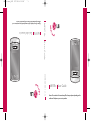 1
1
-
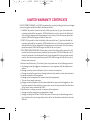 2
2
-
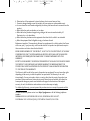 3
3
-
 4
4
-
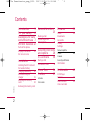 5
5
-
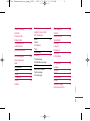 6
6
-
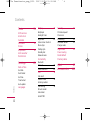 7
7
-
 8
8
-
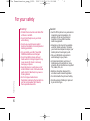 9
9
-
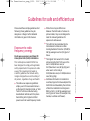 10
10
-
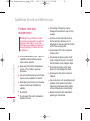 11
11
-
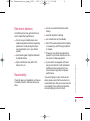 12
12
-
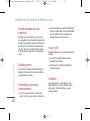 13
13
-
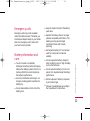 14
14
-
 15
15
-
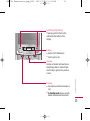 16
16
-
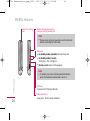 17
17
-
 18
18
-
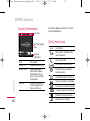 19
19
-
 20
20
-
 21
21
-
 22
22
-
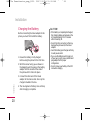 23
23
-
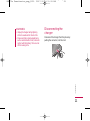 24
24
-
 25
25
-
 26
26
-
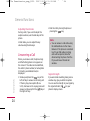 27
27
-
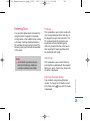 28
28
-
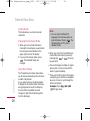 29
29
-
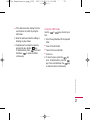 30
30
-
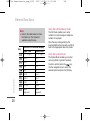 31
31
-
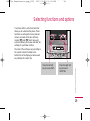 32
32
-
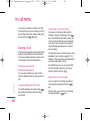 33
33
-
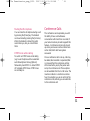 34
34
-
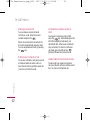 35
35
-
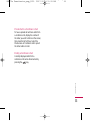 36
36
-
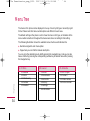 37
37
-
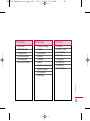 38
38
-
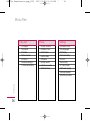 39
39
-
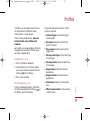 40
40
-
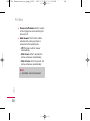 41
41
-
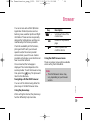 42
42
-
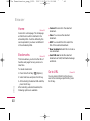 43
43
-
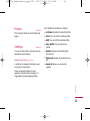 44
44
-
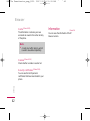 45
45
-
 46
46
-
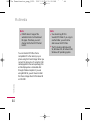 47
47
-
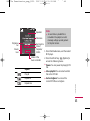 48
48
-
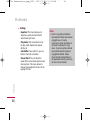 49
49
-
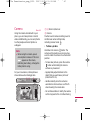 50
50
-
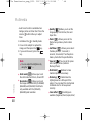 51
51
-
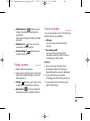 52
52
-
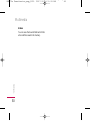 53
53
-
 54
54
-
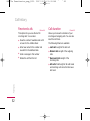 55
55
-
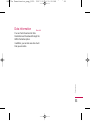 56
56
-
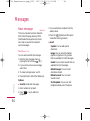 57
57
-
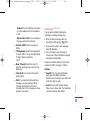 58
58
-
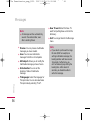 59
59
-
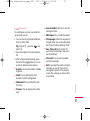 60
60
-
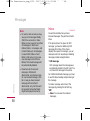 61
61
-
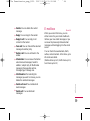 62
62
-
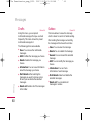 63
63
-
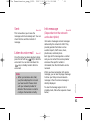 64
64
-
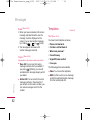 65
65
-
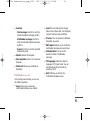 66
66
-
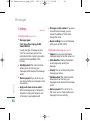 67
67
-
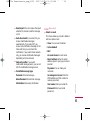 68
68
-
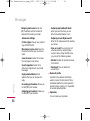 69
69
-
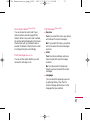 70
70
-
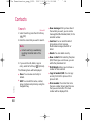 71
71
-
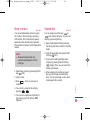 72
72
-
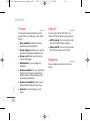 73
73
-
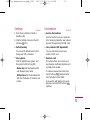 74
74
-
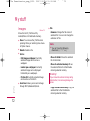 75
75
-
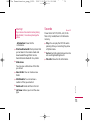 76
76
-
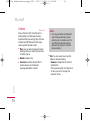 77
77
-
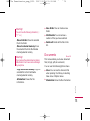 78
78
-
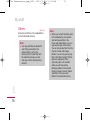 79
79
-
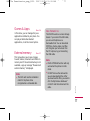 80
80
-
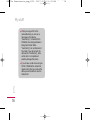 81
81
-
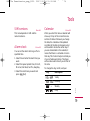 82
82
-
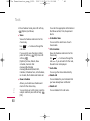 83
83
-
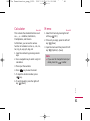 84
84
-
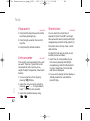 85
85
-
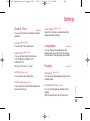 86
86
-
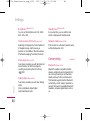 87
87
-
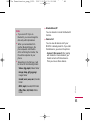 88
88
-
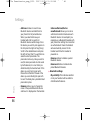 89
89
-
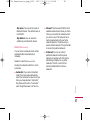 90
90
-
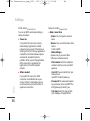 91
91
-
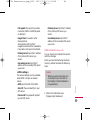 92
92
-
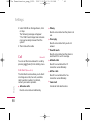 93
93
-
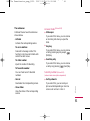 94
94
-
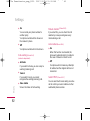 95
95
-
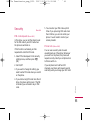 96
96
-
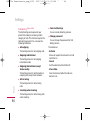 97
97
-
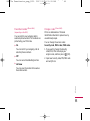 98
98
-
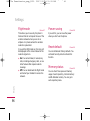 99
99
-
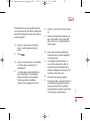 100
100
-
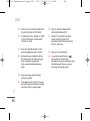 101
101
-
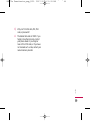 102
102
-
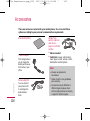 103
103
-
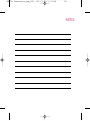 104
104
-
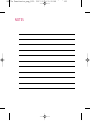 105
105
-
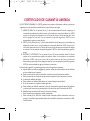 106
106
-
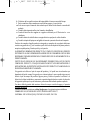 107
107
-
 108
108
-
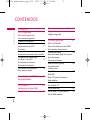 109
109
-
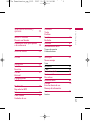 110
110
-
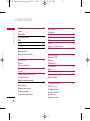 111
111
-
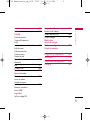 112
112
-
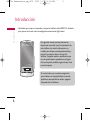 113
113
-
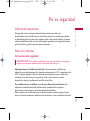 114
114
-
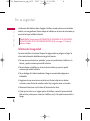 115
115
-
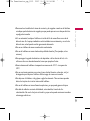 116
116
-
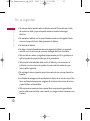 117
117
-
 118
118
-
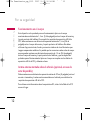 119
119
-
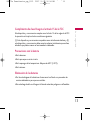 120
120
-
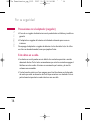 121
121
-
 122
122
-
 123
123
-
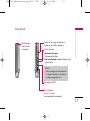 124
124
-
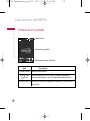 125
125
-
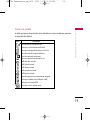 126
126
-
 127
127
-
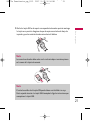 128
128
-
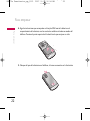 129
129
-
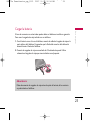 130
130
-
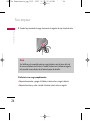 131
131
-
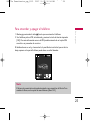 132
132
-
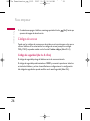 133
133
-
 134
134
-
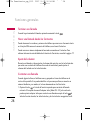 135
135
-
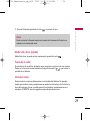 136
136
-
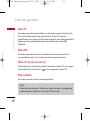 137
137
-
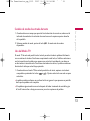 138
138
-
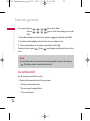 139
139
-
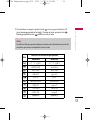 140
140
-
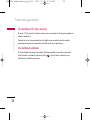 141
141
-
 142
142
-
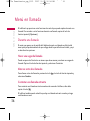 143
143
-
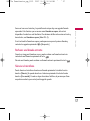 144
144
-
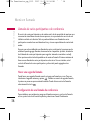 145
145
-
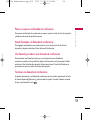 146
146
-
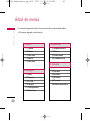 147
147
-
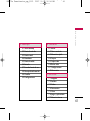 148
148
-
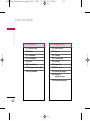 149
149
-
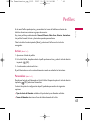 150
150
-
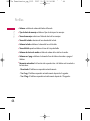 151
151
-
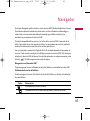 152
152
-
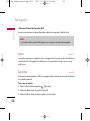 153
153
-
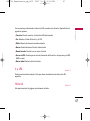 154
154
-
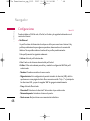 155
155
-
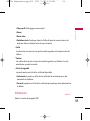 156
156
-
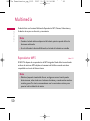 157
157
-
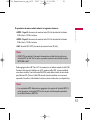 158
158
-
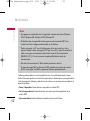 159
159
-
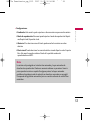 160
160
-
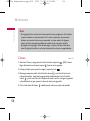 161
161
-
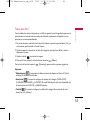 162
162
-
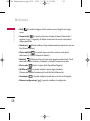 163
163
-
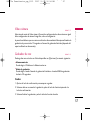 164
164
-
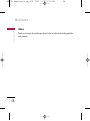 165
165
-
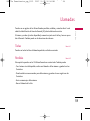 166
166
-
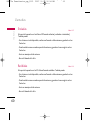 167
167
-
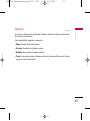 168
168
-
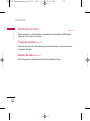 169
169
-
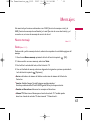 170
170
-
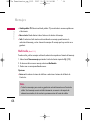 171
171
-
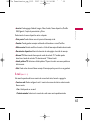 172
172
-
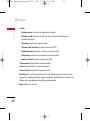 173
173
-
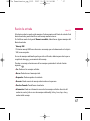 174
174
-
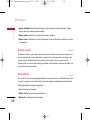 175
175
-
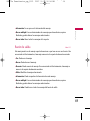 176
176
-
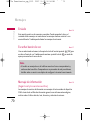 177
177
-
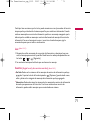 178
178
-
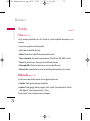 179
179
-
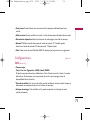 180
180
-
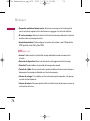 181
181
-
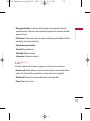 182
182
-
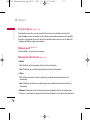 183
183
-
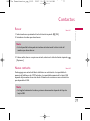 184
184
-
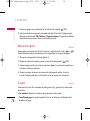 185
185
-
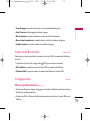 186
186
-
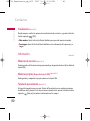 187
187
-
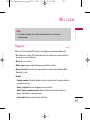 188
188
-
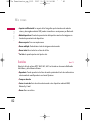 189
189
-
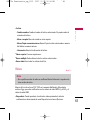 190
190
-
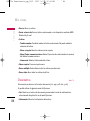 191
191
-
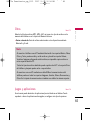 192
192
-
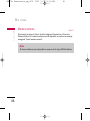 193
193
-
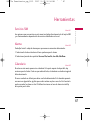 194
194
-
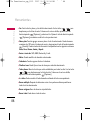 195
195
-
 196
196
-
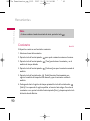 197
197
-
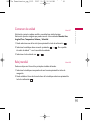 198
198
-
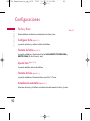 199
199
-
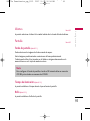 200
200
-
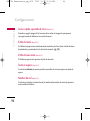 201
201
-
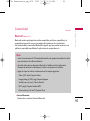 202
202
-
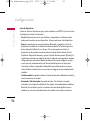 203
203
-
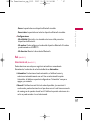 204
204
-
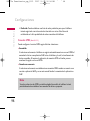 205
205
-
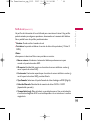 206
206
-
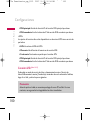 207
207
-
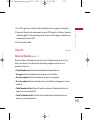 208
208
-
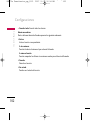 209
209
-
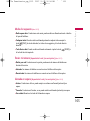 210
210
-
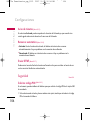 211
211
-
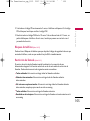 212
212
-
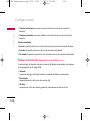 213
213
-
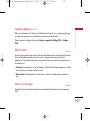 214
214
-
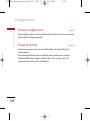 215
215
-
 216
216
-
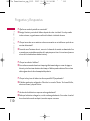 217
217
-
 218
218
-
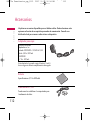 219
219
-
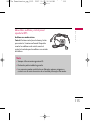 220
220
-
 221
221
-
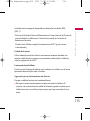 222
222
-
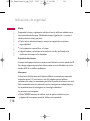 223
223
-
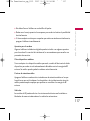 224
224
-
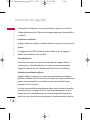 225
225
-
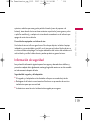 226
226
-
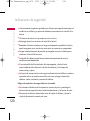 227
227
-
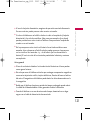 228
228
-
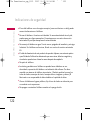 229
229
-
 230
230
-
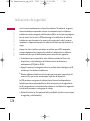 231
231
-
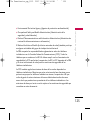 232
232
-
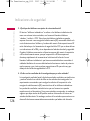 233
233
-
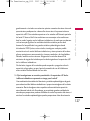 234
234
-
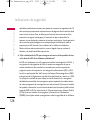 235
235
-
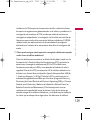 236
236
-
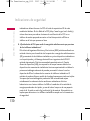 237
237
-
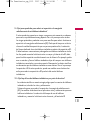 238
238
-
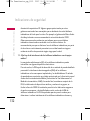 239
239
-
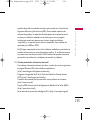 240
240
-
 241
241
-
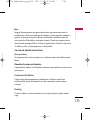 242
242
-
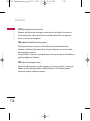 243
243
-
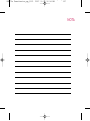 244
244
-
 245
245
LG ME970c El manual del propietario
- Categoría
- Teléfonos móviles
- Tipo
- El manual del propietario
En otros idiomas
- English: LG ME970c Owner's manual
Documentos relacionados
-
LG MG280d El manual del propietario
-
LG GS107A.AVIVRD Manual de usuario
-
LG KP265C Manual de usuario
-
LG GS107A.AVIVRD Manual de usuario
-
LG GS107A.AVIVRD Manual de usuario
-
LG MG230d El manual del propietario
-
LG GB280.ATFARD Manual de usuario
-
LG GB280.ATFARD Manual de usuario
-
LG KP215b El manual del propietario
-
LG KP106a El manual del propietario